Page 1
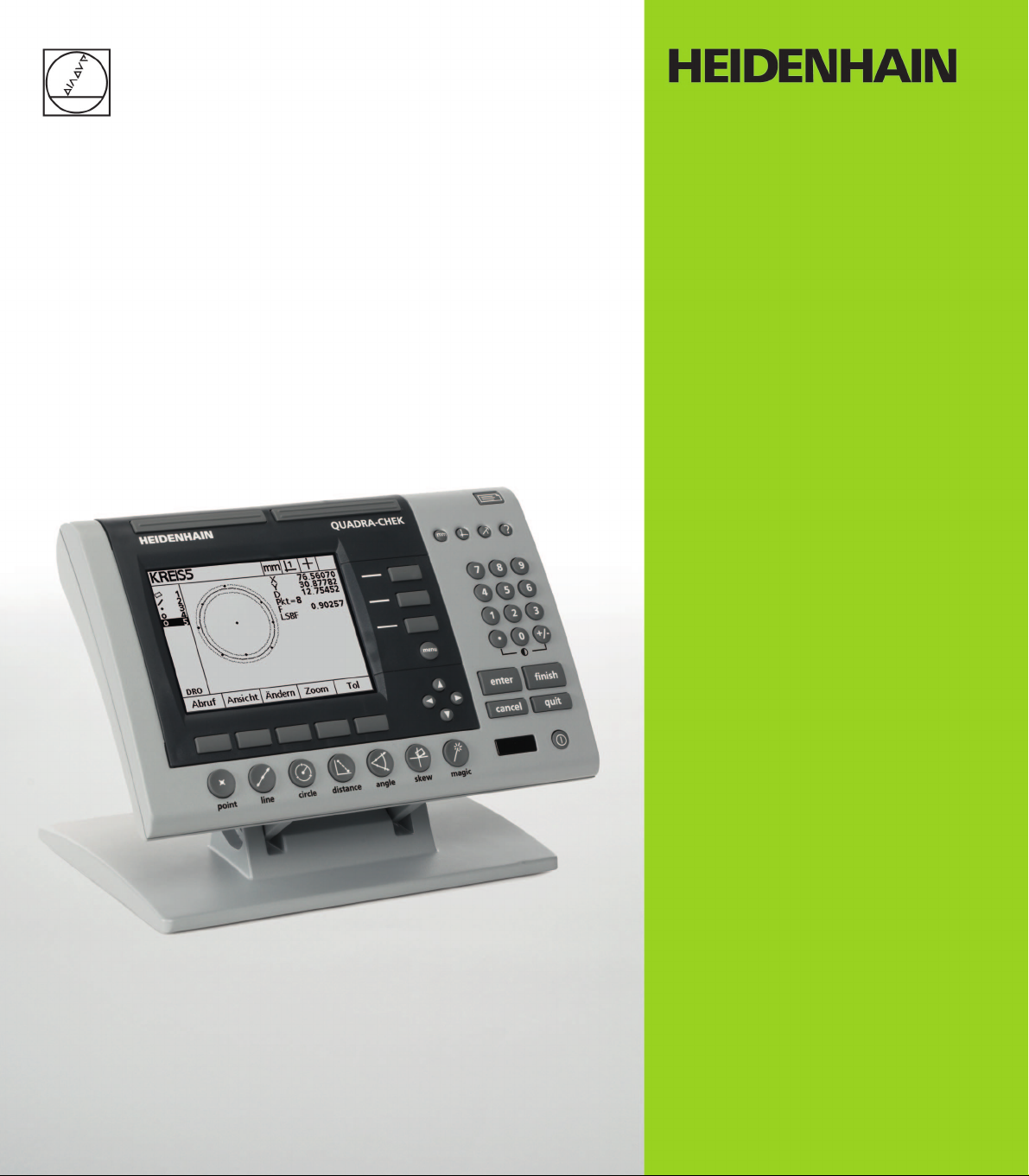
Návod k obsluze
ND 1200
QUADRA-CHEK
Verze softwaru
2.16
Česky (cs)
6/2010
Page 2
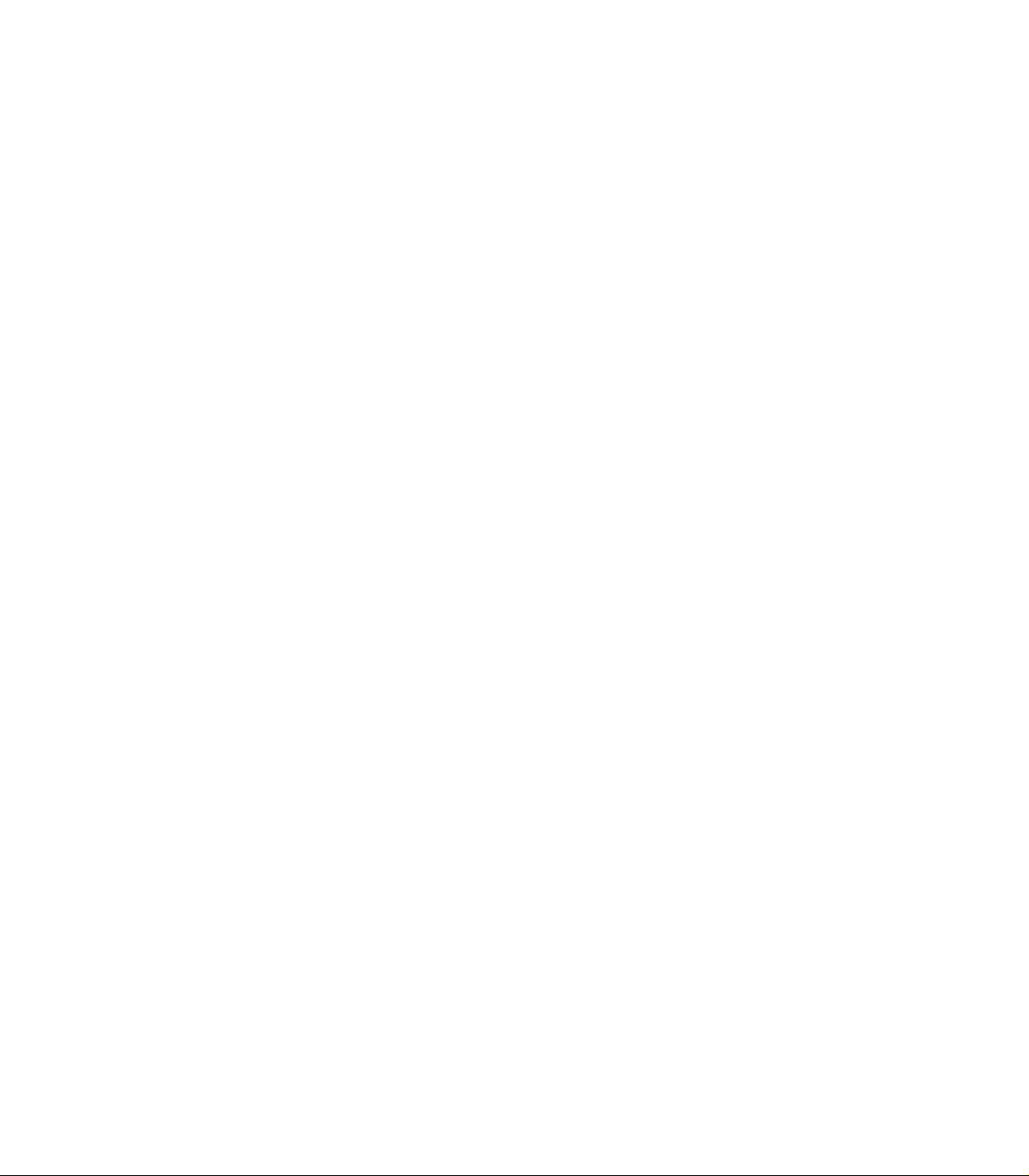
Page 3
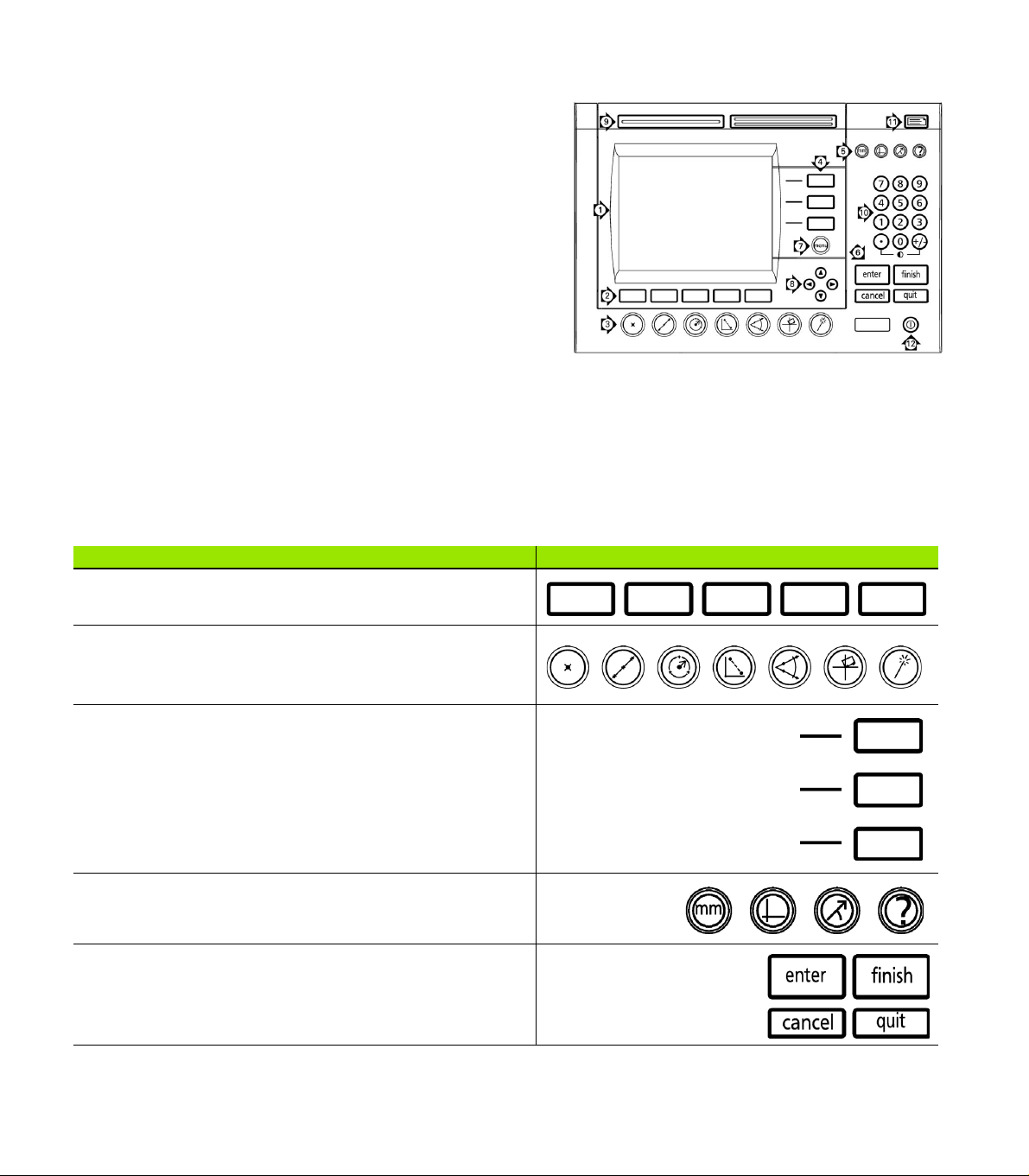
i.1 ND 1200 Úvod
1 Displej LCD
2 Softklávesy
3 Tlačítka měřících funkcí
4 Osová tlačítka
5 Tlačítka výběru režimu
6 Tlačítka příkazů
7 Tlačítko nabídky
8 Směrová tlačítka
9 Programovatelná tlačítka
10 Numerická klávesnice
11 Tlačítko Odeslat (Send)
12 Tlačítko ZAP / VYP LCD displeje
Tlačítka na panelu ND 1200
Tlačítka na panelu se používají k inicializaci měření, aplikaci tolerancí,
odeslání hlášení s výsledky měření a konfiguraci provozních
parametrů.
Panelová funkční tlačítka Tlačítko
Softklávesy: Funkce se mění podle činností zobrazovaných na
displeji.
Tlačítka měření: Vybírá vlastnost typu měření. Vlastnosti typů
měření obsahují body, přímky, kruhy, vzdálenosti, úhly,
vyrovnání šikmé polohy a Kouzelné měření.
Osová tlačítka: Volí osy pro nulování nebo předvolbu začátků
před měřením.
Tlačítka režimu: Volba měrných jednotek, počátku, kartézského
nebo polárního souřadného systému a nápovědy.
Tlačítka příkazů: Řídí měření a proces zadávání dat.
ND 1200 QUADRA-CHEK 3
Page 4
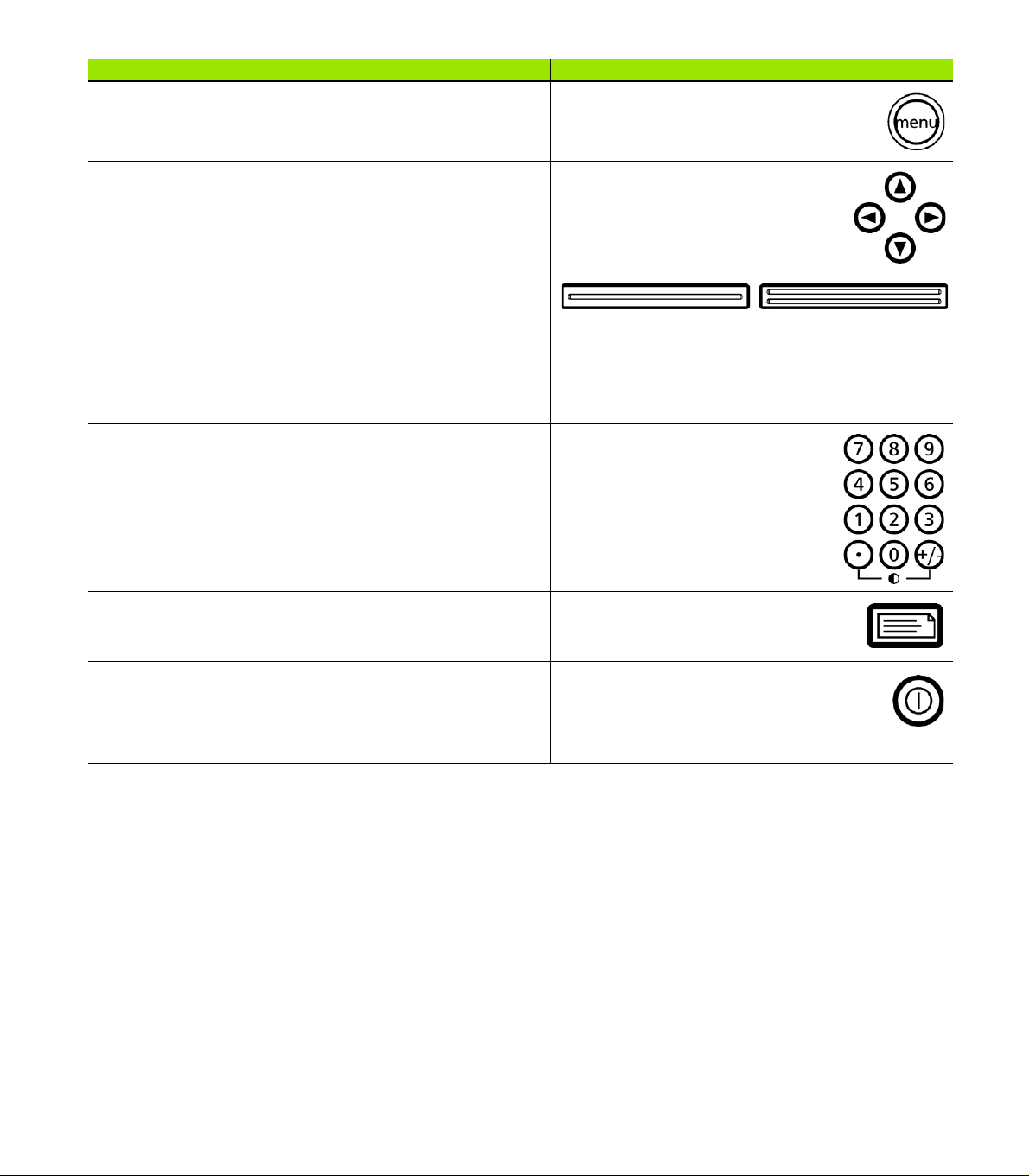
Panelová funkční tlačítka Tlačítko
Tlačítko nabídky: Zobrazuje pět nabídek softtlačítek pro
nastavení systému, programování, dodatečné funkce k čistění
dat a funkce opčního optického detektoru hran.
Směrová tlačítka: Používají se k procházení seznamů a pohyb
v nabídkách a také v políčkách údajů nastavení na obrazovce.
Směrové tlačítko nahoru se také používá k zahájení procesu
vytvoření funkce, jak je popsáno později v části Konstrukce
funkce.
Programovatelná tlačítka: Dvě programovatelná tlačítka se
používají k provádění často používaných funkcí. Tato tlačítka lze
snadno najít hmatem bez nutnosti přerušení sledování obrobku
očima. Levé programovatelné tlačítko má standardně přiřazenou
funkci tlačítka Enter a pravé má přiřazenou funkci Dokončit.
Uživatel může obě tlačítka programovat podle popisu v kapitole
Hotkeys (Zkratkové klávesy) v kapitole 2: Instalace, Nastavení a
Specifikace.
Numerická klávesnice:
Navíc se používá tlačítko desetinné čárky a +/- pro nastavení
kontrastu displeje.
Tlačítko odeslání: Používá se k odeslání výsledků měření do
počítače, USB-tiskárny nebo USB-flash disk.
Tlačítko ZAP / VYP LCD displeje: Stisknutím tlačítka LCD on/off
(ZAP / VYP LCD) vypnete LCD-displej bez přerušení napájení
ND 1200. Pro jeho zapnutí stiskněte toto tlačítko znovu. Navíc se
může tlačítko ZAP / VYP LCD použít k vymazání dat, počátků a
šikmosti.
Používá se k zadání číselných údajů.
4 Úvod
Page 5
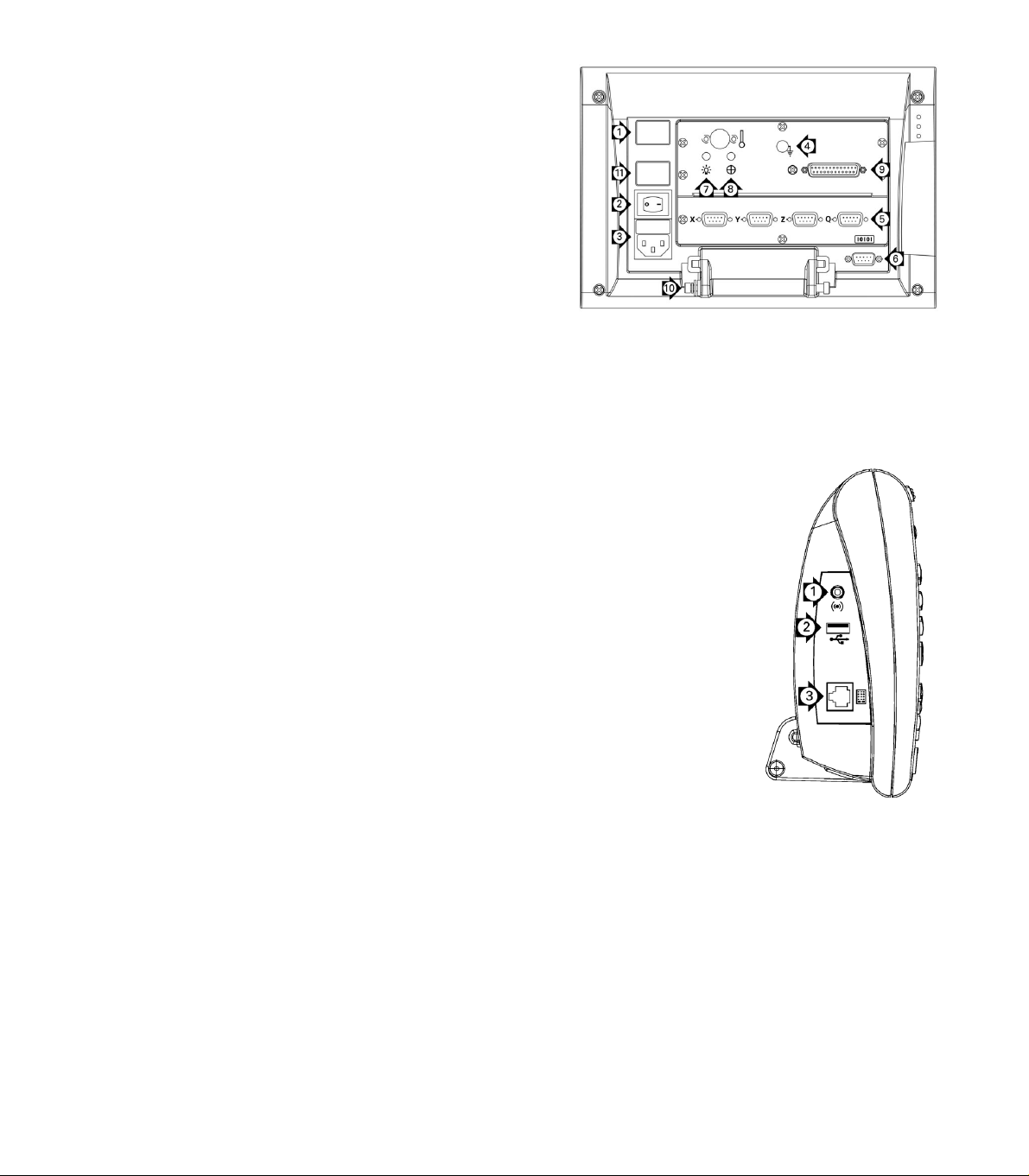
Zadní panel ND 1200
1 Štítek s výrobním číslem
2 Vypínač napájení
3 Konektor přívodu napájení a držák pojistky
4 Přístup k uzemnění napájení
5 Konektory měření v osách
6 Konektor sériového portu RS-232
7 Konektor optického referenčního kabelu
8 Konektor kabelu optického senzoru
9 U ND 1200 není využito
10 Nastavení mechanické tuhosti naklopení podstavce
11 Štítek s elektrickými údaji
Boční panel ND 1200
1 Zdířka pro reproduktor / náhlavní sadu
2 Konektor USB typu A
3 RJ-45 Nožní spínač / ruční spínač / konektor klávesnice
ND 1200 QUADRA-CHEK 5
Page 6
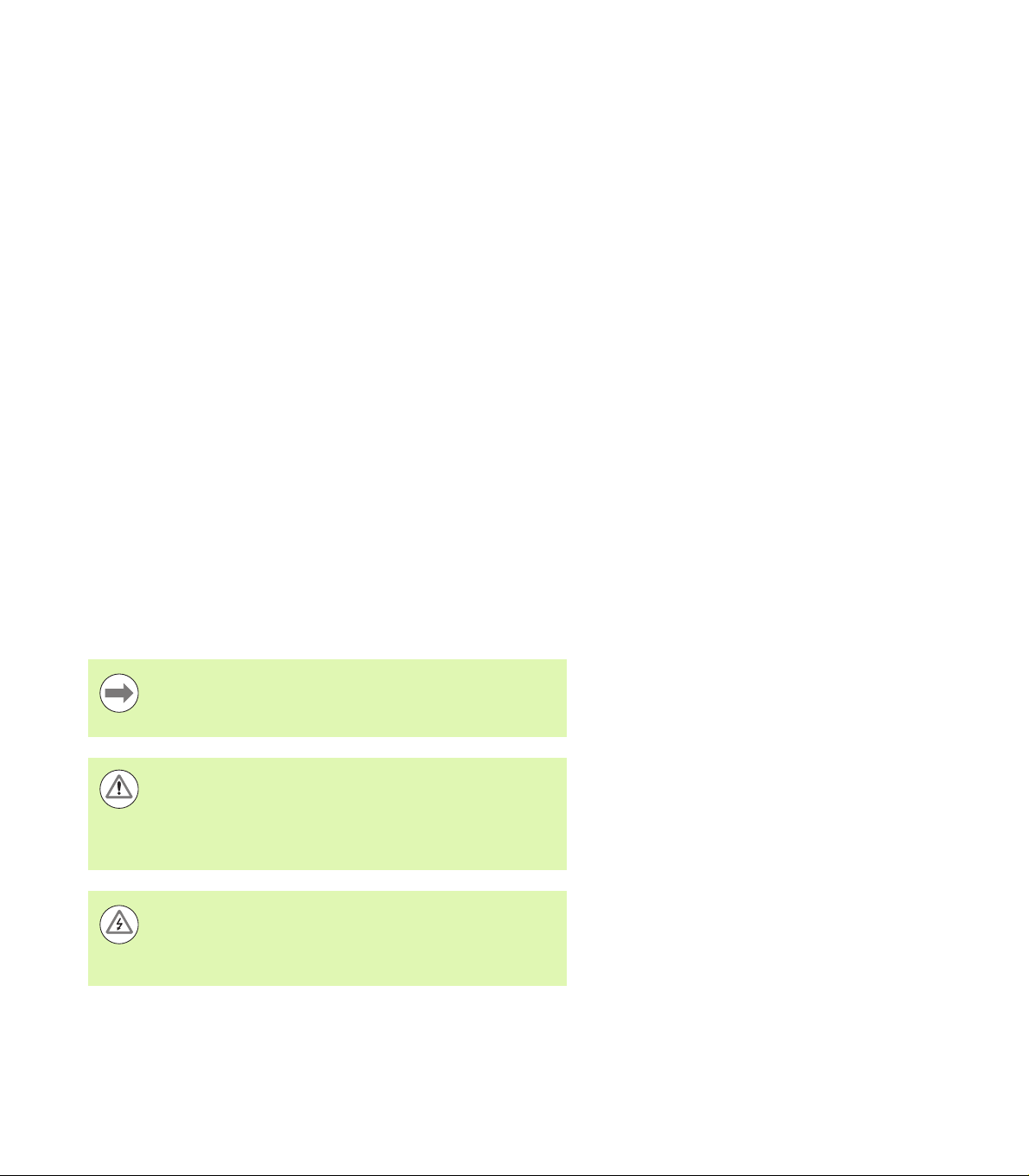
i.2 Informace v této příručce
Tato Uživatelská příručka se zabývá provozem, instalací, nastavením
a specifikací ND 1200. Provozní pokyny jsou obsažené v kapitole 1.
Instalace, pokyny pro nastavení a specifikace jsou v kapitole 2.
Písma použitá v této příručce
Pro znázornění ovládání operátora nebo zdůraznění se používají
následující písma:
Činnosti operátora – softklávesy a další panelová tlačítka jsou
velkými písmeny.
Zdůraznění – Položky zvláštního zájmu nebo koncepty jsou pro
uživatele zdůrazněny tučným písmem.
Znázornění několika stisknutí tlačítek za sebou
Uživatel ND 1200 někdy potřebuje stisknout několik softkláves a
tlačítek na panelu za sebou při měření vlastností dílce a dokončení
dalších úkolů. Tyto sekvence jsou znázorněny v textu podle
následujícího příkladu:
Stiskněte klávesu NABÍDKA (Menu), pak stiskněte softklávesu
HRANA (Edge) a poté AUTO E – to se někdy zkrátí takto:
Stiskněte NABÍDKA/HRANA/AUTO E
Symboly v poznámkách
Poznámky jsou na levé straně označené symbolem, který udává
operátorovi typ nebo závažnost informace.
Všeobecné informace
Toto je dodatečná nebo doplňková informace o činnosti
nebo koncept.
Varování
Varuje před situací nebo podmínkami, které mohou vést k
chybám při měření, chybné funkci zařízení nebo k jeho
poškození. Nepokračujte dále bez přečtení a pochopení
zprávy.
Pozor – Nebezpečí úrazu elektrickým proudem
Varuje před situací nebo podmínkami, které mohou vést k
úrazu elektrickým proudem a zranění nebo úmrtí osob.
Nepokračujte dále bez přečtení a pochopení zprávy.
6 Úvod
Page 7
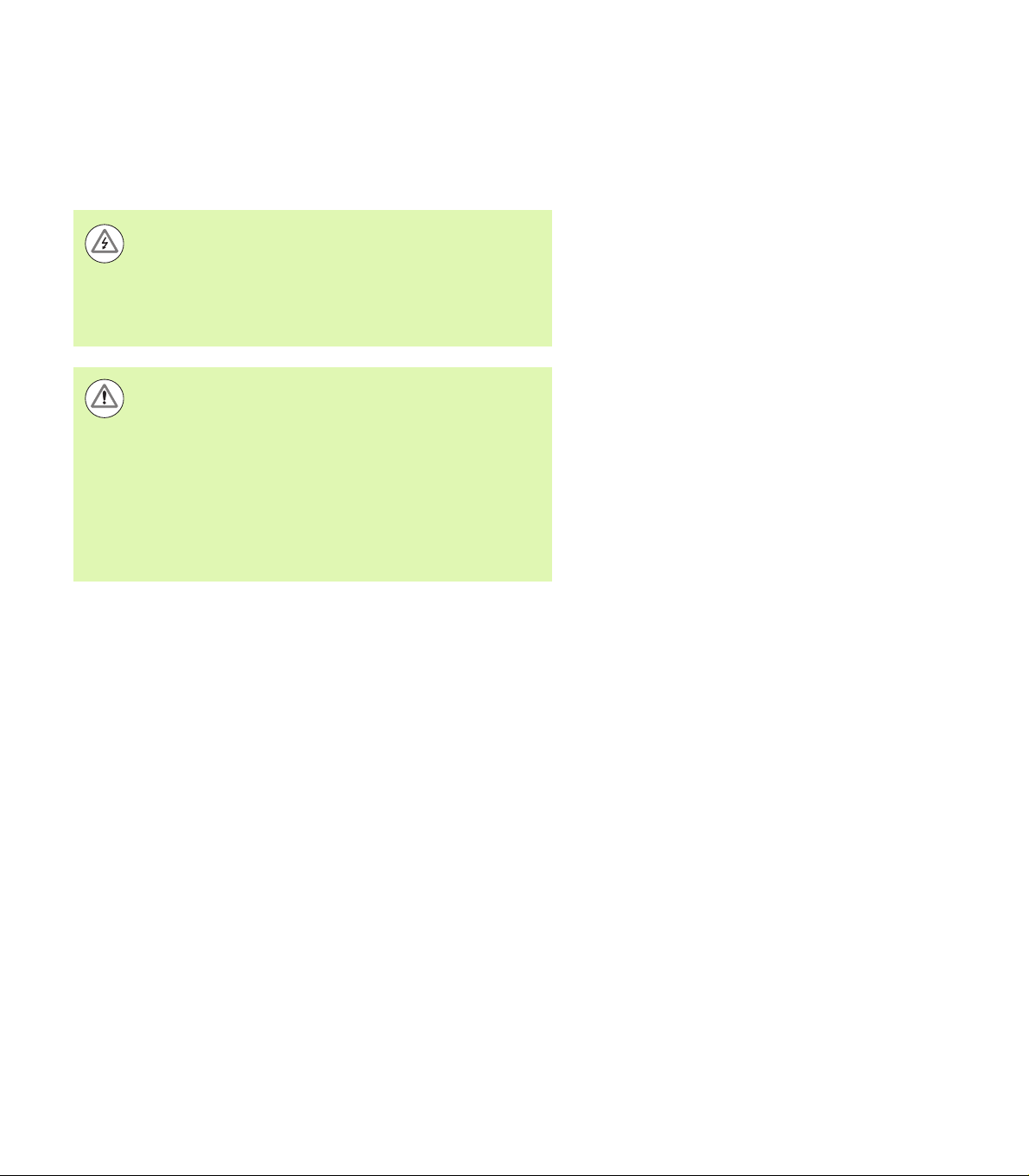
Bezpečnostní pokyny
Při práci s tímto systémem musíte dodržovat obecně platná
bezpečnostní opatření. Nedodržení těchto pokynů může mít za
důsledek poškození zařízení nebo zranění osob. Bezpečnostní
směrnice u jednotlivých společností se samozřejmě liší. Dojde-li ke
konfliktu mezi materiálem v této příručce a směrnicemi společnosti,
která tento systém používá, tak platí přísnější pravidla.
ND 1200 je vybaven trojžilovou přívodní šňůrou,
obsahující samostatný zemnící vodič. Zástrčku napájení
připojte vždy do uzemněné zásuvky se třemi kolíky.
Používání napájecího adaptéru se 2 vodiči nebo jiného
propojovacího příslušenství, které odstraní třetí propojení
zemnění představuje bezpečnostní riziko a nemělo by být
povoleno.
Odpojte ND 1200 od napájecí zásuvky a vyhledejte na
pomoc kvalifikovaného servisního technika pokud:
Je napájecí kabel roztřepený nebo poškozený nebo je
poškozená jeho zástrčka
Došlo k rozlití nebo vystříknutí tekutiny na těleso
přístroje
ND 1200 spadl na zem nebo došlo k jeho vnějšímu
poškození
ND 1200 ukazuje známky snížené výkonnosti nebo
nějakým způsobem ukazuje potřebu servisu
Měření os s ND 1200
Digitální indikace ND 1200 může zobrazovat 2, 3 nebo 4 osy podle
zakoupeného modelu. Obrázky obrazovek indikace v této příručce
ukazují různý počet os a jsou pouze pro ilustraci.
Verze softwaru
Verze softwaru se zobrazuje na obrazovce nastavení About
(O programu) a hovoří se o ní později v kapitole 2.
Čistění
K čištění vnějších povrchů používejte pouze vlhký hadřík a mírný
čisticí prostředek. Nikdy nepoužívejte brusné čisticí prostředky ani
silné čističe nebo ředidla. Hadřík pouze navlhčete, nepoužívejte
kapající hadřík.
ND 1200 QUADRA-CHEK 7
Page 8
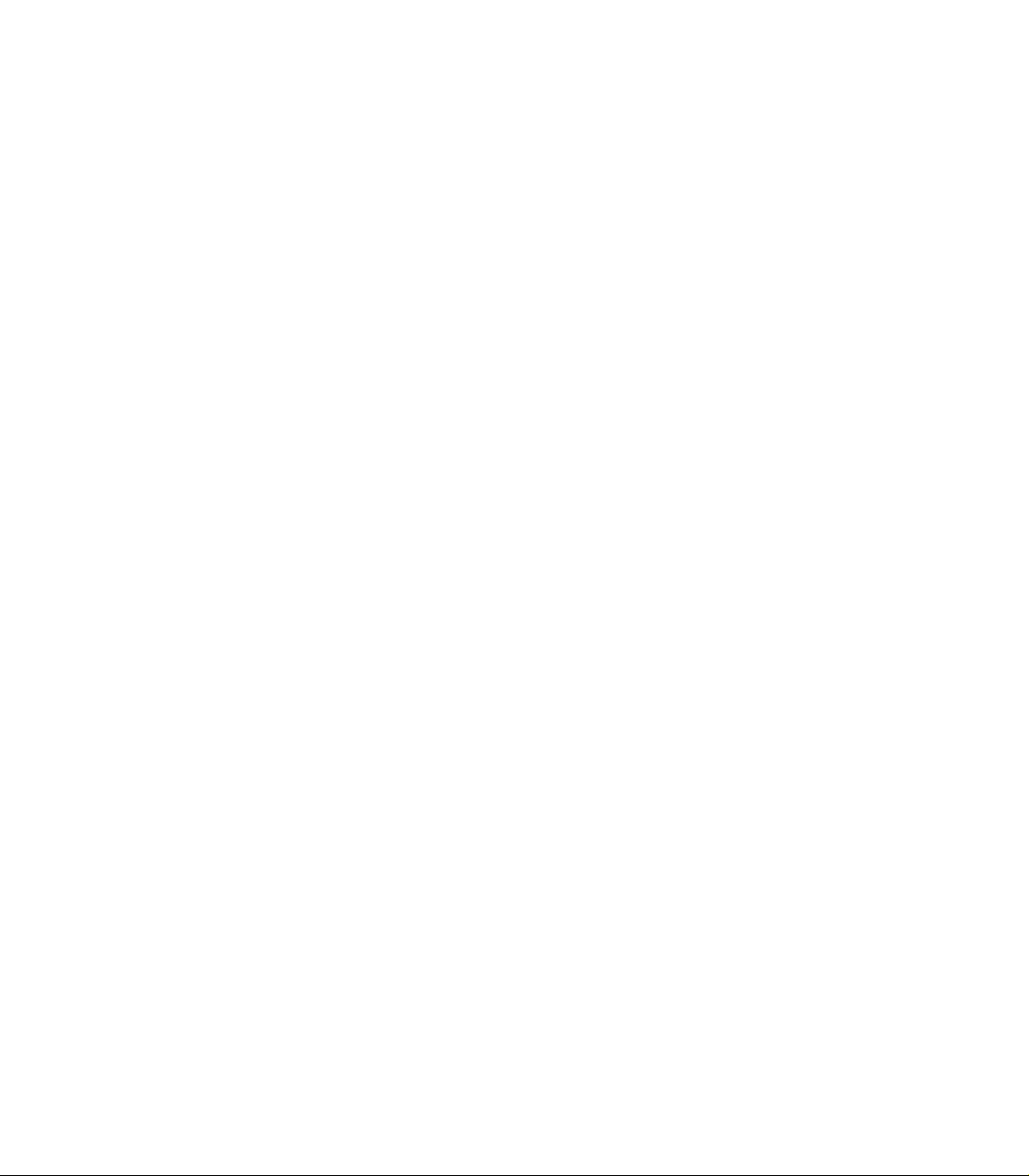
8 Úvod
Page 9
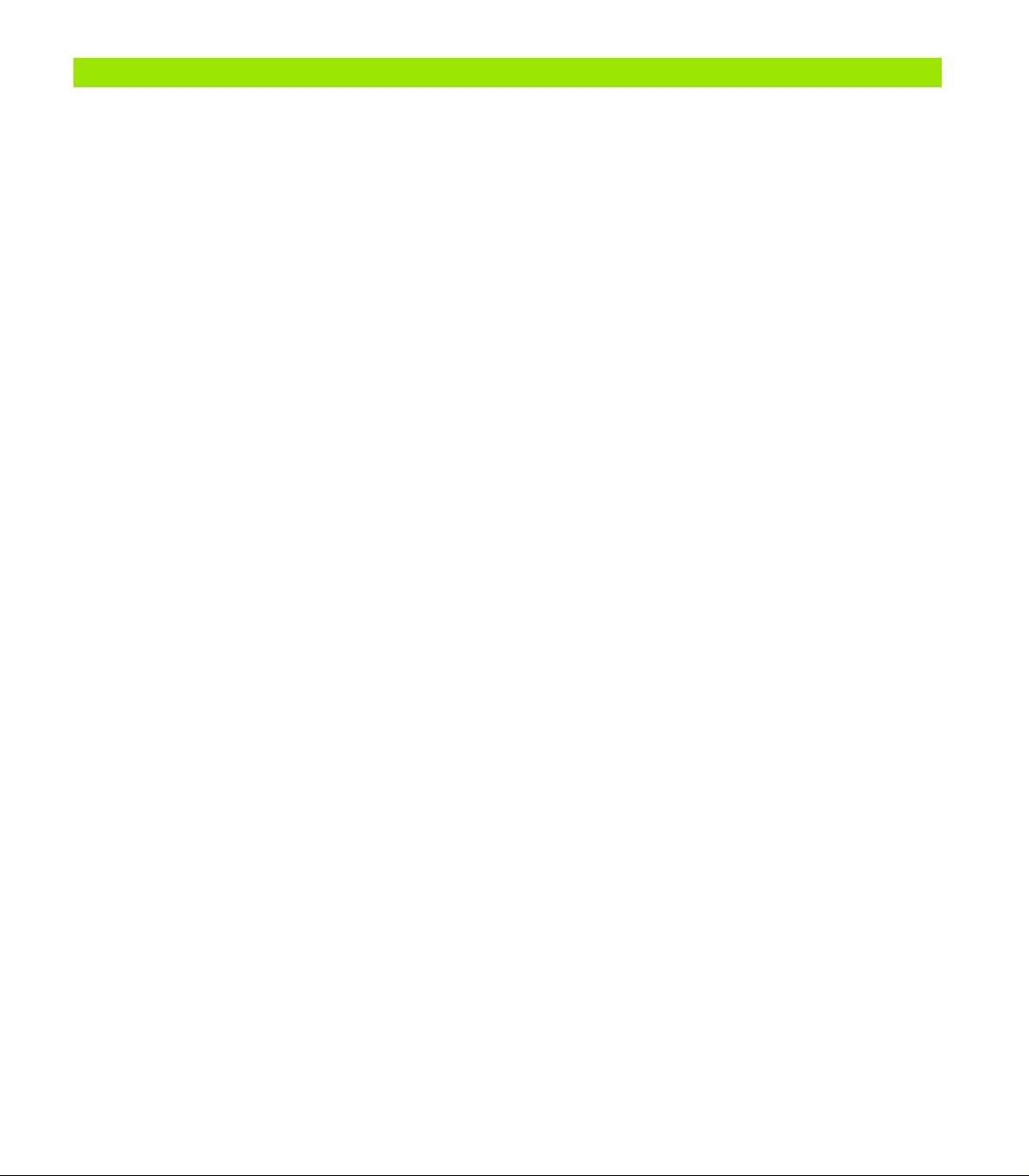
1 Provoz ..... 13
1.1 ND 1200 Přehled ..... 14
1.2 Základní funkce ND 1200 ..... 16
Zapnutí ND 1200 ..... 16
Nastavení opakovatelné strojní nuly ..... 17
Vypnutí ND 1200 ..... 17
Popis panelových tlačítek ..... 18
Displej LCD a rozmístění softkláves ..... 22
Obrazovka režimu Indikace a softtlačítka ..... 22
Obrazovky režimu hodnocení vlastností a softtlačítka ..... 23
Obrazovka režimu měření vlastnosti a softtlačítka ..... 24
Nabídky ND 1200 ..... 25
1.3 Příprava k Měření ..... 29
Zapnutí napájení ND 1200 ..... 29
Nastavení strojního nulového bodu ..... 29
Nastavení kontrastu displeje LCD ..... 30
Výběr měrných jednotek: ..... 30
Výběr počátku ..... 30
Výběr souřadného systému ..... 30
Výběr požadované anotace ..... 31
Přepínání mezi anotací dopředu a dozadu. ..... 31
Volba typu sondy ..... 32
Volba nitkového kříže: ..... 32
Volba sondy k optické detekci hrany ..... 32
Kalibrování optického detektoru hrany ..... 33
Provedení Učení: ..... 33
Provedení Vzdálenostní kalibrace ..... 33
Provedení X kalibrace ..... 33
Vyrovnejte dílec podle osy měření ..... 34
Provedení vyrovnání dílce (šikmé polohy) ..... 34
Nastavení počátku ..... 35
Sejmutí šikmé polohy a přímek hran dílce pro konstrukci bodu ..... 35
Konstrukce bodu počátku z vlastností přímek ..... 36
Vynulování počátku ..... 36
Předvolba počátku ..... 37
1.4 Měření funkcí dílce ..... 38
Vlastnosti dílce ..... 38
Seznam vlastností ..... 38
Vlastnosti snímaného dílce ..... 39
Snímání s nitkovým křížem ..... 39
Snímání s optickou detekcí hran ..... 39
Snímání s Kouzelným měřením ..... 40
Měření vlastností ..... 41
Automatické opakování (Auto repeat) ..... 41
Měřicí body ..... 42
Měření přímek ..... 43
Měření kružnic ..... 44
Měření vzdáleností ..... 45
Měření úhlů ..... 46
ND 1200 QUADRA-CHEK 9
Page 10
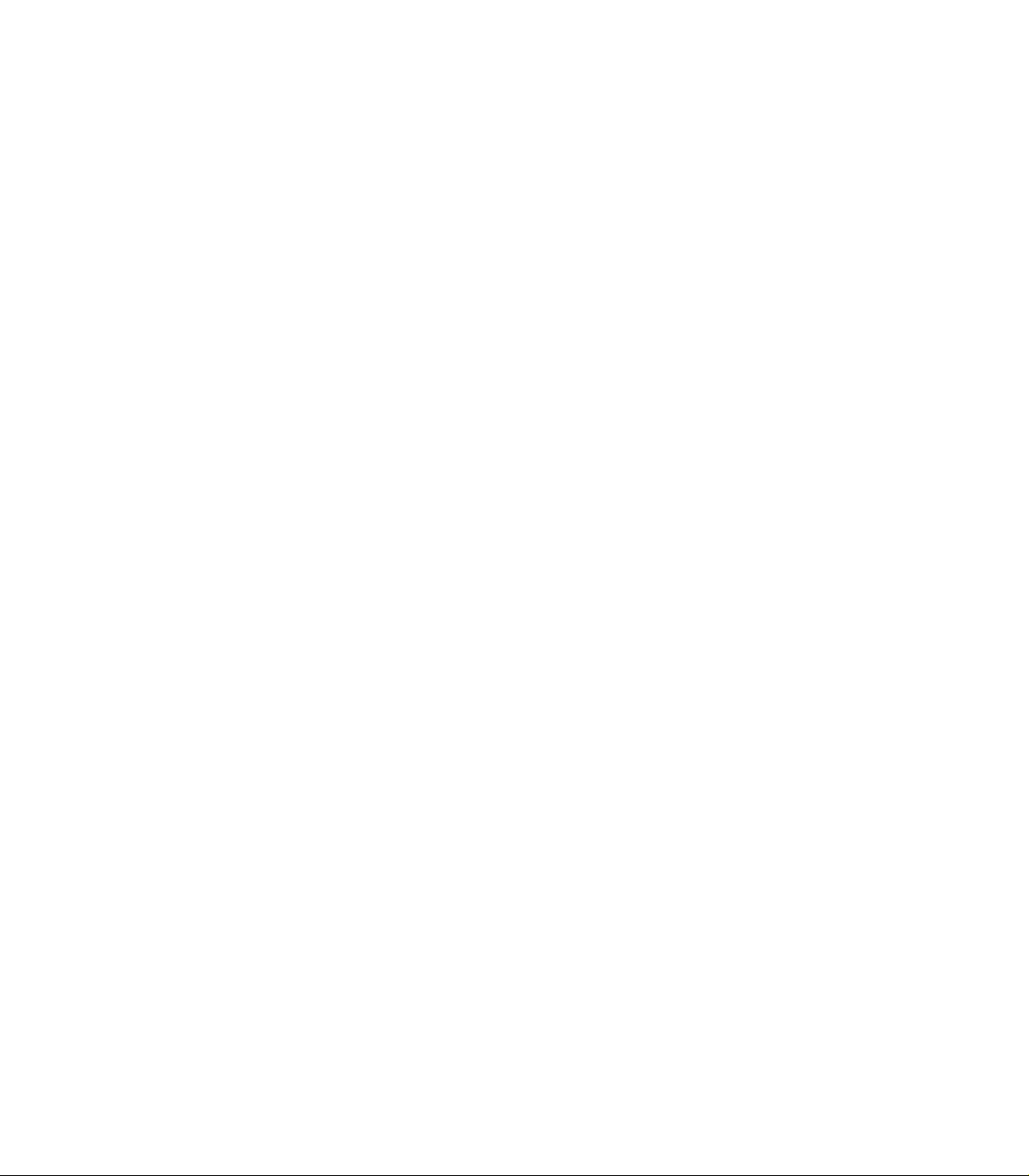
1.5 Vytvoření vlastnosti dílce ..... 47
Vytváření vlastností ..... 47
Vytváření vlastností ..... 47
Příklad vytvoření vlastnosti ..... 48
1.6 Konstruování vlastností dílce ..... 49
Vytvořené vlastnosti ..... 49
Konstruování vlastností ..... 49
Příklad konstruování vlastnosti ..... 50
..... 51
Další příklady konstrukcí vlastností ..... 51
1.7 Tolerance ..... 54
Tolerance vlastností ..... 54
Aplikování tolerancí ..... 55
Příklad aplikování tolerance ..... 56
1.8 Programování ..... 58
Programy ND 1200 ..... 58
Záznam programu ..... 58
Příklad záznamu programu ..... 59
Spuštění programu ..... 60
Příklad chodu programu ..... 61
Editování programu ..... 62
Zobrazení instrukcí programu ..... 62
Rozbalení a sbalení instrukcí programu ..... 63
Změna instrukce programu ..... 64
Vymazání instrukce programu ..... 67
Vložení nových instrukcí do programu ..... 68
Kopírování programu ..... 69
Smazání programu ..... 70
Zálohování programu ..... 71
1.9 Hlášení ..... 72
Hlášení ..... 72
Posílání hlášení ..... 72
1.10 Indikace chyby ..... 73
Chyby měřítka ..... 73
10
Page 11
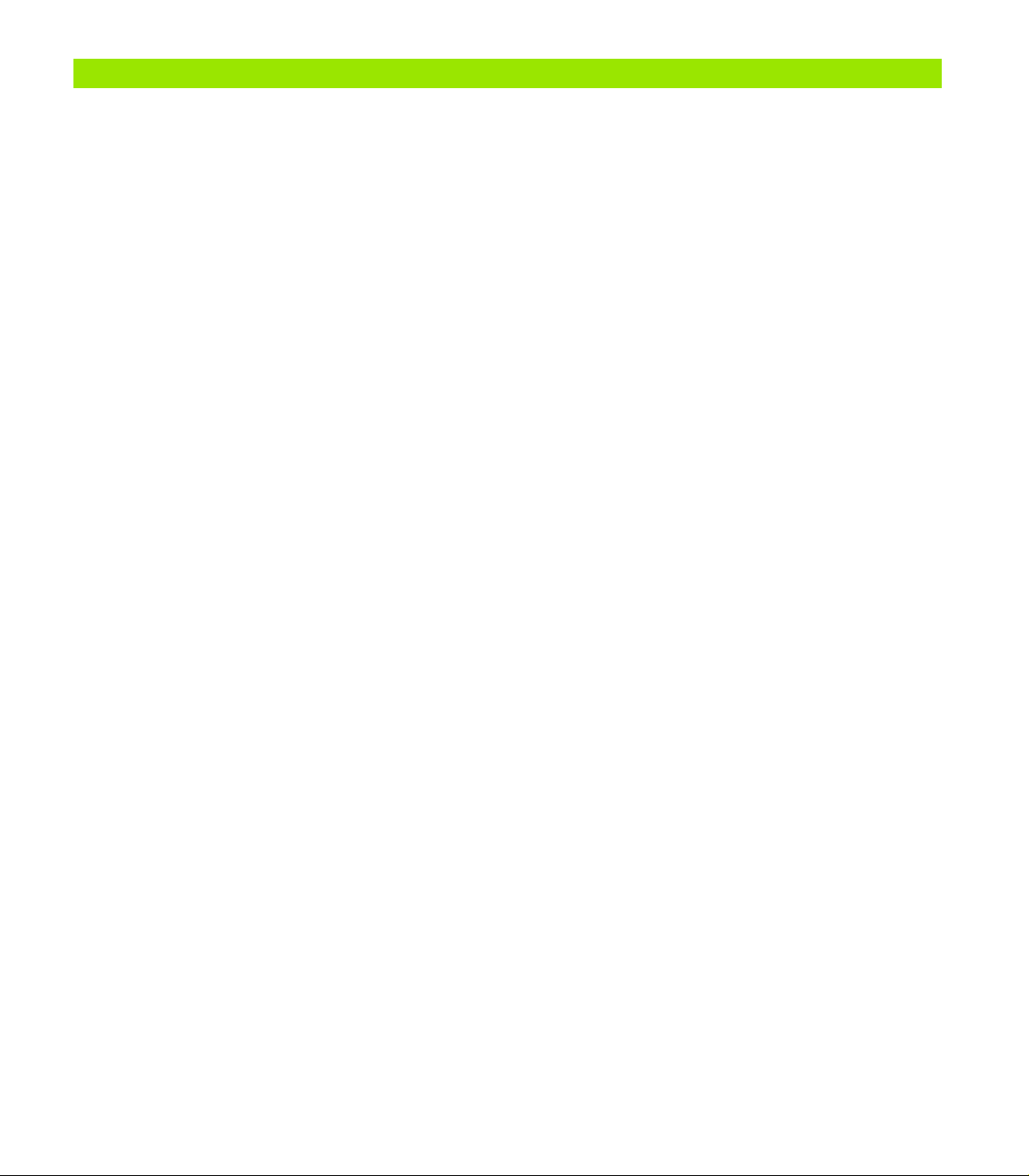
2 Instalace, Nastavení a Specifikace. ..... 75
2.1 Obsah dodávky ND 1200 ..... 76
Položky přiložené k ND 1200 ..... 76
Případně jsou přiložené opční položky ..... 76
Nové zabalení ND 1200 ..... 77
2.2 Instalace hardwaru ..... 78
Montáž úchytného podstavce ..... 78
Stolní umístění a uchycení ..... 78
Uchycení ramena (opční) ..... 79
Připojení napájení ..... 80
Připojení kodérů ..... 81
Připojení počítače ..... 82
Připojení sluchátek ..... 82
Připojení tiskárny USB ..... 82
Připojení opčního nožního spínače nebo dálkové klávesnice ..... 83
Připojení a instalace optické detekce hran ..... 84
ND 1200 QUADRA-CHEK 11
Page 12
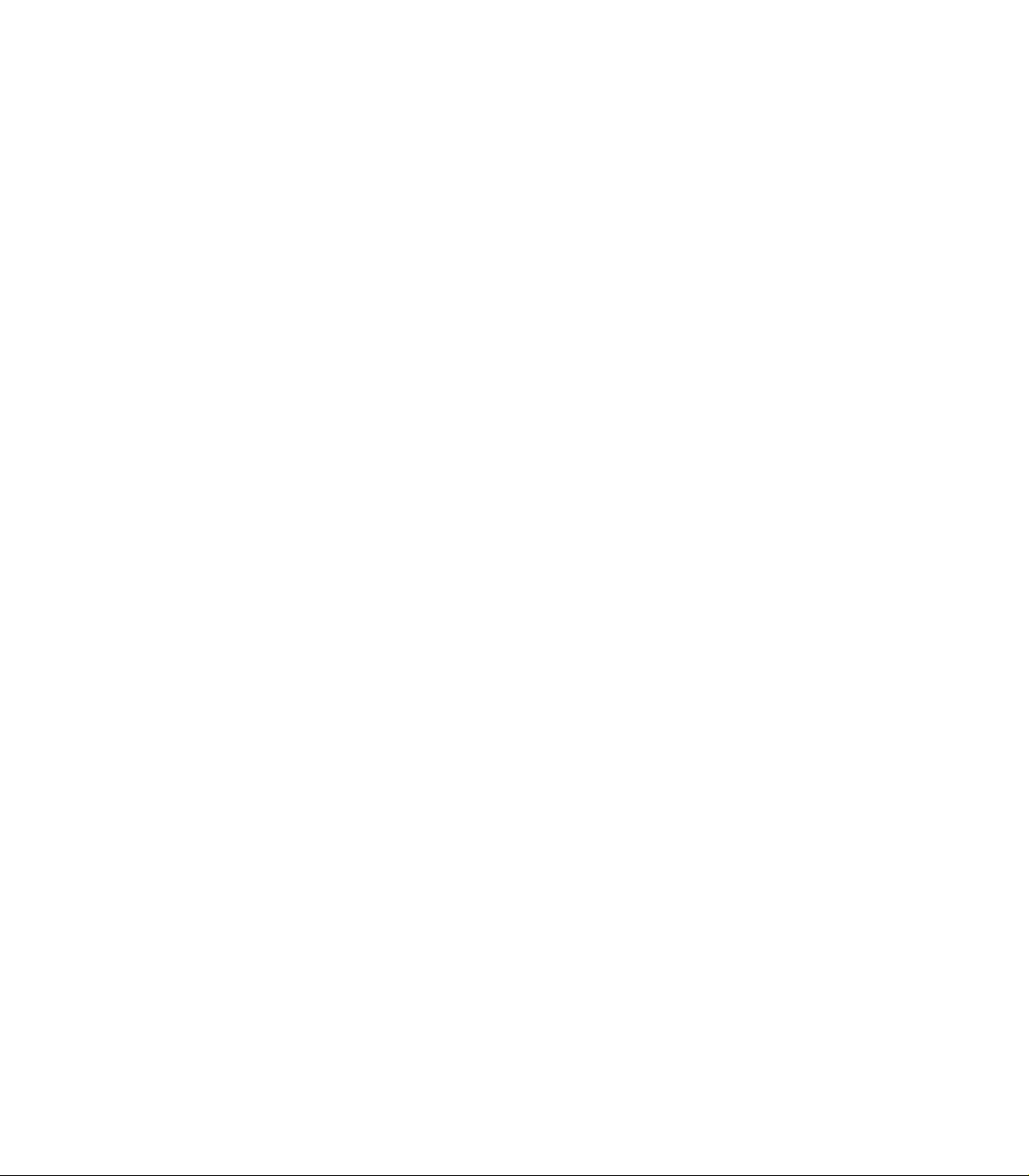
2.3 Nastavení softwaru ..... 85
Nabídka Nastavení ..... 86
Příklad nastavení: zadání hesla správce ..... 87
Pořadí nastavování ..... 88
Výběr jazyka a verze produktu ..... 89
Zadání hesla Správce a odemknutí programu ..... 90
Nahrání souborů nastavení a úvodních obrazovek ..... 91
Konfigurace kodéru ..... 92
Obrazovka Kodéry ..... 92
Obrazovka Ostatní ..... 95
Nastavení optické detekce hran ..... 96
Nástroje nabídky Hrana ..... 96
Obrazovka Ostatní ..... 97
Kalibrace pravoúhlosti ?? ..... 98
Kompenzace chyby ..... 99
Lineární kompenzace chyby (LEC) ..... 100
Segmentovaná lineární kompenzace chyby (SLEC) ..... 102
Nelineární kompenzace chyby (NLEC) ..... 106
NLEC podle měřících bodů na kalibračním rastru ..... 108
NLEC s importováním souboru nlec.txt ..... 110
Uložení kompenzačních dat NLEC jako souboru nlec.txt ..... 110
Koeficient zvětšení měření pro dílce, které se zvětšují nebo zmenšují ..... 111
Obrazovku Koeficientu zvětšení ..... 111
Konfigurace měření ..... 112
Obrazovka Měření ..... 112
Formátování displeje ..... 115
Obrazovka Zobrazení ..... 115
Přiřazení klávesových zkratek ..... 118
Obrazovka Klávesové zkratky (Hot keys) ..... 118
Formátování tisku ..... 122
Obrazovka Tisk ..... 122
Obrazovka Znaky formuláře (Form chars) ..... 125
Konfigurace portu RS-232 ..... 126
Obrazovka RS232 ..... 126
Konfigurace portu USB ..... 128
Obrazovka USB ..... 128
Konfigurace audio ..... 130
Obrazovka Zvuky (Sounds) ..... 130
Nastavení rychlosti opakování stisku klávesy ..... 131
Obrazovka Ostatní ..... 131
Nastavení času a data ..... 132
Obrazovka Hodiny ..... 132
Uložení souborů nastavení a programů ..... 133
2.4 Specifikace ..... 134
Rozměry ..... 135
Konzola ramene ..... 136
12
Page 13
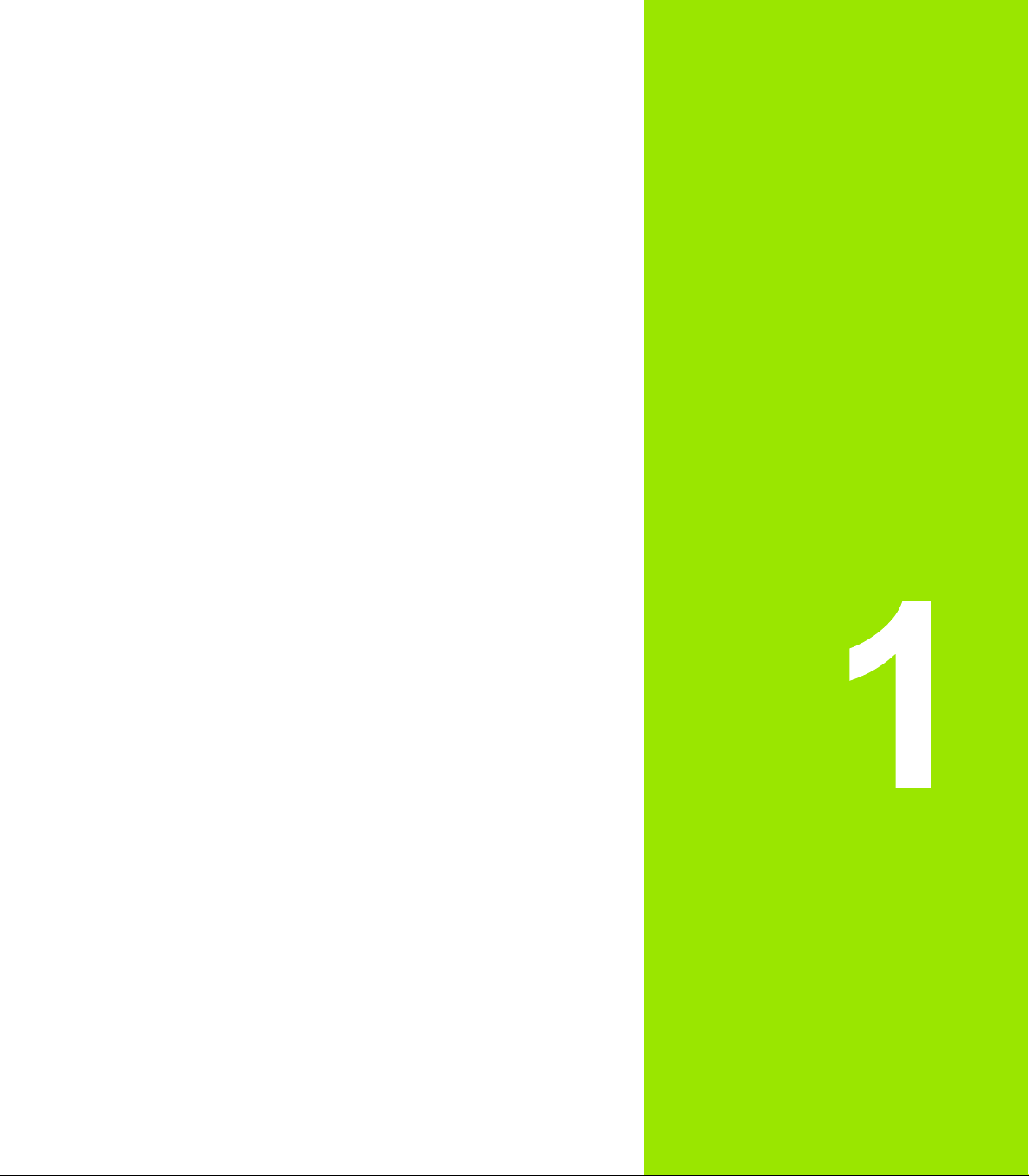
Provoz
Page 14

1.1 ND 1200 Přehled
ND 1200® je moderní digitální indikace (DRO) k provádění vysoce
přesného měření ve 2, 3 nebo 4 osách s analogovými nebo TTLkodéry. ND 1200 se může používat s optickými komparátory,
mikroskopy výrobců nástrojů nebo video měřicími systémy jako
součást produkční linky nebo na výstupní kontrole jakosti.
ND 1200 má následující funkce:
Vyhodnocení referenčních značek pro kodéry s distančně
kódovanými a jednotlivými referenčními značkami.
Lineární, úsekově lineární a opčně nelineární kompenzaci chyby
Koeficient zvětšení pro dílce, které se zvětšují nebo zmenšují
1.1 ND 1200 Přehled
Uživatelské rozhraní v řadě jazyků na displeji: jazyk si volí uživatel
Funkční softklávesy pod displejem LCD k podpoře různých činností
uživatele
Směrové klávesy pro jednoduchý pohyb v seznamech a nabídkách
Funkční klávesy podporující měření a zřetelně označené s:
Jednotkami měření: mm nebo palce
Počátek 1 nebo Počátek 2
Kartézský nebo polární souřadný systém
Kompenzace šikmé polohy pro vyrovnání dílce před měřením,
odstraňující potřebu časově náročného vyrovnávání upínek
Dva počátky pro absolutní a přírůstkové měření
Nulování osy a klávesy předvoleb pro nastavení počátků
Snadnou volba druhu měření s použitím jasně označených
funkčních kláves:
Body, přímky, kružnice, vzdálenosti, úhly
Šikmost pro vyrovnání dílce
Kouzelné měření
Měření vlastností může zahrnovat:
Měření rozměrů geometrických částí dílců
Vytvoření vlastností zadáním rozměrových údajů
Konstrukce nových vlastností z existujících vlastností
Aplikování tolerancí
®
pro automatickou identifikaci typu vlastnosti
Abb. 1.1 Čelní panel ND 1200
14 1 Provoz
Page 15
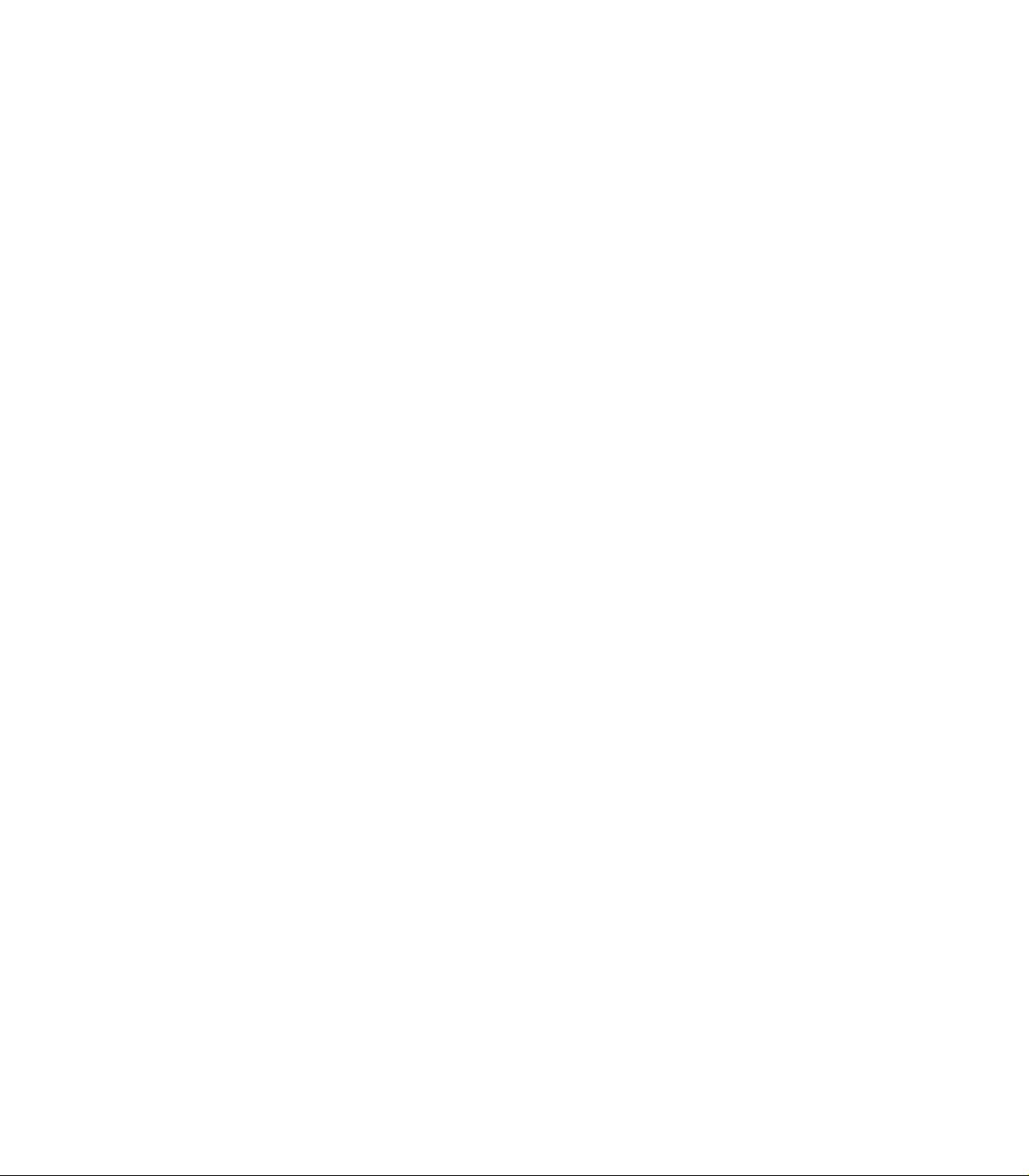
Číselná klávesnice s:
Číselnými klávesami pro zadávání údajů
Klávesami desetinné částky a +/- pro zadání dat a nastavení
kontrastu displeje LCD
Zkratkové klávesy naprogramované uživatelem, které programují
panel a opční klávesy dálkového ovládání k inicializaci běžně
používaných funkcí.
Uživatelem definované programy vytvořené z postupně stisknutých
tlačítek, které mohou:
Provést měření
Aplikovat tolerance
Hlásit výsledky
Vytisknout hlášení výsledků měření na USB-tiskárnu, poslat na PC
přes konektor RS-232 nebo hlášení uložit na USB-flash disk.
Uživatelem definované programy a systémová nastavení uložená na
USB-flash disku.
Výstupní zdířky reproduktoru do klidného nebo hlučného prostředí
Opční sondu optické detekce hran a zadávání datových bodů
vlastností na přechodech světla a tmy z obrazovky komparátoru
Opční dálkový nožní spínač a klávesnice usnadňující měření pokud
není uživatel přímo u čelního panelu
1.1 ND 1200 Přehled
ND 1200 QUADRA-CHEK 15
Page 16
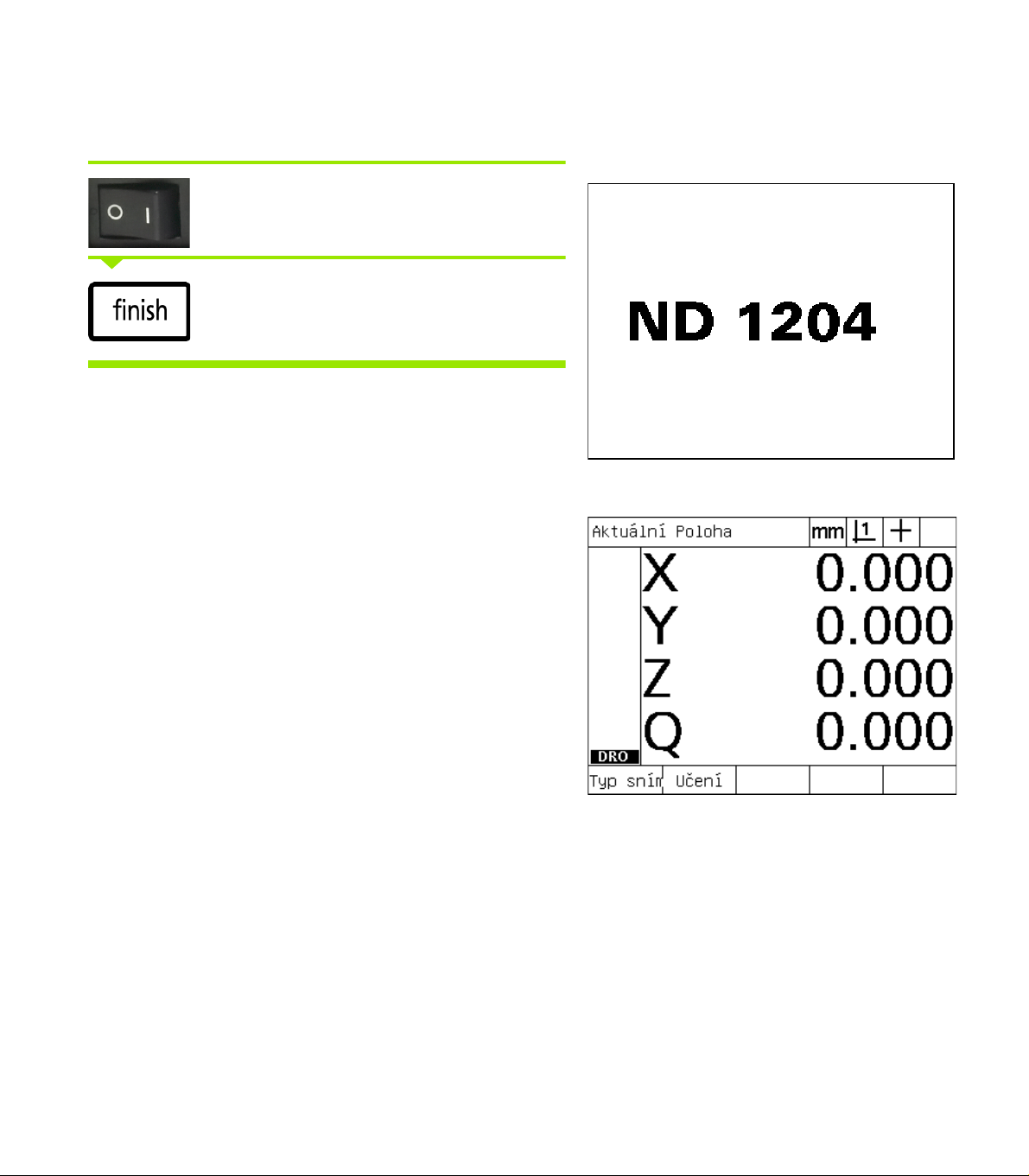
1.2 Základní funkce ND 1200
Zapnutí ND 1200
Zapnutí ND 1200. HLAVNÍ VYPÍNAČ je umístěn na
zadní straně. Po zapnutí napájení nebo po výpadku
napájení se zobrazí úvodní obrazovka.
Pro přechod z úvodní obrazovky do indikace stiskněte
klávesu FINISH (Dokončit).
Váš systém ND 1200 je nyní připraven k provozu a je v provozním
režimu Aktuální pozice (Current Position). Zobrazují se polohové
1.2 Základní funkce ND 1200
hodnoty kodérů všech os.
Abb. 1.2 Úvodní obrazovka
Abb. 1.3 Obrazovka Indikace (DRO)
16 1 Provoz
Page 17
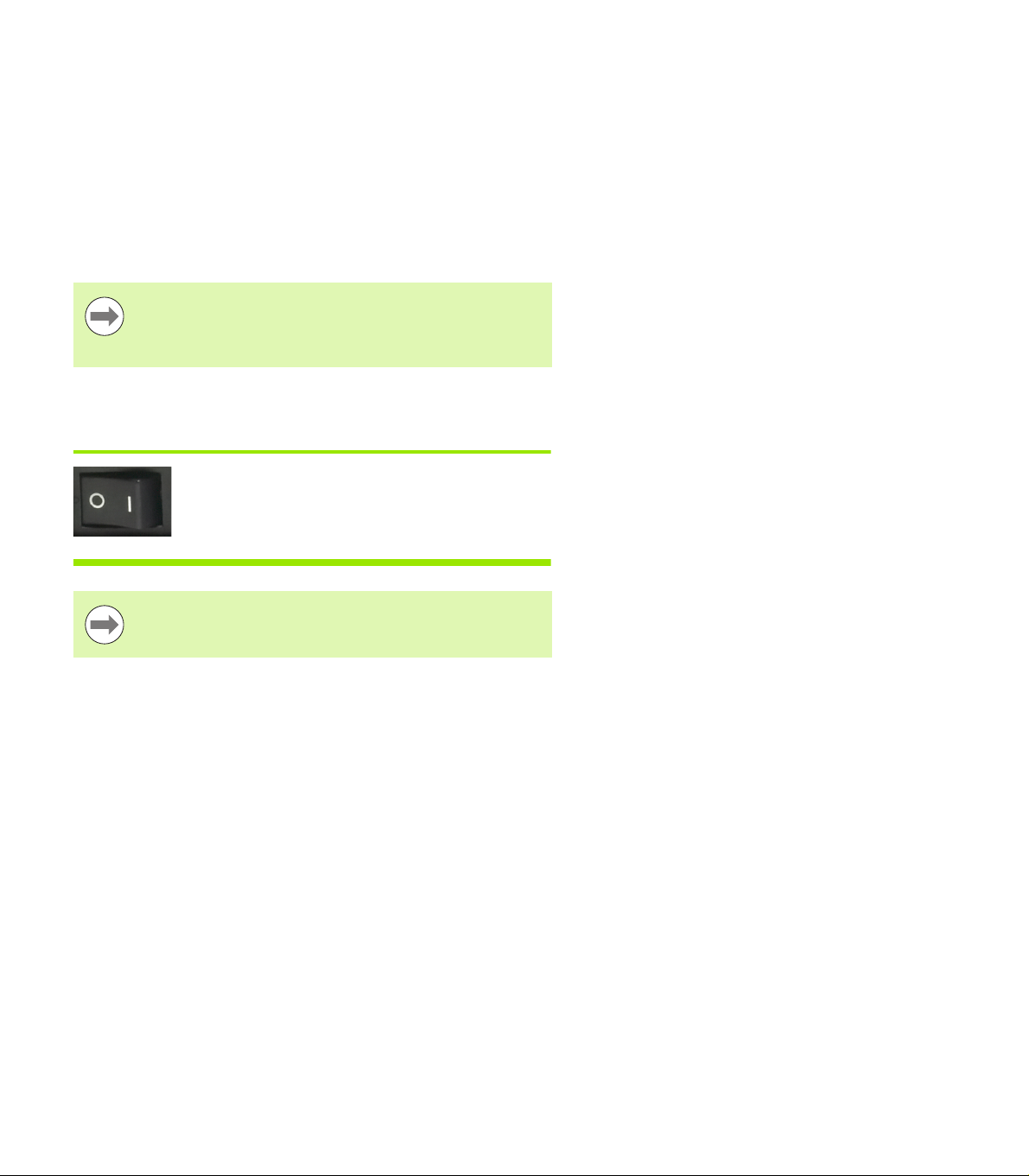
Nastavení opakovatelné strojní nuly
Pokud byl váš ND 1200 konfigurován pro nastavení strojní nuly při
zapnutí, tak se objeví zpráva žádající vás o přejetí referenčních
značek nebo zadání referenční pozice pevných dorazů os. ND 1200
používá strojní nulový bod pro aplikaci kompenzace chyby během
měření. Pro nastavení opakovatelné strojní nuly musíte buďto:
U Posunout saně tak aby kodér v každé ose rozpoznal překročení
referenčních značek nebo
U Posunout saně do referenční pozice na pevný doraz a stisknout
ENTER v každé ose, kde nejsou referenční značky.
Pokud je požadavek na přejetí referenčních značek zrušen
stisknutím softklávesy ZRUŠIT (Cancel), tak se nebudou
používat kompenzace chyb, které jsou uložené ve vašem
ND 1200.
Vypnutí ND 1200
Vypne ND 1200. Nastavení parametrů, tabulky
kompenzace chyb a zaznamenané programy, které
byly uložené během provozu, zůstanou uložené v
paměti.
Váš ND 1200 se může také konfigurovat pro uložení
výsledků měření během výpadku napájení.
1.2 Základní funkce ND 1200
ND 1200 QUADRA-CHEK 17
Page 18
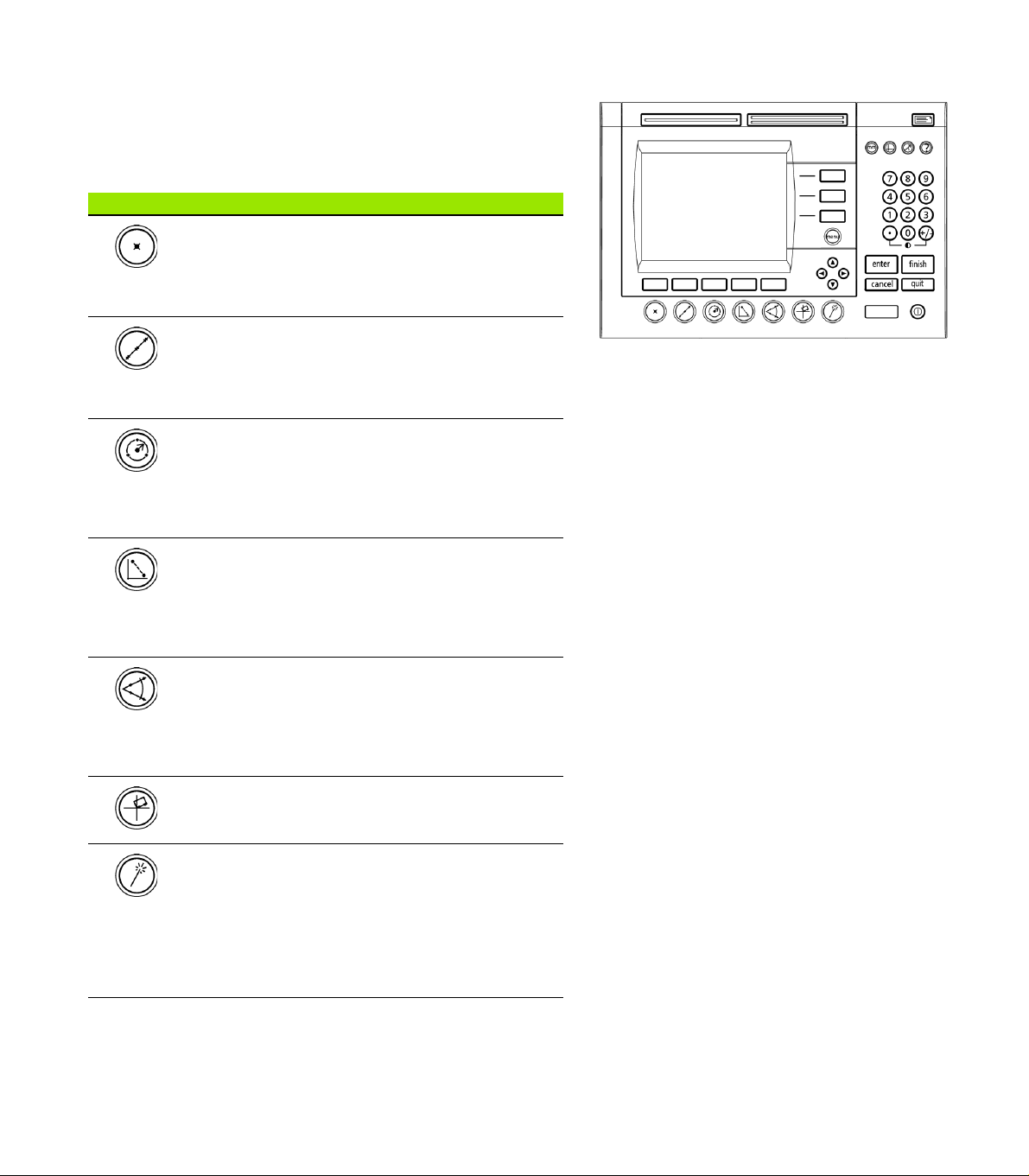
Popis panelových tlačítek
Popis funkcí panelových tlačítek je uváděn v kapitolách s popisem
MĚŘÍCÍCH funkcí, PŘÍKAZŮ, VOLBĚ režimu, OS,
PROGRAMOVATELNÝCH TLAČÍTEK, POSLÁNÍ, LCD ZAP/VYP, a
tlačítek NABÍDEK . Funkce softtlačítek jsou také popsané v další části
textu jako součást popisu obrazovky a rozmístění softtlačítek.
Tlačítka MĚŘENÍ Funkce
Měření bodu: Stiskněte tlačítko BOD jednou
pro měření jednoho bodu, nebo dvakrát pro
automatické opakování při měření série bodů.
Pro měření bodu je vyžadován minimálně
jeden bod.
Měření přímky: Stiskněte tlačítko PŘÍMKA
(Line) jednou pro měření jedné přímky, nebo
dvakrát pro automatické opakování při
měření série přímek. Pro měření přímky jsou
vyžadovány minimálně dva body.
1.2 Základní funkce ND 1200
Měření kružnice: Stiskněte tlačítko
KRUŽNICE (Circle) jednou pro měření jedné
kružnice nebo dvakrát pro automatické
opakování při měření série kružnic. Pro
měření kružnice jsou vyžadovány minimálně
tři body.
Měření vzdálenosti: Stiskněte tlačítko
VZDÁLENOST (Distance) jednou pro měření
jedné vzdálenosti, nebo dvakrát pro
automatické opakování při měření série
vzdáleností. K měř
požadovány dva body.
ení vzdálenosti jsou
Abb. 1.4 Tlačítka na panelu ND 1200
Měření úhlu: Stiskněte tlačítko ÚHLU (Angle)
jednou pro měření jednoho úhlu, nebo
dvakrát pro automatické opakování při
měření série úhlů. Změřte nejméně dva body,
pak stiskněte tlačítko ENTER na každém
rameni úhlu.
Vyrovnání dílce: Stiskněte tlačítko ŠIKMÝ
(Skew) k elektronické kompenzaci v primární
ose u dílce, který není čtvercový.
Jak používat Kouzelné měření: Stiskněte
tlačítko KOUZELNÉ MĚŘENÍ (Measure
magic) pro automatické měření geometrické
vlastnosti nebo ho stiskněte dvakrát pro
měření série podobných vlastností. Změřte
požadované body a stiskněte tlačítko FINISH
(Dokončit); Kouzelné měření analyzuje data a
určí typ vlastnosti.
18 1 Provoz
Page 19
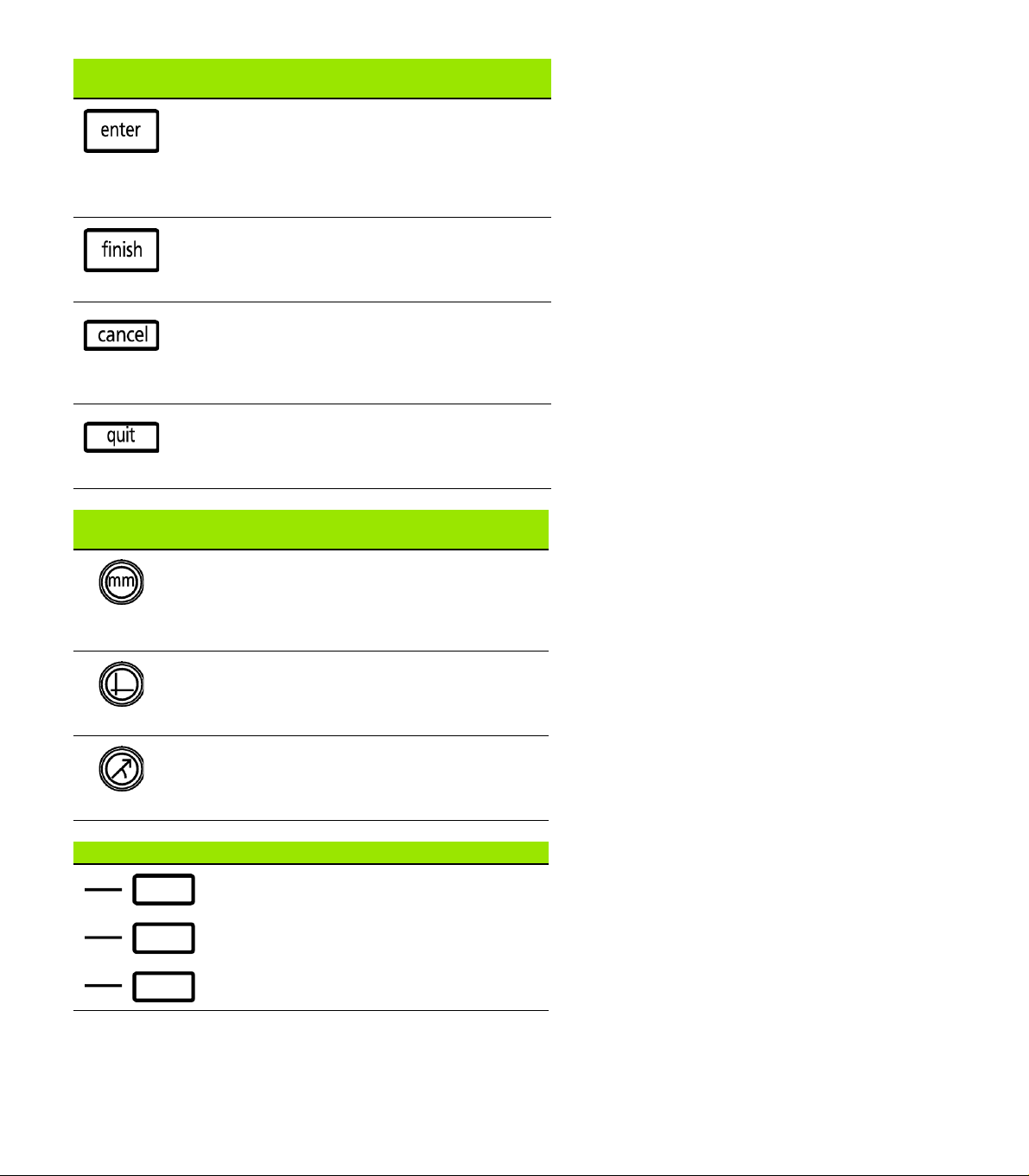
Tlačítka
PŘÍKAZŮ
Funkce
Zadání dat: Stiskněte klávesu ENTER pro
zadání bodů během měření vlastnosti nebo k
zadání hodnot do konfiguračních políček.
Stisknutí klávesy ENTER indikuje že data z
měření nebo v políčku jsou připravena k
použití.
Dokončit měření: Pro dokončení měření
vlastnosti stiskněte klávesu FINISH
(Dokončit). Druhé stisknutí tlačítka FINISH
vrátí uživatele na obrazovku Indikace.
Smazat data nebo vlastnosti: K vymazání
posledního zadaného bodu, údajů v
konfiguračních políčkách nebo prosvětlené
vlastnosti ze seznamu stiskněte klávesu
CANCEL (Zrušit).
Opustit aktuální činnost: Pro opuštění
aktuálního úkolu nebo odchodu ze seznamu
vlastností stiskněte klávesu QUIT (Odejít) a
vrátíte se na obrazovku indikace.
Tlačítka REŽIMU
(Mode)
OSOVÁ tlačítka Funkce
Funkce
Výběr měrných jednotek: Opakovaným
stiskem klávesy MĚRNÉ JEDNOTKY (Unit
of Measure) můžete přepínat mezi mm a
palci. Aktuální měrná jednotka se také
zobrazuje v horním pravém rohu obrazovky.
Výběr počátku: Opakovaným stiskem
tlačítka POČÁTEK (Datum) přepínáte mezi
počátkem 1 a počátkem 2. Aktuální počátek
je zobrazen v pravém horním rohu obrazovky.
Volba souřadného systému: Opakovaným
stiskem klávesy SOUŘADNICE (Coordinate)
přepínáte mezi kartézským a polárním
systémem souřadnic.
Resetování osy: Stisknutím osového tlačítka
vpravo od této osy vynulujete její pozici při
nastavování nulového počátku.
Předvolba osy nebo os: Stiskněte tlačítko
(tlačítka) vpravo od požadované osy (os),
pokud si přejete předvolit hodnotu polohy osy
pro nový počátek.
1.2 Základní funkce ND 1200
ND 1200 QUADRA-CHEK 19
Page 20
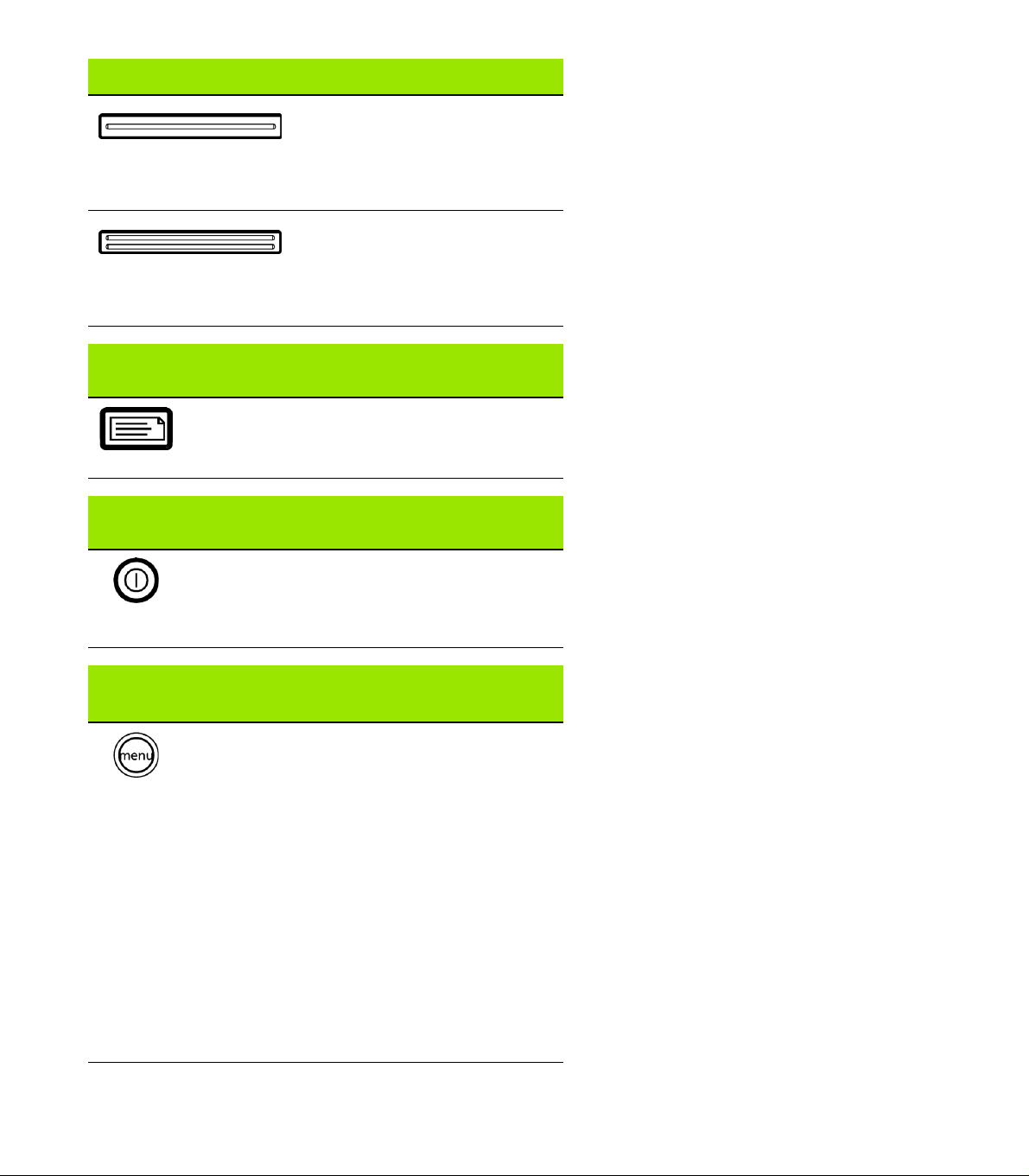
PROGRAMOVATELNÁ
tlačítka
Tlačítko
ODESLAT
(Send)
1.2 Základní funkce ND 1200
Tlačítko ZAP /
VYP LCD (LCD
on/off)
Funkce
Přenos výsledků měření: Stiskněte tlačítko
ODESLAT pro přenos naměřených dat do
počítače, na tiskárnu USB nebo na flash disk
USB.
Funkce
Vypne displej LCD nebo smaže data:
Opakovaným stiskem tlačítka ZAP /VYP LCD
přepínáte mezi zapnutím a vypnutím displeje,
nebo smažete údaje, počátky a vyrovnání
dílce (šikmé polohy).
Funkce
Levá často používaná funkce:
Stiskněte levé ŠIROKÉ tlačítko k
inicializaci funkce naprogramované
pro toto tlačítko. Standardně
nastavená funkce tohoto tlačítka je
ENTER.
Pravá často používaná funkce:
Stiskněte pravé ŠIROKÉ tlačítko k
inicializaci funkce naprogramované
pro toto tlačítko. Standardně
nastavená funkce tohoto tlačítka je
DOKONČIT (Finish).
Tlačítko
NABÍDKY
(menu)
20 1 Provoz
Funkce
Zobrazí nabídky softkláves: Stisknutím
tlačítka NABÍDKY zobrazíte nadpisy nabídek
ND 1200 nad softklávesami. Nabídky
obsahují:
Nastavení: Používá ho správce pro
konfiguraci provozních charakteristik
systému.
Prog: Používají ho operátoři a správci k
vytváření a vyvolávání programů se
zaznamenaným postupem měřením.
Extra: Používají ho operátoři k provádění
měření a odeslání naměřených dat.
Vymazat: Používají ho operátoři k
vymazání naměřených dat a počátků.
Hrana (Edge): Používají ho operátoři a
správci pro instalaci, kalibraci a volbu
optických detektorů hran.
Page 21
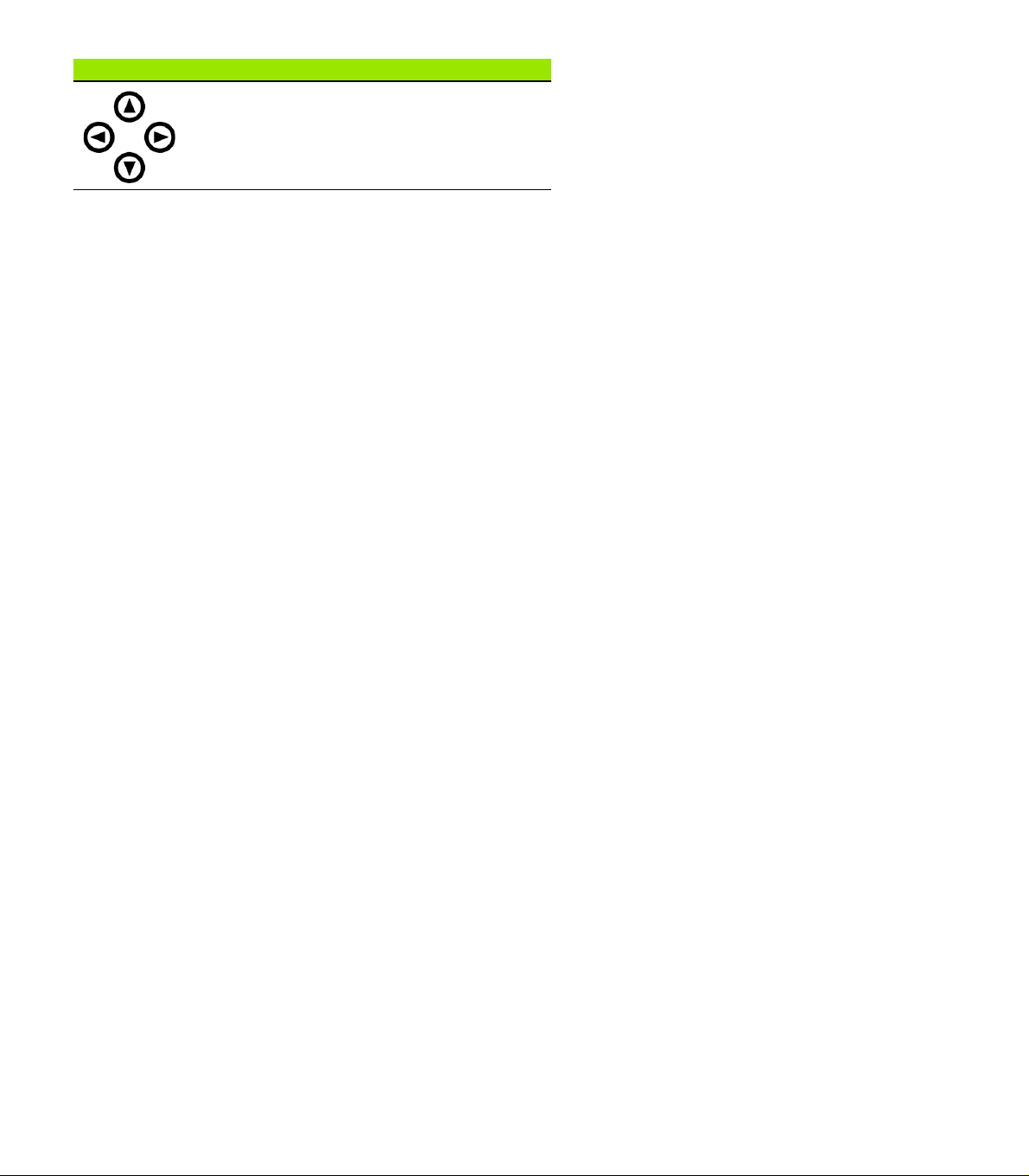
SMĚROVÁ tlačítka Funkce
Pohyb v nabídkách a v datových
políčkách na obrazovce nastavení.
Směrové tlačítko Nahoru se také
používá k zahájení procesu
konstrukce vlastnosti.
1.2 Základní funkce ND 1200
ND 1200 QUADRA-CHEK 21
Page 22
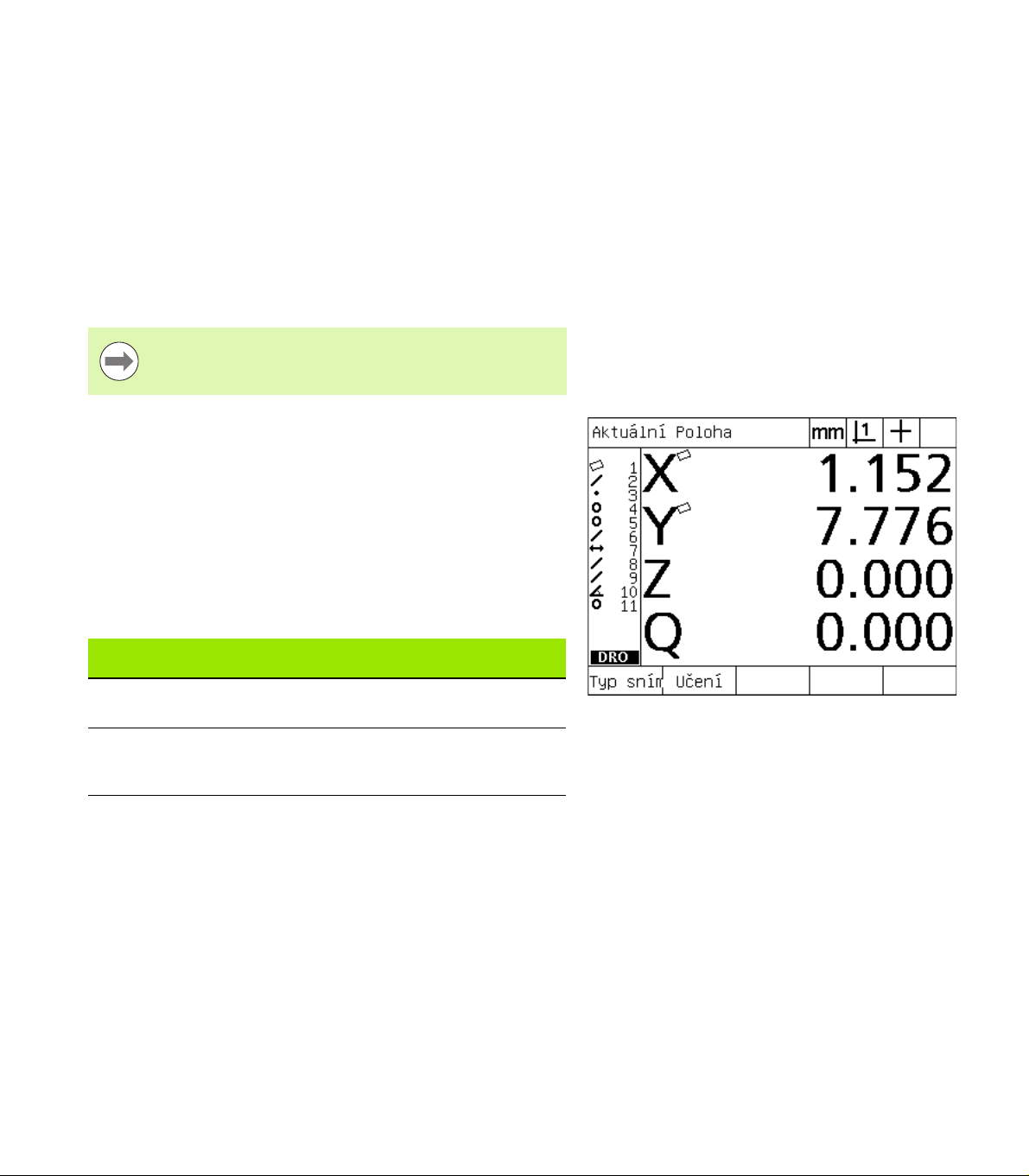
Displej LCD a rozmístění softkláves
Obrazovka ND 1200 zobrazuje informace v některém ze čtyř
provozních režimů:
Režim indikace (DRO) ukazuje aktuální pozice os
Obrazovka Režimu hodnocení vlastností se může přepínat do
dvou režimů, které ukazují všechny výsledky měření a grafický
náhled na změřené body.
Režim měření vlastností ukazuje typ vlastnosti, změřené body a
aktuální pozice os během měření
Režim nastavení ukazuje instalační a nastavovací obrazovky ND
1200
Softtlačítka se změní pro činnosti zobrazené na obrazovkách.
Softtlačítka pro obrazovky instalace a nastavení jsou
popsané později v kapitole 2: Instalace, Nastavení a
Specifikace.
Obrazovka režimu Indikace a softtlačítka
1.2 Základní funkce ND 1200
Obrazovka Indikace ukazuje:
Seznam měřených vlastností na levé straně
Měrné jednotky, aktuální počátek a typ sondy v pravém horním rohu
Aktuální polohy všech os
Stav vyrovnání dílce: malý obdélník nad osou indikuje, že dílec je
vyrovnaný podle osy měření (provedeno vyrovnání šikmé polohy)
Funkční softtlačítka pro volbu typu sondy a zaučení (kalibraci)
optické detekce hran (opční)
Softtlačítka
INDIKACE
Sonda Přepíná mezi sondou s nitkovým křížem a s
Učení Spouští průvodce kalibrací optické detekce
22 1 Provoz
Funkce
optickou detekcí hran
hran Průvodce vás povede zprávami na
obrazovce
Abb. 1.5 Obrazovka aktuální pozice indikace
ukazující aktuální polohy os
Page 23
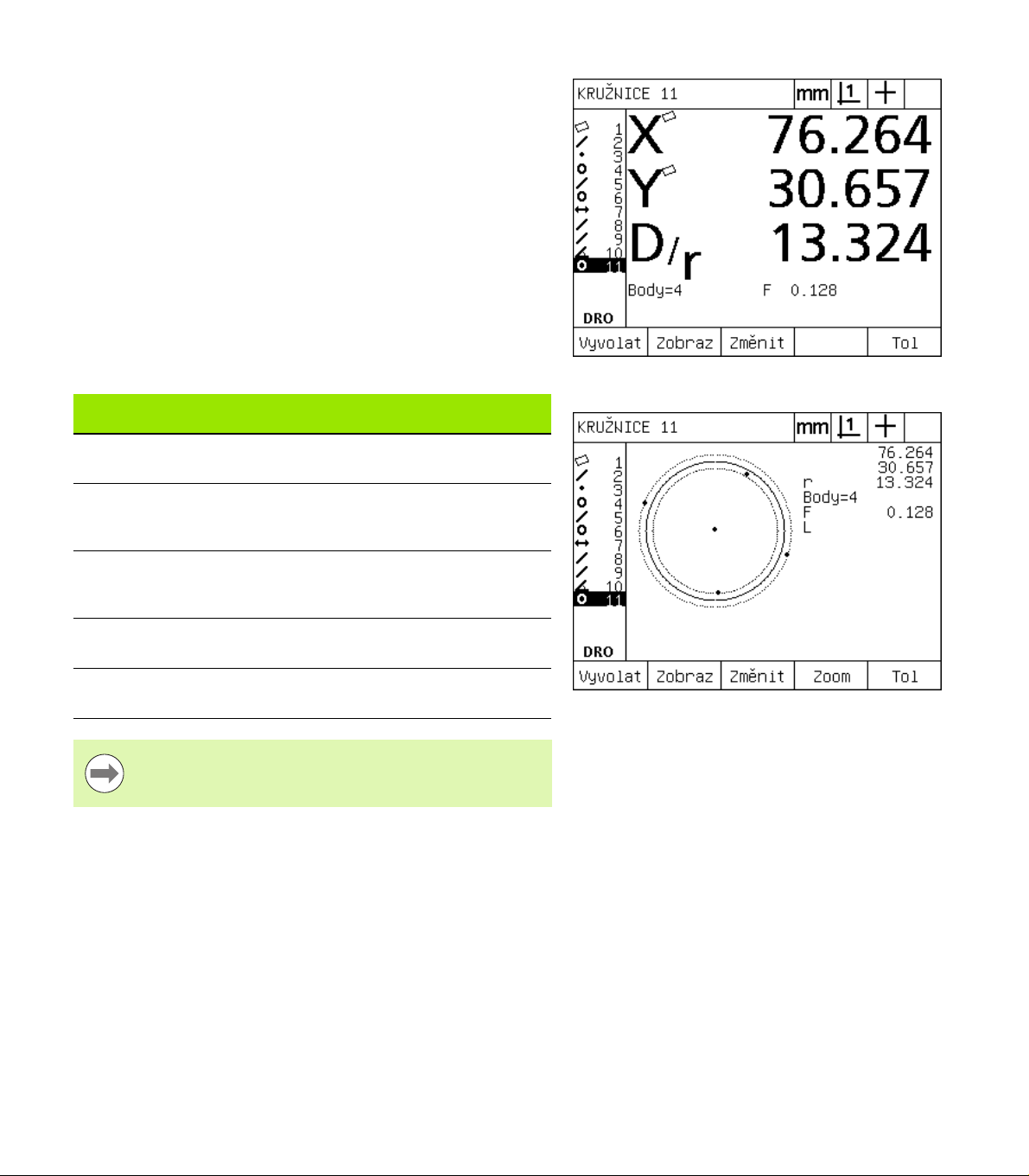
Obrazovky režimu hodnocení vlastností a softtlačítka
Obrazovky hodnocení vlastnosti se mohou přepínat do dvou režimů
stisknutím softtlačítka NÁHLED (View) a zobrazí:
Seznam měřených vlastností na levé straně
Měrné jednotky, aktuální počátek a typ sondy v pravém horním rohu
Typ vlastnosti a počet prosvětlených vlastností
Pozici vlastnosti
Geometrické a rozměrové hodnoty jako průměr, délku nebo úhel
Počet datových bodů použitých k definování vlastnosti
Chyby tvaru
Použité rodičovské vlastnosti, pokud byla vlastnost vytvořená
Indikace o vytvoření vlastnosti, pokud to je aplikovatelné
Souhrn naměřených datových bodů použitých k definování
vlastnosti
Softtlačítka
INDIKACE
Vyvolat Zobrazí jinou vlastnost než je v seznamu
Náhled Přepíná mezi standardní obrazovkou ukazující
Funkce
zadáním čísla vlastnosti.
hodnoty os a obrazovkou ukazující souhrn
bodů použitých k definování vlastnosti.
Abb. 1.6 Obrazovka režimu hodnocení vlastnosti
ukazuje její hodnoty
1.2 Základní funkce ND 1200
Změnit Ukazuje alternativní vhodný algoritmus pro
aktuální typ vlastnosti, jako je LSBF (nejlepší
shoda metodou nejmenších čtverců) a ISO.
Zvětšení Změní zvětšení při prohlížení souhrnu datových
bodů.
Tol Zobrazí alternativní tolerance, které lze použít
pro aktuální vlastnost.
Tolerance jsou projednány později v této kapitole.
Abb. 1.7 Obrazovka režimu hodnocení vlastnosti
ukazuje datové body
ND 1200 QUADRA-CHEK 23
Page 24
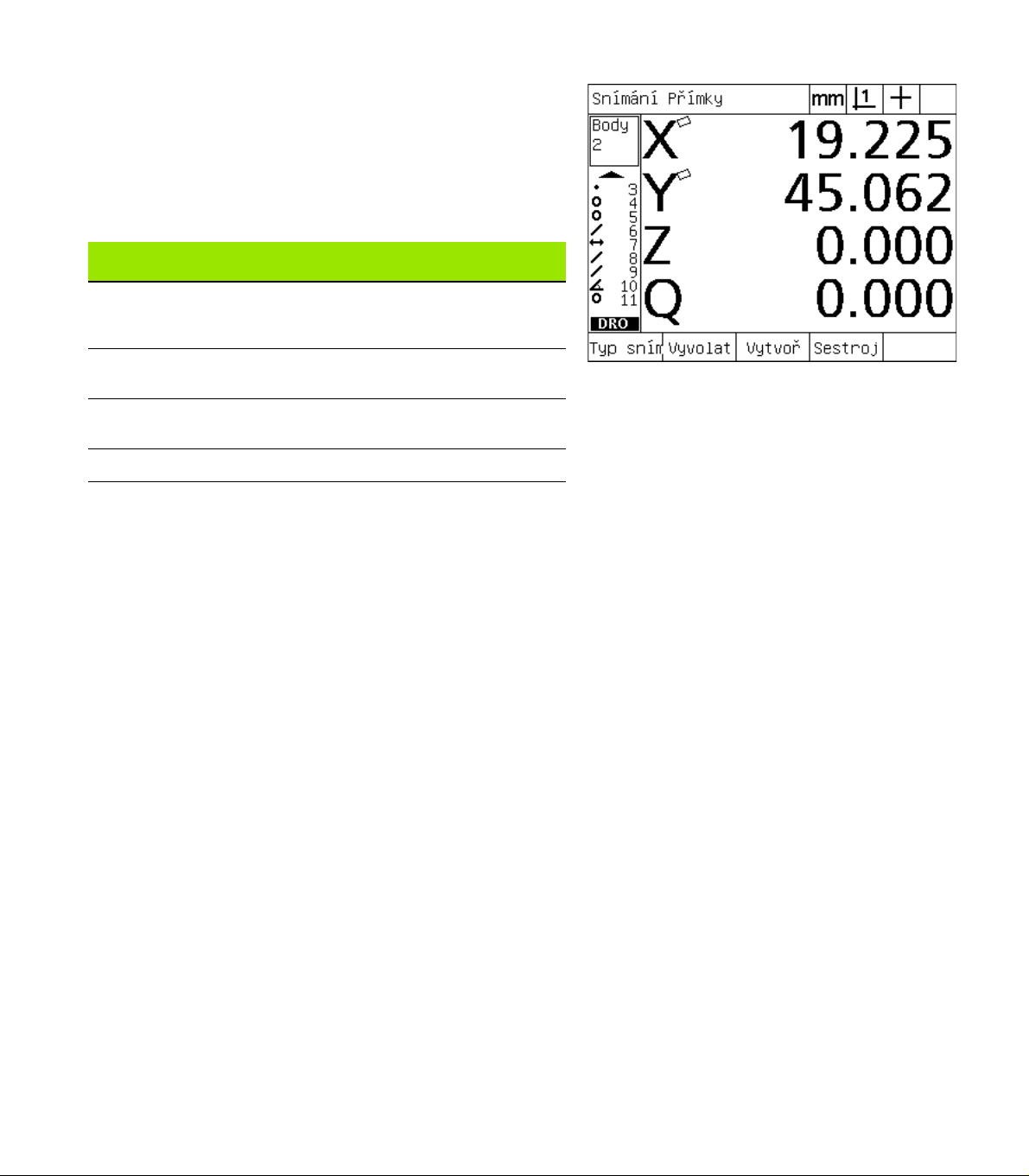
Obrazovka režimu měření vlastnosti a softtlačítka
Obrazovka měření vlastnosti se zobrazuje po inicializaci měření
vlastnosti stiskem tlačítka MĚŘENÍ a ukazuje:
Seznam měřených vlastností na levé straně
Měrné jednotky, aktuální počátek a typ sondy v pravém horním rohu
Typ snímané vlastnosti a počet shromážděných datových bodů
Aktuální polohy všech os
Softtlačítka
INDIKACE
Sonda Přepíná mezi nitkovým křížem a sondou
Vyvolat Vyvolá první rodičovskou funkci při konstrukci
1.2 Základní funkce ND 1200
Definovat Zobrazí políčka pro zadání dat při vytváření
Konst Zahájí vytvoření nové vlastnosti.
Funkce
optické detekce hran (k dispozici pouze u opce
s optickou detekcí hran).
nové vlastnosti.
daného typu vlastnosti.
Abb. 1.8 Obrazovka režimu měření vlastnosti ukazuje
typ vlastnosti a shromážděné body
24 1 Provoz
Page 25
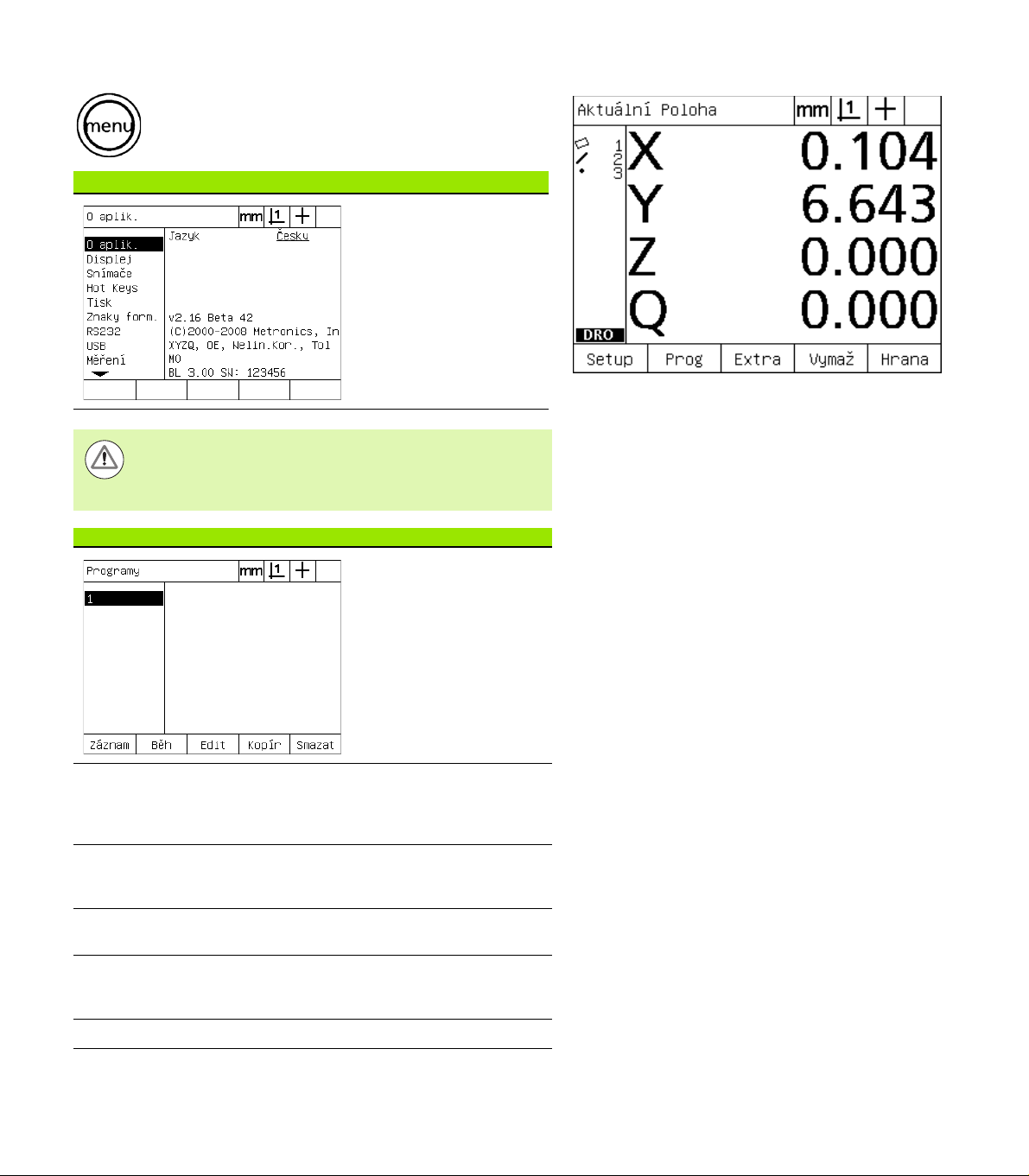
Nabídky ND 1200
Stisknutím tlačítka NABÍDKA (Menu) zobrazíte titulky
nabídek nad softtlačítky ve spodní části LCD obrazovky.
Stisknutím softtlačítka nabídky se zobrazí příslušná
nabídka na obrazovce. Nabídky obsahují:
Nabídka NASTAVENÍ Funkce NASTAVENÍ
Stisknutím softtlačítka
nabídky NASTAVENÍ se
zobrazí souhrn obrazovek
NASTAVENÍ použitých ke
konfiguraci ND 1200.
Používání nabídky
Nastavení je vysvětleno
později v kapitole 2:
Instalace, Nastavení a
Specifikace.
Přístup ke konfiguračním datovým políčkům nabídky
nastavení je chráněn heslem pro správce a ostatní
technicky kvalifikovaný personál. Chyby v konfiguraci
mohou mít za důsledek špatné výsledky měření.
Nabídka PROG Funkce PROG
Stiskněte softklávesu
PROG k zobrazení
obrazovky PROGRAMŮ a
softtlačítek s funkcemi k
práci s programy.
Softtlačítka obsahují:
Abb. 1.9 Titulky nabídek se zobrazují nad softtlačítky
ve spodní části LCD obrazovky
1.2 Základní funkce ND 1200
Záznam Zaznamená program z
uživatelem stisknutých
tlačítek, který se může
později znovu přehrávat.
Spustit Přehraje program
zaznamenaných
stisknutých tlačítek.
Edit Zobrazí kroky programu k
úpravě.
Kopírovat Zkopíruje upravovaný
program a uloží ho pod
novým názvem.
Smazat Smaže program.
ND 1200 QUADRA-CHEK 25
Page 26
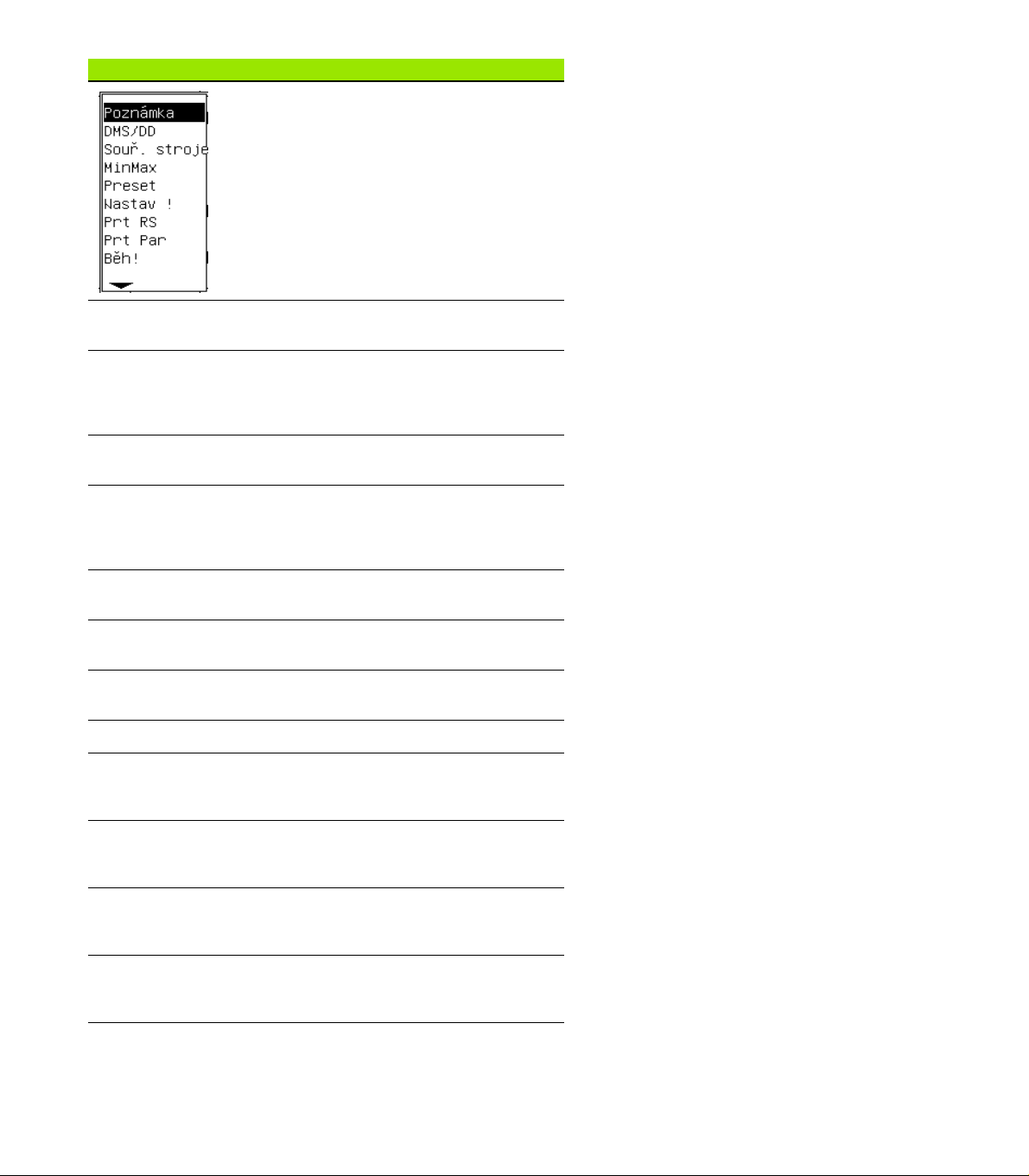
Nabídka EXTRA Funkce EXTRA
Stisknutím softtlačítka
EXTRA zobrazíte pomocné
okno EXTRA nabídky.
Nabídka EXTRA se
používá k provádění
mnoha dalších měření a
přenosu dat. Prosvětlete
funkci a stiskněte tlačítko
ENTER. Nabídka EXTRA
funkcí obsahuje:
Annot Přepíná mezi anotací
dopředu a dozadu.
DMS/DD Přepíná mezi zobrazením
1.2 Základní funkce ND 1200
MCS Vymaže počátky a znovu
MinMax Shromažďuje a ukládá
Předvolba Nastaví pozici jedné či více
Předvolba! Vyvolá poslední
Prt RS Pošle aktuální data na
Spustit Spustí poslední program.
Poslat 2 Pošle aktuální data X, Y na
Poslat 3 Pošle aktuální data X, Y, Z
stupňů, minut, sekund a
desetinných stupňů
(gradů).
nastaví strojní souřadnice.
minimální a maximální
hodnoty až do stisknutí
tlačítka FINISH.
os na určené hodnoty.
předvolenou pozici.
sériový port RS-232.
tiskárnu, flash disk USB
nebo do počítače.
na tiskárnu, flash disk USB
nebo do počítače.
Poslat 4 Pošle aktuální data X, Y, Z,
Q na tiskárnu, flash disk
USB nebo do počítače.
Poslat D
26 1 Provoz
Pošle aktuální průměr na
tiskárnu, flash disk USB
nebo do počítače.
Page 27
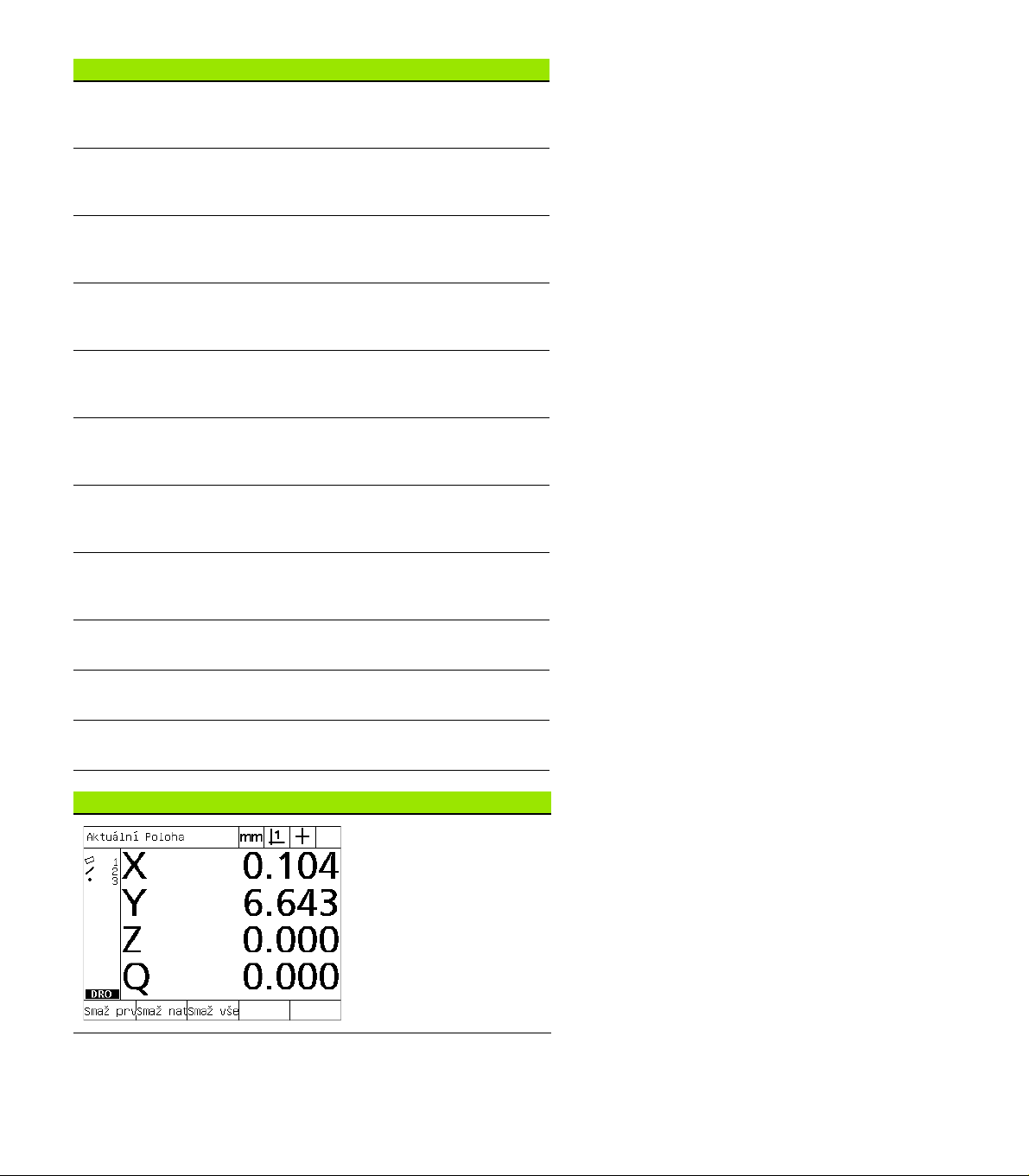
Nabídka EXTRA Funkce EXTRA
Poslat F Pošle aktuální chybu tvaru
na tiskárnu, flash disk USB
nebo do počítače.
Poslat L Pošle aktuální vzdálenost
na tiskárnu, flash disk USB
nebo do počítače.
Poslat Q Pošle aktuální hodnotu osy
Q na tiskárnu, flash disk
USB nebo do počítače.
Poslat R Pošle aktuální rádius na
tiskárnu, flash disk USB
nebo do počítače.
Poslat X Pošle aktuální hodnotu osy
X na tiskárnu, flash disk
USB nebo do počítače.
Poslat Y Pošle aktuální hodnotu osy
Y na tiskárnu, flash disk
USB nebo do počítače.
Poslat Z Pošle aktuální hodnotu osy
Z na tiskárnu, flash disk
USB nebo do počítače.
Poslat < Pošle aktuální úhel na
tiskárnu, flash disk USB
nebo do počítače.
Čas Zobrazí aktuální datum a
čas.
1.2 Základní funkce ND 1200
Nulovat 2 Vynuluje osy X a Y do
aktuálního počátku.
Nulovat Q Vynuluje úhlovou hodnotu
Nabídka VYMAZAT (clear) Funkce VYMAZAT (clear)
ND 1200 QUADRA-CHEK 27
osy Q.
Stiskněte softklávesu
Vymazat k zobrazení
výběru softtlačítek pro
vymazání dat. Softtlačítka
obsahují:
Page 28
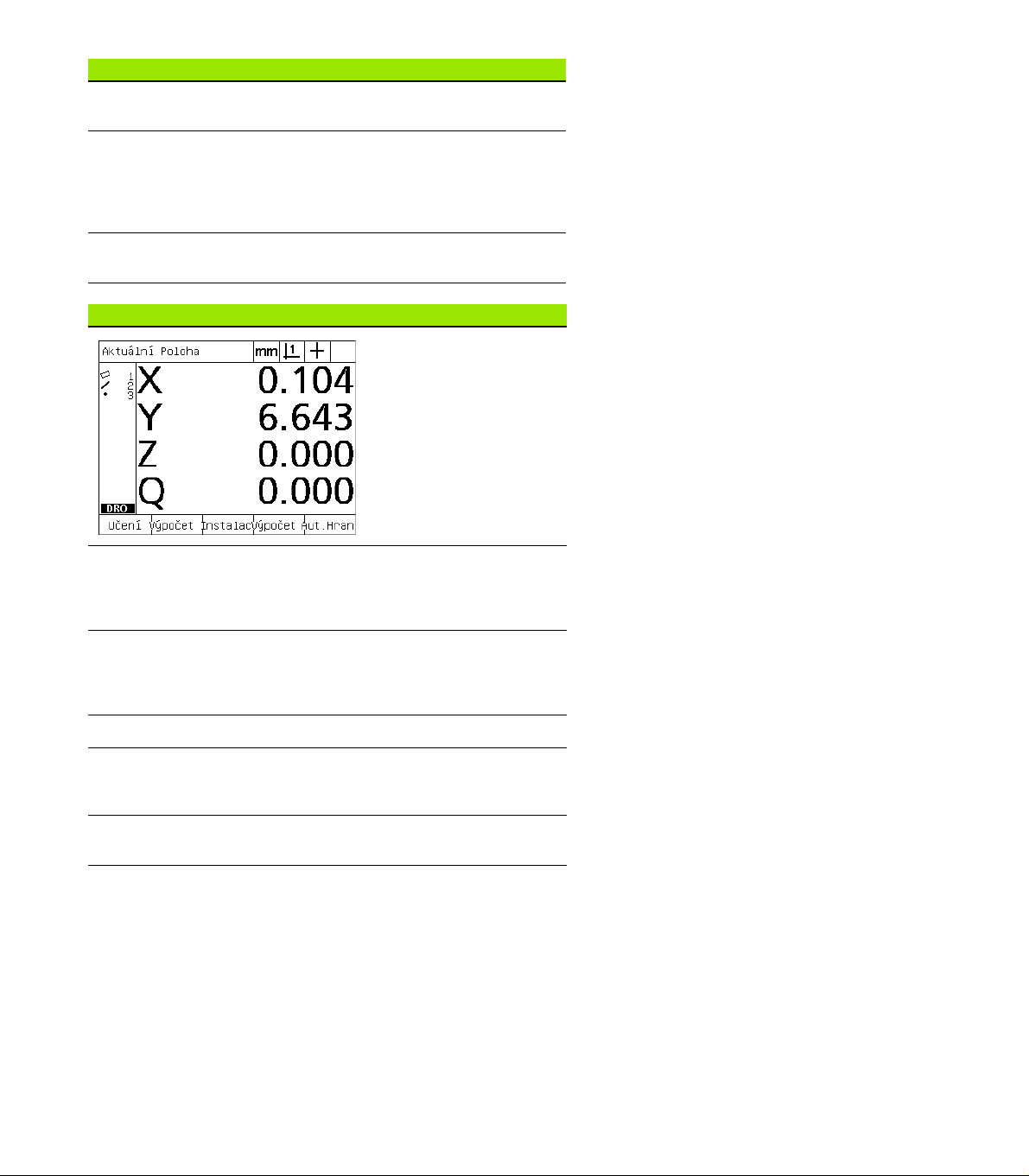
Nabídka VYMAZAT (clear) Funkce VYMAZAT (clear)
Smazat vlastnost Vymaže data vlastnosti ze
Smazat natočení Vymaže vyrovnání dílce
Smaž vše Smaže vlastnosti, počátek
Nabídka HRANA Funkce HRANA
seznamu vlastností.
(šikmé polohy)
Vymazáním šikmé polohy
se nesmaže žádný
nastavený počátek.
a údaje o vyrovnání dílce.
Stisknutím softklávesy
HRANA (Edge) zobrazíte
softtlačítka funkcí pro
detekci hran. Softtlačítka
obsahují:
1.2 Základní funkce ND 1200
Učení Kalibruje detekci hran pro
typický přechod světla z
jasného do tmavého pole
na hraně.
V. kal: Kalibruje detekci hran pro
nejasný nebo nepravidelný
přechod světla z jasného
do tmavého pole na hraně.
Instalace Instaluje detekci hrany.
X kal.: Kalibruje nitkový kříž a
sondu detektoru hran pro
indikaci stejných pozic.
Auto E Přepíná mezi automatickou
a ruční detekcí hran.
28 1 Provoz
Page 29
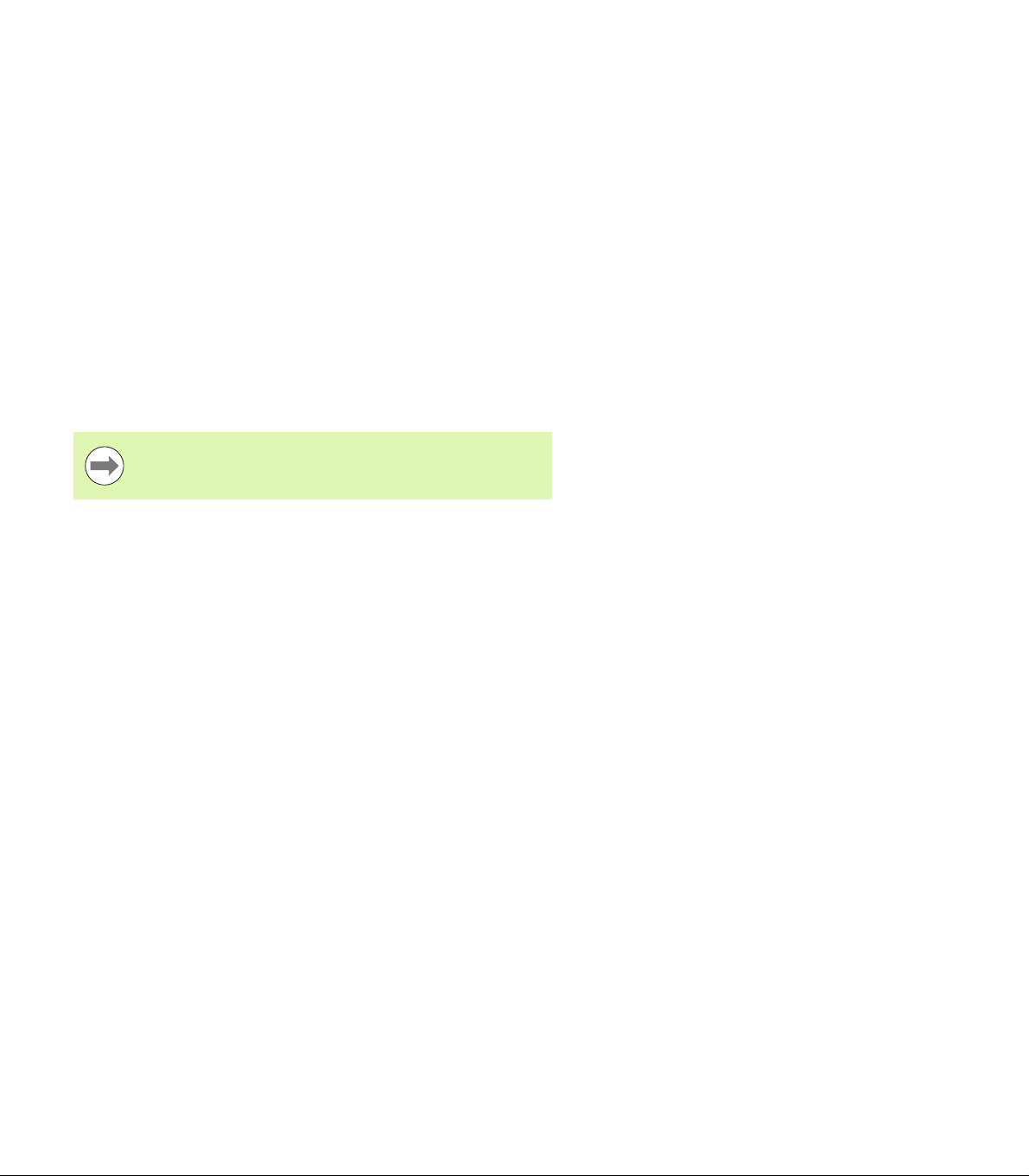
1.3 Příprava k Měření
Zapnutí napájení ND 1200
U Zapnutí ND 1200. HLAVNÍ VYPÍNAČ je umístěn na zadní straně. Po
zapnutí napájení nebo po výpadku napájení se zobrazí úvodní
obrazovka. Viz "Zapnutí ND 1200" na straně 16.
U Pro přechod z úvodní obrazovky do indikace stiskněte klávesu
FINISH (Dokončit).
Pokud byl váš ND 1200 konfigurován pro nastavení strojní nuly při
zapnutí, tak se objeví zpráva žádající vás o přejetí referenčních
značek nebo ruční zadání osových referencí.
Nastavení strojního nulového bodu
Plánujete-li zachovat výsledky měření vlastností i po výpadku napájení
nebo pokud bude na vaše měření aplikována kompenzace chyb, tak je
potřeba opakovatelný strojní nulový bod.
Často není zachování dat vlastností a kompenzace dat
požadováno. V těchto případech není nutno nastavovat
strojní nulový bod.
Jak nastavit opakovatelný strojní nulový bod:
U Posunout saně tak, aby se v každé ose rozpoznalo překročení
referenčních značek nebo
U Posunout saně do referenční pozice na pevný doraz a stisknout
ENTER v každé ose, kde nejsou referenční značky.
1.3 Příprava k Měření
ND 1200 QUADRA-CHEK 29
Page 30
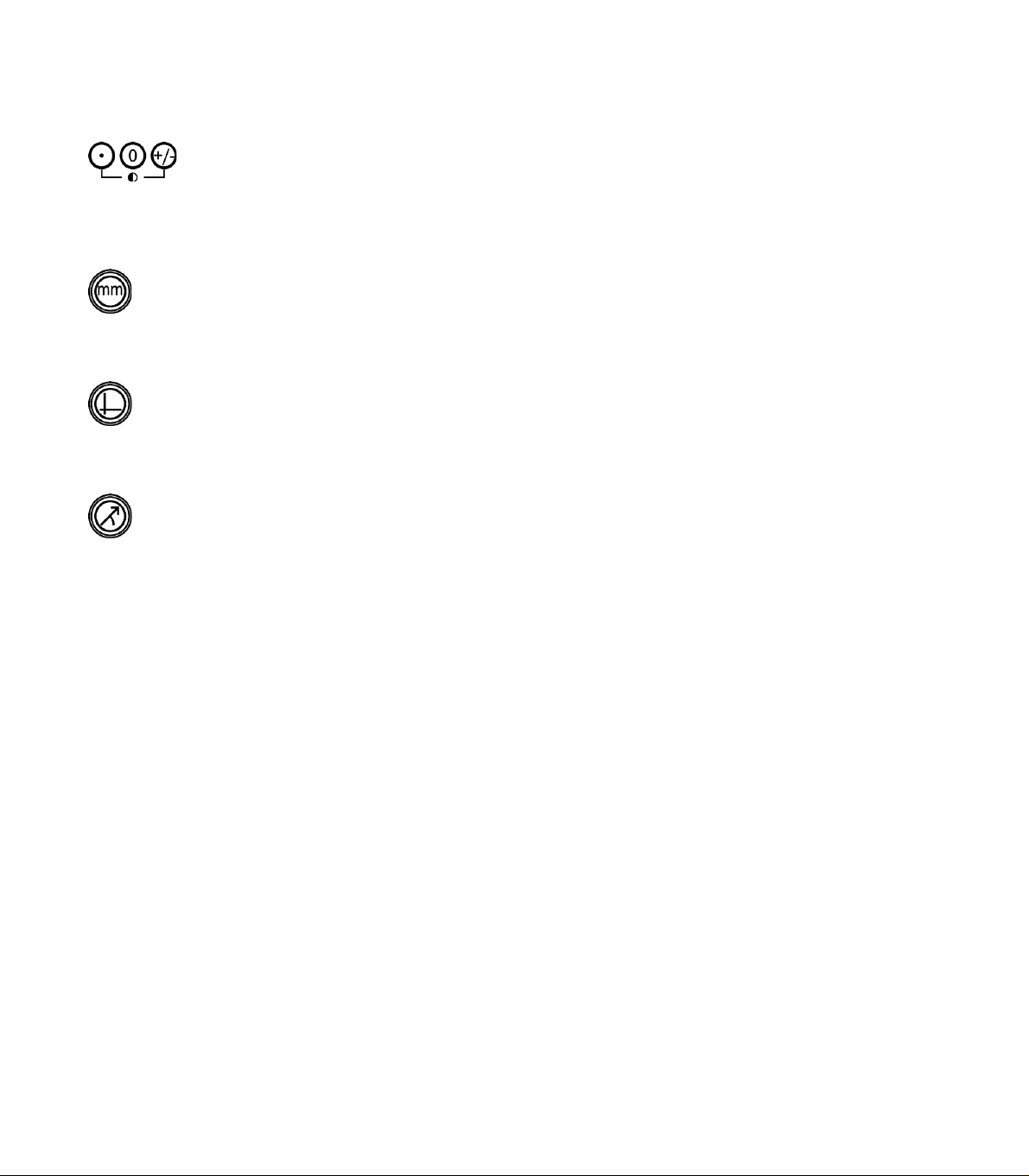
Nastavení kontrastu displeje LCD
Pokud to je potřeba nastavte kontrast displeje LCD pomocí desetinné
čárky a tlačítek +/- na číslicové klávesnici.
U Ke zvýšení kontrastu stiskněte tlačítko DESETINNÉ
ČÁRKY
U Ke snížení kontrastu stiskněte tlačítko +/-
Výběr měrných jednotek:
U Opakovaným stiskem tlačítka MĚRNÉ JEDNOTKY
(Unit of Measure) můžete přepínat mezi mm a palci.
1.3 Příprava k Měření
Výběr počátku
U Opakovaným stiskem tlačítka POČÁTEK (Datum)
přepínáte mezi Počátkem 1 a Počátkem 2.
Výběr souřadného systému
U Opakovaným stiskem tlačítka SOUŘADNICE
(Coordinate) přepínáte mezi kartézským a polárním
systémem souřadnic.
30 1 Provoz
Page 31

Výběr požadované anotace
Anotace určuje počet měřených bodů pro každý typ vlastnosti.
Dopředná anotace: Dopřednou anotaci použijte k vyžádání
předem určeného počtu bodů pro každý typ vlastnosti. Při používání
dopředné anotace je počet požadovaných bodů zobrazen v horním
levém rohu obrazovky. Během zadávání bodů se počet
požadovaných bodů snižuje. Jelikož je při dopředné anotaci
požadován pevně stanovený počet bodů, tak systém automaticky
dokončí měření a zobrazí vlastnost po zadání posledního bodu. K
dokončení měření s dopřednou anotací není nutné stisknout tlačítko
FINISH.
Anotace dozadu: Použijte anotaci dozadu k umožnění operátorovi,
aby určil počet bodů pro každou vlastnost. Anotace dozadu
zobrazuje celkový počet shromážděných bodů v horním levém rohu
během jejich zadávání. K ukončení měření se zpětnou anotací se
musí stisknout tlačítko FINISH.
Přepínání mezi anotací dopředu a dozadu.
U Stiskněte NABÍDKA/EXTRA/ANNOT/ENTER
1.3 Příprava k Měření
ND 1200 QUADRA-CHEK 31
Page 32

Volba typu sondy
Vlastnosti se snímají s nitkovým křížem nebo s opční optickou detekcí
hrany. Optická detekce hrany se může konfigurovat jako s ručním
nebo automatickým zadáním bodu.
Není-li vaše ND 1200 vybaveno optickou detekcí hrany,
můžete tyto pokyny k volbě typu sondy přeskočit.
Volba nitkového kříže:
U Přejete-li si vybrat nitkový kříž, stiskněte
softklávesu SONDA. Symbol nitkového kříže
se zobrazí v horním pravém rohu obrazovky.
1.3 Příprava k Měření
Volba sondy k optické detekci hrany
U Přejete-li si vybrat optickou sondu, stiskněte
softklávesu SONDA k zobrazení symbolu
sondy v pravém horním rohu obrazovky. Zde
je zobrazen symbol optické sondy s ručním
zadáváním bodu.
U Přepínání optické sondy mezi ručním a
automatickým zadáváním bodu můžete
provést stisknutím této sekvence tlačítek:
NABÍDKA/HRANA/AUTO E.
Abb. 1.10Stiskněte softklávesu SONDA (PROBE) pro
volbu jejího typu.
32 1 Provoz
Page 33

Kalibrování optického detektoru hrany
Aby optický detektor hran správně rozpoznal přechody mezi světlou a
tmavou částí hran dílce, musí být kalibrovaný. Kalibrace by se měla
provádět po spuštění, když se změnil dílec, když se změnilo zvětšení,
když se měří dílec s nejasnými či nepravidelnými hranami a když
optický systém změnil polohu nebo byl vyměněný.
Není-li vaše ND 1200 vybaveno optickou detekcí hran,
můžete tyto pokyny ke kalibraci přeskočit.
Mohou se provádět tři typy kalibrací:
Naučit: Kalibrace naučením by se měla provádět po každém
spuštění nebo kdykoliv se změní zvětšení. Kalibrace naučením
trénuje ND 1200 rozpoznávat přechody ze světla do tmy na vašem
komparátoru. Jakékoliv změny světelných podmínek v komparátoru
by měly znamenat kalibraci naučením.
V. kal: Kalibrace podle vzdálenosti by se měla provádět u dílců se
špatně definovatelnými hranami. Kalibraci podle vzdálenosti
provádějte k jemnému naladění detektoru hran u nejasných nebo
nepravidelných hran a u tlustých dílů nebo dílů se zaoblenými
hranami.
X kal.: P
nitkovým křížem a čidlem detektoru hran, aby se získaly konzistentní
výsledky u všech měřicích sond. Příčnou kalibraci provádějte vždy
po výměně nebo změně pozice čidla detektoru hran.
říčná kalibrace kompenzuje polohové přesazení mezi
1.3 Příprava k Měření
Provedení Učení:
U Stiskněte softklávesu UČIT (Teach).
U Postupujte podle pokynů zobrazených na obrazovce.
Provedení Vzdálenostní kalibrace
U Stiskněte NABÍDKA/HRANA/V. KAL
U Postupujte podle pokynů zobrazených na obrazovce.
Provedení X kalibrace
U Stiskněte NABÍDKA/HRANA/X KAL
U Postupujte podle pokynů zobrazených na obrazovce.
ND 1200 QUADRA-CHEK 33
Page 34

Vyrovnejte dílec podle osy měření
Přesná měření vyžadují perfektní vyrovnání dílce podle osy měření.
Špatné vyrovnání dílce může způsobit kosinusovou chybu měření. K
převodu strojních souřadnic na souřadnice dílce a kompenzaci
chybného vyrovnání dílce použijte funkci ŠIKMÉ POLOHY. Měřte
šikmou polohu vždy při upnutí nového dílce do měřicího systému.
Změřte šikmou přímku sejmutím rovné hrany dílce v hlavní ose
měření. Pro přímku jsou potřeba nejméně dva body, ale sejmutím více
bodů se zlepší přesnost.
Vyrovnání je zde provedené na hraně dílce jako příklad.
Vyrovnání dílce se může provést také podle jiných
vlastností dílce, než je hrana. Například přímka
1.3 Příprava k Měření
Provedení vyrovnání dílce (šikmé polohy)
zkonstruovaná mezi středy dvou otvorů se může také
vyrovnat podle osy měření.
Hrana či přímka vyrovnání šikmé polohy musí být
orientovaná maximálně 45 stupňů od osy měření.
U Stiskněte klávesu ŠIKMÁ POLOHA (Skew).
U Na hraně dílce sejměte minimálně dva body. Ve zde
zobrazeném příkladu je dílec vyrovnaný podle osy X
pomocí sejmutých tří bodů na spodní hraně dílce.
Dílec mohl být také vyrovnaný podle svislé osy k ose Y.
Abb. 1.11K vyrovnání spodní hrany dílce do osy X jsou
sejmuté tři body.
34 1 Provoz
Page 35

Nastavení počátku
Hned po vyrovnání šikmé polohy nastavte referenční počátek. V ND
1200 se mohou vytvořit dva počátky. Obvykle je Počátek 1 nulový
počátek a používá se jako absolutní nebo primární počátek, zatímco
Počátek 2 se používá jako přírůstkový nebo dočasný počátek.
Počátky se mohou nastavit na nulu nebo předvolit na určenou
hodnotu.
Ke zřízení počátku se mohou použít dvě metody:
Vynulujte nebo předvolte osy X a Y v bodu nebo ve středu kružnice
Vynulujte nebo předvolte osy X a Y v bodu nebo ve středu
zkonstruovaném z rodičovských funkcí
Zatímco počátek se může vytvořit ze snímaného bodu nebo ze středu
snímané kružnice, je běžněji vytvořen z bodu zkonstruovaného z
důležitých rodičovských funkcí, jako je přímka vyrovnání šikmé polohy
nebo přímka hrany druhého dílce. Níže je zobrazen příklad počátku
vytvořeného ze zkonstruovaného bodu.
Konstrukce a měření vlastností, potřebných pro
konstruování, jsou diskutované podrobněji později v této
kapitole. Nicméně stručný příklad konstrukce je zde
znázorněn aby se toto téma probralo příslušným
způsobem.
Sejmutí šikmé polohy a přímek hran dílce pro konstrukci bodu
Sejměte přímku vyrovnání šikmé polohy na spodní části dílce a
sejměte přímku na levé straně dílce. Tyto přímky budou použité ke
konstrukci bodu počátku.
Proveďte vyrovnání šikmé polohy dílce podle osy X na spodní hraně
U Stiskněte tlačítko ŠIKMÁ POLOHA (Skew).
U Sejměte 3 body podél spodní hrany (body 1, 2 a 3).
U Pro vytvoření šikmé přímky stiskněte tlačítko FINISH.
1.3 Příprava k Měření
Sejměte přímku podél levé hrany.
U Stiskněte tlačítko PŘÍMKA (Line).
U Sejměte 3 body podél levé hrany (body 4, 5 a 6).
U Pro vytvoření druhé přímky stiskněte tlačítko FINISH.
Abb. 1.12Vyrovnání šikmé polohy je provedeno podél
spodní hrany a přímka se snímá na levé
straně.
Přímky šikmé polohy a levé hrany se nyní zobrazí v seznamu
vlastností na levé straně obrazovky indikace. Konstrukce bodu s
využitím těchto rodičovských funkcí je znázorněna na další stránce.
ND 1200 QUADRA-CHEK 35
Page 36

Konstrukce bodu počátku z vlastností přímek
K vytvoření počátku zkonstruujte bod z přímky šikmé polohy a přímky
levé hrany.
U Stiskněte tlačítko BOD (Point). Zobrazí se obrazovka
Měření bodu.
U Stisknutím tlačítka NAHORU / DOLŮ zahájíte
konstrukci a zvolte vlastnost přímky (2). Obrazovka se
změní na obrazovku Konstrukce bodu, vlastnost 2 je
zatržená a přímka šikmé polohy vlastnosti 1 se
prosvětlí.
U Ke kontrole vlastnosti 1 stiskněte ENTER.
U K ukončení konstrukce bodu z průsečíku dvou
1.3 Příprava k Měření
zaškrtnutých funkcí rodičovských přímek stiskněte
tlačítko FINISH.
Tlačítko BOD (POINT) je stisknuté Vlastnosti jsou zvolené Bod je zkonstruovaný
Vynulování počátku
Počátky se mohou vynulovat nebo předvolit Tento příklad vytvoří
nulový referenční počátek z vlastnosti bodu.
U Při prosvětleném bodu počátku v seznamu vlastností
stiskněte dle potřeby tlačítko POČÁTEK (Datum), k
volbě požadovaného počátku v pravém horním rohu
obrazovky.
U Stiskněte tlačítka OS X a Y pro vynulování pozice
bodu.
Bod je prosvětlený Bod je vynulovaný jako počátek
36 1 Provoz
Page 37

Předvolba počátku
Počátky se mohou vynulovat nebo předvolit Tento příklad vytvoří
předvolený referenční počátek z vlastnosti bodu.
U Při prosvětleném bodu počátku v seznamu vlastností
stiskněte dle potřeby tlačítko POČÁTEK (Datum), k
volbě požadovaného počátku v pravém horním rohu
obrazovky.
U K zobrazení obrazovky předvoleb stiskněte NABÍDKA
/ EXTRA / PŘEDVOLBA / ENTER.
U Stiskněte tlačítko požadované OSY a zadejte hodnotu
předvolby pro tuto osu.
U Stiskněte tlačítko další příp. požadované OSY a
zadejte hodnotu předvolby pro tuto osu.
U Stiskněte tlačítko FINISH k předvolbě počátku s
určenou hodnotou.
1.3 Příprava k Měření
PŘEDVOLBA (PRESET) zvolená z
Hodnoty předvoleb jsou zadané Bod je předvolený jako počátek
nabídky EXTRA
ND 1200 QUADRA-CHEK 37
Page 38

1.4 Měření funkcí dílce
Vlastnosti dílce
Vlastnosti se měří sejmutím údajů v bodech, které charakterizují
rozměrovou geometrii dílce. Například několik bodů sejmutých na
obvod kružnice má za výsledek číselnou a grafickou reprezentaci s
geometrií kružnice. V této příručce se měřená geometrie označuje jako
vlastnost a může být alternativně zobrazena číselně nebo graficky
stisknutím softtlačítka NÁHLED (View). Existuje několik typů vlastností
a každá má jiné rozměrové informace. Například kružnice má pozici
středového bodu a rádius, bod má pozici a úhel má stupně.
1.4 Měření funkcí dílce
Číselně zobrazené vlastnosti Graficky zobrazené vlastnosti
Seznam vlastností
Každá vlastnost se přidává do seznamu vlastností po jejím změření.
Seznam vlastností na levé straně obrazovky LCD ukazuje všechny
změřené vlastnosti a je viditelný v režimu Indikace a Měření. Každá
vlastnost je identifikovaná číslem a ikonou, která ukazuje její typ (tj.
kružnice, přímka, atd.). Do seznamu vlastností se může přidat až 100
vlastností. K procházení seznamu používejte SMĚROVOU KLÁVESU.
Po prosvětlení požadované vlastnosti můžete vlastnost vyvolat,
vytisknout nebo poslat její údaje do počítače nebo na flash disk USB.
Pro konstrukci nové vlastnosti zvolte ze seznamu rodičovské
vlastnosti. Vlastnosti můžete smazat tlačítky SMAZAT (Cancel) nebo
LCD ZAP/VYP (LCD on/off). Obecně by měl uživatel mazat staré
vlastnosti, počátky a šikmé polohy ze seznamu vlastností před každým
novým měřením.
38 1 Provoz
Page 39

Vlastnosti snímaného dílce
Vlastnosti dílce se mohou sejmout s nitkovým křížem nebo s opční
optickou detekcí hran. Při použití optické detekce hran se mohou body
zadávat ručně nebo automaticky.
Snímání s nitkovým křížem
U Přesuňte saně do pozice, kde je nitkový kříž nad požadovaným
bodem vlastnosti a stiskněte tlačítko ENTER. Sejmutý bod se přidá
k bodům, které vlastnost požaduje.
Snímání s optickou detekcí hran
Snímání s optickou detekcí hran urychluje měření a zvyšuje jeho
konzistenci. Při snímání s optickou detekcí hran by se měla dodržovat
dvě základní obecná pravidla:
Přesuňte saně tak, aby přechod hran byl co nejblíže kolmo jak to jde.
Posunujte saně pomalu ke snížení rychlosti, pokud to je možné.
Obecně je pomalejší přechod přes hrany trochu přesnější.
Snímání s detekcí hrany:
Není-li vaše ND 1200 vybaveno optickou detekcí hran,
můžete tyto pokyny ke snímání přeskočit.
U Přesuňte saně tak, aby optický senzor přejel přes hranu.
U Pokud je používáno ruční zadávání bodu, tak ND 1200 pípne při
rozpoznání hrany. Stisknutím tlačítka ENTER přidáte bod k počtu
bodů požadovaných k měření.
U Pokud je používáno automatické zadávání bodu (Auto E) tak ND
1200 pípne po rozpoznání hrany a bod se automaticky přidá k počtu
bodů požadovaných pro měření vlastnosti.
1.4 Měření funkcí dílce
ND 1200 QUADRA-CHEK 39
Page 40

Snímání s Kouzelným měřením
Kouzelné měření analyzuje data vlastnosti shromážděná při snímání
dílce a automaticky určí typ vlastnosti. Kouzelné měření v ND 1200
podporuje tyto typy vlastností:
Body
Přímky
Kružnice
Vzdálenosti
Úhly
Při použití Kouzelného měření a shromáždění většího počtu bodů
vlastnosti, než je minimální počet, tak se může typ vlastnosti změnit
uživatel ručně, pokud byl typ vlastnosti určen chybně.
1.4 Měření funkcí dílce
Jak sejmout vlastnost s použitím Kouzelného měření:
U Stiskněte tlačítko KOUZELNÉ MĚŘENÍ. Zobrazí se
obrazovka Snímání vlastnosti. Při měření série
vlastností s použitím automatického opakování
stiskněte tlačítko dvakrát.
U Sejměte body požadované vlastnosti a pak stiskněte
tlačítko Dokončit.
Když se na obrazovce ukáže chybný typ vlastnosti:
U Stiskněte softklávesu ZMĚNIT (Change). Zobrazí se alternativní
typy vlastností nad softtlačítky ve spodní části obrazovky.
U Stiskněte softklávesu se správným typem vlastnosti. Správný typ
vlastnosti se ukáže v seznamu funkcí.
Stiskněte softklávesu Změnit Stiskněte softklávesu se správným
Zobrazí se správný typ vlastnosti
typem vlastnosti
40 1 Provoz
Page 41

Měření vlastností
ND 1200 měří vlastnosti nazývané body, přímky, kružnice, vzdálenosti
a úhly. Jak změřit vlastnost s použitím Zpětné anotace (Viz "Výběr
požadované anotace" na straně 31):
U Stiskněte tlačítko MĚŘENÍ požadované vlastnosti.
U Sejměte požadované body
U Stiskněte tlačítko DOKONČIT
Automatické opakování (Auto repeat)
Automatické opakování používejte při měření několika vlastností
stejného typu (jako např. série kružnic). Pro aktivaci automatického
opakování stiskněte dvakrát tlačítko požadovaného MĚŘENÍ
vlastnosti. Například stiskněte dvakrát tlačítko MĚŘENÍ KRUŽNICE k
měření série kružnic. Je-li zvoleno automatické opakování, tak
obrazovka Snímání vlastnosti přejde do obrazovky Snímaní vlastností.
Například obrazovka Měření kružnice se stane obrazovkou pro Měření
kružnic jak ukazuje příklad níže.
1.4 Měření funkcí dílce
Obrazovka Měření kružnice Obrazovka Měření kružnic
K urychlení opakovaných měření používejte Automatické opakování
a dopřednou anotaci. Například měření dvanácti kružnic vyžaduje od
uživatele stisknutí tlačítka MĚŘENÍ KRUŽNICE před změřením každé
kružnice a stisknutí tlačítka DOKONČIT po každém měření. Stejné
měření s využitím automatického opakování a dopředné anotace
vyžaduje od uživatele dvojí stisknutí tlačítka MĚŘENÍ KRUŽNICE před
měřením a jedno stisknutí tlačítka DOKONČIT po změření všech 12
kružnic. Stisknutím tla
vypne.
Příklady měření jsou zobrazené na několika dalších
stránkách a používají nitkový kříž k měření bodů na vzorku
2D, který se dodává s každým ND 1200.
Příklady ukazují měření vlastností a měření s použitím
dopředné anotace se standardním nastavením od výrobce
s minimálním počtem měřených bodů u každého typu
vlastnosti. Počet požadovaných bodů pro každý typ
vlastnosti se může změnit v obrazovce Nastavení měření,
která se probírána později v kapitole 2: Instalace,
Nastavení a Specifikace.
ND 1200 QUADRA-CHEK 41
čítka DOKONČIT se automatické opakování
Page 42

Měřicí body
Body jsou nejjednodušší vlastnosti, které lze měřit. Pro lokalizaci bodu
se vyžaduje jediný bod. Měřit se může maximálně 100 bodů a systém
může spočítat průměr pro měření jediného bodu.
U Stiskněte tlačítko MĚŘENÍ BODU. Zobrazí se
obrazovka Měření bodu. Při měření série bodů s
použitím automatického opakování stiskněte tlačítko
dvakrát.
U Přesuňte saně do pozice, kde je nitkový kříž nad
místem s požadovaným bodem a stiskněte tlačítko
ENTER.
U Pro dokončení měření stiskněte tlačítko DOKONČIT
(Finish). Zobrazí se poloha bodu a jeho vlastnosti se
přidají do seznamu vlastností.
1.4 Měření funkcí dílce
Abb. 1.13Bod se snímá na dílci
Abb. 1.14Zobrazí se poloha bodu a jeho vlastnosti se
přidají do seznamu vlastností.
42 1 Provoz
Page 43

Měření přímek
Pro měření přímky jsou vyžadovány minimálně 2 body. Měřit se může
maximálně 100 bodů a systém je může zpracovat vhodným
algoritmem pro definování přímky.
U Stiskněte tlačítko MĚŘENÍ PŘÍMKY. Zobrazí se
obrazovka Měření přímky. Při měření série přímek s
použitím automatického opakování stiskněte tlačítko
dvakrát.
U Přesuňte saně do pozice, kde je nitkový kříž nad
jedním koncem přímky a stiskněte tlačítko ENTER.
U Přesuňte saně do pozice, kde je nitkový kříž nad
druhým koncem přímky a stiskněte tlačítko ENTER.
U Pro dokončení měření stiskněte tlačítko DOKONČIT
(Finish). Zobrazí se poloha přímky a její úhel a
vlastnosti přímky se přidají do seznamu vlastností.
U Pokud si to přejete, stiskněte softklávesu ZMĚNIT
(Change) ke změně algoritmu proložení přímky.
Algoritmus proložení přímky obsahuje:
LSBF: Vhodnost určuje minimalizace součtu druhých mocnin
vzdáleností bodů od proložení.
ISO: Vhodnost určuje minimalizace tvaru odchylek.
Abb. 1.15Přímka se snímá na dílci
1.4 Měření funkcí dílce
Abb. 1.16Zobrazí se poloha přímky a její úhel a její
vlastnosti se přidají do seznamu vlastností.
ND 1200 QUADRA-CHEK 43
Page 44

Měření kružnic
Pro měření kružnice jsou vyžadovány minimálně 3 body. Měřit se
může maximálně 100 bodů a systém je může zpracovat vhodným
algoritmem pro definování kružnice.
U Stiskněte tlačítko MĚŘENÍ KRUŽNICE. Objeví se
obrazovka Měření kružnice. Při měření série kružnic s
použitím automatického opakování stiskněte tlačítko
dvakrát.
U Přesuňte saně do pozice, kde je nitkový kříž nad
bodem na obvodu kružnice a stiskněte tlačítko
ENTER.
U Přesuňte saně do pozice, kde je nitkový kříž nad
dvěma dalšími body, rovnoměrně rozmístěnými po
obvodu kružnice, a stisknutím tlačítka ENTER změřte
1.4 Měření funkcí dílce
každý bod.
U Pro dokončení měření stiskněte tlačítko DOKONČIT
(Finish). Zobrazí se poloha kružnice a její průměr a
vlastnosti kružnice se přidají do seznamu vlastností.
U Pokud si přejete přepínání zobrazení mezi průměrem
a poloměrem, tak je můžete provádět softtlačítkem D/
R OSY (D/R Axis).
U Pokud si to přejete, stiskněte softklávesu ZMĚNIT
(Change) ke změně algoritmu proložení kružnice.
Abb. 1.17Kružnice se snímá na dílci
Algoritmus proložení kružnice obsahuje:
LSBF: Vhodnost určuje minimalizace součtu druhých mocnin
vzdáleností bodů od proložení.
ISO: Vhodnost určuje minimalizace tvaru odchylek.
Vnější: Dává nejlepší kružnici
Vnitřní: Dává nejmenší kružnici.
Abb. 1.18Zobrazí se poloha kružnice a její průměr a
její vlastnosti se přidají do seznamu
vlastností.
44 1 Provoz
Page 45

Měření vzdáleností
K měření vzdálenosti jsou požadovány dva body.
U Stiskněte tlačítko MĚŘENÍ VZDÁLENOSTI. Objeví se
obrazovka Měření vzdálenosti. Při měření série
vzdáleností s použitím automatického opakování
stiskněte tlačítko dvakrát.
U Přesuňte saně do pozice, kde je nitkový kříž nad
prvním ze dvou bodů a stiskněte tlačítko ENTER.
U Přesuňte saně do pozice, kde je nitkový kříž nad
druhým ze dvou bodů a stiskněte tlačítko ENTER.
U Pro dokončení měření stiskněte tlačítko DOKONČIT
(Finish). Zobrazí se X, Y a vektor vzdálenosti a její
vlastnosti se přidají do seznamu vlastností.
U Při používání osy Z stiskněte softklávesu L/Z OSA
(/L/Z Axis) k přepínání zobrazení mezi vektorem
vzdálenosti (L) a výškou Z podle potřeby. Výška
osy Z se při výpočtu vektoru vzdálenosti
nepoužívá.
Abb. 1.19Vzdálenost se snímá na dílci
1.4 Měření funkcí dílce
Abb. 1.20Zobrazí se X, Y a vektor vzdálenosti a její
vlastnosti se přidají do seznamu vlastností.
ND 1200 QUADRA-CHEK 45
Page 46

Měření úhlů
K měření úhlu jsou požadované minimálně dva body, rovnoměrně
rozdělené na obě ramena úhlu. Na obou ramenech úhlu se může měřit
maximálně 100 bodů. Po změření minimálně dvou bodů na každém
ramenu úhlu se mohou měřit další body v libovolném poměru na obou
ramenech. Například první rameno může být definované 4 body a
druhé 8.
U Stiskněte tlačítko MĚŘENÍ ÚHLU. Zobrazí se
obrazovka Měření úhlu. Při měření série úhlů s
použitím automatického opakování stiskněte tlačítko
dvakrát.
U Přesuňte saně do pozice, kde je nitkový kříž nad
nejméně dvěma body, rovnoměrně rozmístěnými na
rameni úhlu, a stisknutím tlačítka ENTER změřte
každý bod.
1.4 Měření funkcí dílce
U Pro dokončení měření prvního ramene stiskněte
tlačítko Dokončit (Finish).
U Přesuňte saně do pozice, kde je nitkový kříž nad
nejméně dvěma body, rovnoměrně rozmístěnými na
druhém rameni úhlu, a stisknutím tlačítka ENTER
změřte každý bod.
U Pro dokončení měření stiskněte tlačítko DOKONČIT
(Finish). Zobrazí se úhel a pozice vrcholu úhlu.
Vlastnost úhel a obě ramena úhlu jsou přidány do
seznamu vlastností.
U Pokud si to přejete, stiskněte softklávesu ZMĚNIT
(Change) ke změně typu úhlu.
Abb. 1.21Vlastnost zářezy tvoří úhel (
ø) na dílci.
Abb. 1.22Dvě ramena úhlu se snímají na dílci.
Typ úhlu obsahuje:
INCLD: Zahrnuje úhel (A1).
360-A1: 360 stupňů – daný úhel.
180+A1: 180 stupňů + daný úhel.
180-A1: 180 stupňů – daný úhel.
INCLD (A1) 360-A1 180 + A1 180-A1
Abb. 1.23Je zobrazen úhel a pozice vrcholu úhlu. Úhel
a ramena úhlu jsou přidány do seznamu
vlastností.
46 1 Provoz
Page 47

1.5 Vytvoření vlastnosti dílce
Vytváření vlastností
Vytvoření vlastností, které nejsou v geometrii dílce, může být užitečné.
Vytvořené vlastnosti se mohou používat jako referenční body nebo pro
účely kontroly. Například pro změření vlastnosti, která se vztahuje k
bodu mimo geometrii dílce, může uživatel vytvořit referenční bod.
Uživatel může tvořit body, přímky, kružnice, vzdálenosti, úhly a
zešikmení. Vytvořené vlastnosti jsou stejné jako naměřené vlastnosti,
až na to že jsou geometricky perfektní, takže chyby tvaru a hodnoty
tolerancí se nepoužívají.
Vytvořené vlastnosti nejsou stejné jako zkonstruované vlastnosti, které
jsou probírané v další části této kapitoly. Vytvořené vlastnosti definuje
uživatel. Například k vytvoření kružnice uživatel definuje umístění
středu a průměr nebo poloměr. Vytvořené vlastnosti jsou stavěné z
předtím změřených nebo vytvořených rodičovských vlastností.
Například uživatel by mohl zkonstruovat přímku mezi dvěma nebo více
body v seznamu vlastností. Zkonstruované vlastnosti mohou mít
tvarové chyby a tolerance.
Vytváření vlastností
Postup vytváření vlastností je stejný pro všechny typy vlastností.
Chcete-li vytvořit vlastnost:
U Stiskněte tlačítko MĚŘENÍ požadované vlastnosti.
U Stiskněte softklávesu VYTVOŘIT (Create).
U Zadejte data požadované vlastnosti.
U Stiskněte tlačítko DOKONČIT
1.5 Vytvoření vlastnosti dílce
Na další stránce je příklad vytvoření vlastnosti.
ND 1200 QUADRA-CHEK 47
Page 48

Příklad vytvoření vlastnosti
V tomto příkladu je vytvořena kružnice:
U Stiskněte tlačítko MĚŘENÍ vlastnosti. V tomto příkladu
je stisknuto tlačítko MĚŘENÍ KRUŽNICE a zobrazí se
obrazovka Sejmutí kružnice.
U Stisknutím softtlačítka VYTVOŘIT (Create) zobrazíte
obrazovku Vytvoření zadání dat. V tomto příkladu se
zobrazí obrazovka Vytvoření kružnice.
U Zadejte požadované parametry vlastnosti. V tomto
příkladu se zadává pozice kružnice a průměr (nebo
poloměr) do datových políček X, Y, Z a D.
U Stiskněte tlačítko DOKONČIT Na obrazovce se
zobrazí nová vlastnost a přidá se do seznamu
vlastností.
1.5 Vytvoření vlastnosti dílce
Tlačítko MĚŘENÍ KRUŽNICE (CIRCLE
MEASUREMENT) je stisknuté
Pozice kružnice a hodnoty průměru jsou
zadané
V seznamu vlastností se ukáže nová
kružnice
48 1 Provoz
Page 49

1.6 Konstruování vlastností dílce
Vytvořené vlastnosti
Nové vlastnosti se mohou konstruovat z naměřených, vytvořených
nebo jinak konstruovaných vlastností v seznamu. Konstrukce se často
používají k provádění vyrovnání šikmé polohy, nastavení počátku a
měření vztahů mezi rodičovskými vlastnostmi.
Uživatel může konstruovat body, přímky, kružnice, vzdálenosti, úhly a
zešikmení dílce. Konstruované vlastnosti jsou stejné jako naměřené
vlastnosti. Mohou mít tvarové chyby a mohou se používat tolerance.
Pokud je požadována konstrukce, která neobsahuje
požadovanou rodičovskou vlastnost nebo není
podporovaná, tak se zobrazí chybové hlášení uvádějící
„Neplatná konstrukce“.
Konstruování vlastností
Postup konstruování vlastností je stejný pro všechny typy vlastností.
Chcete-li konstruovat vlastnost:
U Stiskněte tlačítko MĚŘENÍ požadované vlastnosti.
U Stiskněte softklávesu KONSTR nebo směrovou klávesu NAHORU.
U Prosvětlete rodičovskou vlastnost a pak stiskněte tlačítko ENTER k
její volbě.
U Pokračujte v prosvětlování a výběru rodičovských vlastností, až jsou
zvolené všechny požadované vlastnosti.
U Stiskněte tlačítko DOKONČIT
1.6 Konstruování vlastností dílce
Na další stránce je příklad konstruování vlastnosti.
ND 1200 QUADRA-CHEK 49
Page 50

Příklad konstruování vlastnosti
V tomto příkladu se konstruuje nová vlastnost bodu ze dvou
rodičovských vlastností kružnice:
U Stiskněte tlačítko vlastnosti MĚŘENÍ odpovídající vlastnosti, kterou
chcete zkonstruovat. V tomto příkladu se stiskne tlačítko MĚŘENÍ
BODU .
U Stiskněte softklávesu KONSTR nebo směrovou klávesu NAHORU
k prosvětlení poslední vlastnosti v seznamu vlastností. Pokud není
poslední vlastnost v seznamu rodičovskou vlastností, přejděte
SMĚROVOU KLÁVESOU na první rodičovskou vlastnost. V tomto
příkladu je první rodičovská vlastnost kružnice dole v seznamu
vlastností.
U Stisknutím klávesy ENTER vyberte prosvětlenou vlastnost. U
vlastnosti v seznamu se objeví zaškrtnutí.
1.6 Konstruování vlastností dílce
Je stisknuté tlačítko MĚŘENÍ BODU
Je prosvětlená první vlastnost kružnice První vlastnost kružnice je vybraná jako
(POINT MEASUREMENT)
U Pokračujte v prosvětlování a pak ve výběru rodičovských vlastností,
až jsou zvolené všechny rodičovské vlastnosti. V tomto příkladu je
prosvětlená a zvolená druhá vlastnost kružnice.
U Pro konstruování nové vlastnosti stiskněte tlačítko DOKONČIT
(Finish). Nová vlastnost se přidá do seznamu funkcí. V tomto
příkladu je nová vlastnost bodu dole v seznamu vlastností.
Je prosvětlená druhá vlastnost kružnice Druhá vlastnost kružnice je vybraná jako
rodičovská vlastnost
rodičovská vlastnost
Je stisknuté tlačítko DOKONČIT pro
vytvoření nové vlastnosti bodu.
50 1 Provoz
Page 51

U Stiskněte tlačítko NÁHLED (view), aby se zobrazil grafický náhled
na konstrukci vlastnosti. V tomto příkladu obrázek ukazuje, že
Vlastnost bodu Int 1 byla zkonstruována v horním průsečíku dvou
kružnic.
U Stiskněte softklávesu ZMĚNIT k zobrazení alternativních vlastností
bodu, které lze zkonstruovat z obou rodičovských vlastností
kružnice.
U Ke změně typu konstrukce vlastnosti stiskněte alternativní
softklávesu požadované konstrukční alternativy. V tomto příkladu
byla zvolená Vlastnost bodu Mid Pt a bod je zkonstruovaný ve
středu mezi středy obou kružnic.
Stisknutím softtlačítka NÁHLED se
ukáže grafický náhled na
zkonstruovanou vlastnost.
Stisknutím softtlačítka ZMĚNIT se
zobrazí alternativní konstrukce.
Další příklady konstrukcí vlastností
Zde jsou zobrazené příklady některých typických konstrukcí vlastností.
Možných konstrukcí je daleko více. Neplatné konstrukční požadavky
vyvolají chybové hlášení.
Konstrukce Rodičovské vlastnosti Grafika
Bod Dvě přímky: průsečík
Bod Přímka a kružnice: průsečík
Bod Dvě kružnice: průsečík
Typ vlastnosti bodu se změnil z Int 1 na
Mid Pt
1.6 Konstruování vlastností dílce
ND 1200 QUADRA-CHEK 51
Page 52

Konstrukce Rodičovské vlastnosti Grafika
Bod Dva body: střed
Bod Bod a kružnice: střed
Bod Vzdálenost a bod: posunutí
Bod Kružnice: střed
1.6 Konstruování vlastností dílce
Bod Přímka a bod: kolmo
Bod Přímka a počátek: kolmo
Přímka Body: Nejlepší shoda
Přímka Přímka a kružnice: kolmo
Přímka Dvě přímky: půlící přímka
Přímka Přímka a vzdálenost: posunutí
52 1 Provoz
Page 53

Konstrukce Rodičovské vlastnosti Grafika
Kružnice Několik kružnic: nejlepší shoda
Kružnice Kružnice a vzdálenost: posunutí
Vzdálenost Dva body: z bodu do bodu
Vzdálenost Kružnice a kružnice: ze středu
do středu
Vzdálenost Bod a přímka: kolmo
Úhel Dvě přímky: vrchol úhlu
1.6 Konstruování vlastností dílce
ND 1200 QUADRA-CHEK 53
Page 54

1.7 Tolerance
Tolerance vlastností
ND 1200 má následující tolerance.
Typ vlastnosti Tole ranc e
1.7 Tolerance
Bod Obousměrná pozice
Bod Skutečná pozice
Přímka Obousměrná pozice
Přímka Skutečná pozice
Přímka Přímost
Přímka Kolmost
Přímka Paralelnost
Přímka Úhel
Kružnice Obousměrná pozice
Kružnice Skutečná pozice
Kružnice LMC: Podmínka minima materiálu
Kružnice MMC: Podmínka maxima materiálu
Kružnice Kruhovitost
Kružnice Soustřednost
Kružnice Házení
Vzdálenost Šířka
Úhel Úhel
54 1 Provoz
Page 55

Aplikování tolerancí
Postup aplikování tolerancí je stejný pro všechny typy vlastností.
Chcete-li aplikovat toleranci:
U Prosvětlete vlastnost v seznamu vlastností pomocí SMĚROVÉ
klávesy.
U Stisknutím softtlačítka TOL zobrazíte softtlačítka tolerancí.
U Stiskněte softklávesu odpovídající požadovanému typu tolerance,
jako je házení pro kružnici. Zobrazí se nová obrazovka obsahující
datová políčka pro jmenovité hodnoty a hodnoty tolerance.
U Zadejte jmenovité a toleranční hodnoty a pak stiskněte klávesu
ENTER k zobrazení výsledných tolerancí. Stiskněte znovu klávesu
Dokončit (Finish) k návratu na obrazovku indikace.
Měření splňující toleranci jsou označená zaškrtnutím v políčku Tol v
softtlačítku. Měření, která nesplňují toleranci, jsou označená
přeškrtnutým kroužkem v políčku Tol v softtlačítku a znaky jsou na
obrazovce indikace zvýrazněné dalším obrysem.
1.7 Tolerance
Schválená tolerance označená
zaškrtnutím v políčku Tol softtlačítka.
Na další stránce je příklad aplikování tolerance.
ND 1200 QUADRA-CHEK 55
Chybná tolerance označená
přeškrtnutým kroužkem v políčku Tol
softtlačítka a zvýrazněné znaky.
Page 56

Příklad aplikování tolerance
V tomto příkladu je aplikovaná tolerance tvaru (kruhovitost) na
vlastnost kružnice:
U SMĚROVÝMI KLÁVESAMI prosvětlete požadovanou vlastnost v
seznamu. V tomto příkladu je prosvětlená vlastnost kružnice.
U Stisknutím softtlačítka TOL zobrazíte alternativní tolerance nad
softtlačítky ve spodní části obrazovky. V tomto příkladu jsou tyto
1.7 Tolerance
alternativy tolerancí kružnice:
POS (Pozice)
TVAR
HÁZENÍ
CON (Soustřednost)
U Stiskněte softklávesu odpovídající požadovanému typu tolerance k
zobrazení obrazovky pro zadání dat. V tomto příkladu bylo stisknuto
softtlačítko TVAR (Form) a zobrazila se obrazovka pro zadání dat ke
specifikaci tolerance kruhovitosti. Původně datové políčko tolerance
(Tol. Zóna) obsahuje změřené odchylky od ideální kruhovitosti.
Vlastnost kružnice je prosvětlená pomocí
SMĚROVÉ KLÁVESY.
56 1 Provoz
Je stisknuté softtlačítko TOL k zobrazení
softtlačítek s tolerancemi.
Je stisknuté softtlačítko TVAR (Form) k
zobrazení obrazovky k zadání tolerance.
Page 57

U Zadejte do příslušných datových políček jmenovité a toleranční
hodnoty. V tomto příkladu na toleranci tvaru kružnice je k dispozici
pouze políčko tolerance kruhovitosti a je zadaná tolerance 0,15.
U K zobrazení výsledku tolerance stiskněte klávesu DOKONČIT
(Finish). Ukáže se tolerance a aktuální hodnoty. V tomto příkladu
byla hodnota tolerance větší než aktuální hodnota a tolerance je v
pořádku. Zobrazí se zaškrtnutí potvrzující úspěšný test.
U Stiskněte znovu klávesu DOKONČIT (Finish) k návratu na
obrazovku indikace. Zaškrtnutí se znovu objeví v políčku TOL
softtlačítka.
1.7 Tolerance
Tolerance tvaru je zadaná Je stisknuté softtlačítko DOKONČIT k
zobrazení výsledku testu tolerance
Je stisknuté softtlačítko DOKONČIT pro
návrat na obrazovku indikace
ND 1200 QUADRA-CHEK 57
Page 58

1.8 Programování
Programy ND 1200
ND 1200 programuje automaticky opakovaná měření a inspekční
úkoly. Programy jsou zaznamenané sekvence měření a dalších
činností obsluhy s tlačítky, uložené v ND 1200, které se později
přehrávají znovu při kontrole identických součástek. Může se
zaznamenat jakákoliv činnost s tlačítky. Programy šetří čas a zajišťují
větší konzistenci, protože všechny dílce jsou měřené stejným
způsobem.
Během průběhu záznamu programu (přehrávání) s použitím
1.8 Programování
obrazovky grafického NÁHLEDU se zobrazuje cílový obrázek
snímaného dílce na pomoc operátorovi. Cílový náhled zobrazuje
grafickou vlastnost ukazující další snímaný bod a šipku, která
představuje sondu. Během pohybu saní k polohování sondy nad
indikovaný bod se šipka přesune blíže k bodu zobrazenému na
obrázku dílce.
Programy ND 1200 se mohou:
Zaznamenávat
Spustit
Editovat (upravovat)
Kopírovat
Mazat!
Abb. 1.24Během chodu programu je stisknuté
softtlačítko NÁHLED k zobrazení cílové
grafiky
Záznam programu
Jak se zaznamená u ND 1200 program:
U Stiskněte klávesu NABÍDKA (Menu).
U Stiskněte softklávesu PROG. Zobrazí se obrazovka Programování
(Program).
U Stiskněte softklávesu ZÁZNAM (Record). Zobrazí se dialogové okno
s číslem programu.
U Zadejte požadované číslo programu a stiskněte softklávesu OK.
U Proveďte požadované měření a další činnosti, které si přejete
zaznamenat.
U Stiskněte klávesu NABÍDKA (Menu).
U Stiskněte softklávesu PROG.
U K ukončení záznamu programu stiskněte softklávesu KONEC
ZÁZNAMU (End rec). Nový program se přidá do seznamu
programů.
U Stiskněte klávesu DOKONČIT (finish) k návratu na obrazovku
indikace.
U Spusťte program a otestujte jeho správnost. Pokud to je potřeba,
program upravte.
Na další stránce je příklad záznamu programu.
58 1 Provoz
Page 59

Příklad záznamu programu
V tomto příkladu je vytvořen program k měření několika vlastností na
vzorku 2D:
U Stisknutím softtlačítka NABÍDKA zobrazíte nabídku titulků
softtlačítek ve spodní části obrazovky.
U Stisknutím softtlačítka PROG zobrazíte obrazovku Programů.
U Stisknutím softtlačítka ZÁZNAM (Record) spustíte nahrávání a
zobrazí se dialogové okno čísla programu.
U Zadejte požadované číslo programu a stiskněte softklávesu OK ke
spuštění nahrávání vašich činností. Zobrazí se obrazovka indikace
a v horním pravém horním rohu obrazovky je vidět REC.
1.8 Programování
Je stisknuté tlačítko Nabídka pro
zobrazení nabídky titulků softtlačítek
U Proveďte všechna měření a jiné kontrolní činnosti jako obvykle.
Je stisknuté softtlačítko PROG k
zobrazení obrazovky programů.
Záznam programu pokračuje v pozadí.
U Když jsou všechny kontrolní činnosti ukončené stiskněte softklávesu
NABÍDKA a zobrazíte nabídku titulků softtlačítek ve spodní části
obrazovky.
U Stisknutím softtlačítka PROG zobrazíte obrazovku Programů.
U K ukončení záznamu programu a jeho uložení stiskněte softklávesu
KONEC ZÁZNAMU (End rec).
Když začne nahrávání, objeví se nahoře
vpravo indikace REC (Záznam)
Když je kontrola hotová, stiskne se
tlačítko nabídky pro zobrazení nabídky
softtlačítek
Je stisknuté softtlačítko ZÁZNAM a
zadané číslo programu.
K ukončení nahrávání a uložení
programu se stisknou softtlačítka PROG
a poté KONEC ZÁZNAMU
ND 1200 QUADRA-CHEK 59
Page 60

Spuštění programu
Jak spustit (přehrát) u ND 1200 program:
U Stiskněte klávesu NABÍDKA (Menu).
U Stiskněte softklávesu PROG. Zobrazí se obrazovka Programování
(Program).
U SMĚROVÝMI KLÁVESAMI prosvětlete požadované číslo
programu.
U Stiskněte softklávesu SPUSTIT (Run). Zobrazí se obrazovka
indikace a spustí se program. V horním pravém rohu obrazovky se
ukáže indikace aktivního záznamu.
1.8 Programování
U Stisknutím softtlačítka NÁHLED zobrazíte obrazovku cílové grafiky.
Nepoužívejte cílovou grafiku k provádění jemného
polohování sondy s nitkovým křížem. Cílová grafika je k
dispozici pouze na pomoc hrubému polohování.
U Proveďte indikovaná měření a další činnosti, které program
požaduje. Po dokončení všech kroků program se tento zastaví a
automaticky se objeví obrazovka indikace.
Na další stránce je příklad chodu programu.
60 1 Provoz
Page 61

Příklad chodu programu
V tomto příkladu běží program zaznamenaný v předchozím příkladu
záznamu:
U Stisknutím softtlačítka NABÍDKA zobrazíte nabídku titulků
softtlačítek ve spodní části obrazovky.
U Stisknutím softtlačítka PROG zobrazíte obrazovku Programů.
U Prosvětlete požadované číslo programu SMĚROVÝMI
KLÁVESAMI.
1.8 Programování
Je stisknuté tlačítko Nabídka pro
zobrazení nabídky titulků softtlačítek
U Stisknutím softtlačítka SPUSTIT (Run) spustíte přehrávání
Je stisknuté softtlačítko PROG k
zobrazení obrazovky programů.
programu a zobrazí se obrazovce indikace.
U K zobrazení cílové grafiky na pomoc hrubému polohování dílce
stiskněte softklávesu Náhled (Víew).
U Postupujte podle pokynů programu až jsou provedená všechna
měření a další kontrolní činnosti. Po ukončení všech kroků program
se tento zastaví a objeví se obrazovka indikace.
Začátek chodu programu Cílový náhled se používá pro hrubé
polohování dílce
Je zvolen požadovaný program
Kroky programu jsou dokončené a objeví
se obrazovka indikace
ND 1200 QUADRA-CHEK 61
Page 62

Editování programu
Program se může editovat (upravit) změnou, vložením nebo
smazáním kroků programu. Je řada důvodů pro úpravy programů.
Program může obsahovat chybu nebo něco může chybět. Například
se mohla vynechat nějaká vlastnost nebo měření bylo se špatnou
tolerancí. Může se změnit specifikace dílce a editování stávajícího
programu je často rychlejší než vytváření nového programu. Program
se upravuje pro:
Rozšíření nebo změnu kroku programu
Vymazání kroku programu
Vložení nového kroku programu
1.8 Programování
Při úpravách programů postupujte opatrně a nejdříve si
udělejte jejich zálohu. Vymazané instrukce programu
nelze znovu obnovit.
Chcete-li editovat program:
U Zobrazte kroky programu.
U Kroky rozšiřte dle potřeby.
U Program upravte:
Změnou instrukce
Smazáním instrukce
Vložením nové instrukce
U Zavřete editování a výsledek uložte stisknutím tlačítka DOKONČIT.
Zobrazení instrukcí programu
Jak zobrazit instrukce programu:
U Stisknutím softtlačítka NABÍDKA zobrazíte nabídku titulků
softtlačítek ve spodní části obrazovky.
U Stisknutím softtlačítka PROG zobrazíte obrazovku Programů.
U Prosvětlete požadované číslo programu SMĚROVÝMI
KLÁVESAMI.
U Stisknutím softtlačítka EDIT zobrazíte seznam instrukcí programu.
Symbol EDT se zobrazí v horním pravém rohu obrazovky.
Je stisknuté tlačítko Nabídka pro
zobrazení nabídky titulků softtlačítek
Je stisknuté softtlačítko PROG k
zobrazení obrazovky programů.
Je stisknuté softtlačítko EDIT k
zobrazení instrukcí programu
62 1 Provoz
Page 63

Rozbalení a sbalení instrukcí programu
Jak rozbalit nebo sbalit krok programu:
U SMĚROVÝMI KLÁVESAMI prosvětlete sbalenou instrukci. Sbalené
instrukce jsou označené znakem + ve čtverečku před instrukcí.
U Opakovaným stiskem tlačítka ENTER přepínáte mezi rozbalenou a
sbalenou instrukcí.
1.8 Programování
Instrukce je prosvětlená Je stisknuté softtlačítko ENTER k
rozbalení instrukce
Je stisknuté softtlačítko ENTER ke
sbalení instrukce
ND 1200 QUADRA-CHEK 63
Page 64

Změna instrukce programu
Instrukce programu se mohou upravit aby se změnily:
Vlastnosti programu
Nastavení
Tolerance
Jak změnit instrukce programu:
U SMĚROVÝMI KLÁVESAMI prosvětlete instrukci. Instrukci dle
potřeby rozbalte.
U Stiskněte klávesu ENTER pro cyklování možnými alternativami a
1.8 Programování
zvolte novou hodnotu pro prosvětlenou instrukci.
U Ke změně instrukce stiskněte tlačítko DOKONČIT (Finish).
U Pro ukončení editačního režimu a návrat na obrazovku programů
stiskněte klávesu DOKONČIT (Finish).
Příklad změny nastavení ND 1200
V tomto příkladu se bude editovat nastavení ND 1200 ke změně
měrných jednotek z mm na palce:
Jak změnit nastavení ND 1200:
U SMĚROVÝMI KLÁVESAMI prosvětlete instrukci Nastavení
(Settings).
U Stisknutím klávesy ENTER rozbalte instrukci Nastavení.
U SMĚROVÝMI KLÁVESAMI prosvětlete instrukci Jednotky (Units).
U Stisknutím tlačítka ENTER změňte hodnotu instrukce Jednotky z
mm na palce (inch).
U Pro ukončení změny a návrat na obrazovku programů stiskněte
klávesu DOKONČIT (Finish).
Instrukce Nastavení je prosvětlená a
rozbalená
Instrukce Jednotky je prosvětlená Je stisknuté tlačítko ENTER pro změnu z
mm na palce
64 1 Provoz
Page 65

Příklad změny vlastností programu
V tomto příkladu se upraví vlastnosti programu ke změně jeho chování
pokud jsou špatné tolerance. Původně se program zastavil, pokud byla
špatná tolerance; po změně se program nebude zastavovat:
Jak změnit vlastnosti programu:
U SMĚROVÝMI KLÁVESAMI prosvětlete instrukci Prg Vlastnosti (Prg
Properties).
U Stisknutím klávesy ENTER rozbalte instrukci Prg Vlastnosti.
U SMĚROVÝMI KLÁVESAMI prosvětlete instrukci Přestávka Tol
Výsledky (Pause Tol Results).
U Stiskněte softklávesu NIKDY (Never) a poté klávesu ENTER ke
změně hodnoty instrukce Přestávka Tol Výsledky z Pokud chybné (If
Fail) na Nikdy (Never).
U Pro ukončení změny a návrat na obrazovku programů stiskněte
klávesu DOKONČIT (Finish).
1.8 Programování
Instrukce Prg Vlastnosti je prosvětlená a
rozbalená
Instrukce Přestávka Tol Výsledky je
prosvětlená
Softtlačítko NIKDY a poté klávesa
ENTER ke změně z Pokud chybně na
Nikdy
ND 1200 QUADRA-CHEK 65
Page 66

Příklad změny tolerancí
V tomto příkladu se upraví tvar tolerance kruhovitosti na větší hodnotu:
Chcete-li změnit toleranci:
U SMĚROVÝMI KLÁVESAMI prosvětlete instrukci Měření kružnice.
U K zobrazení obrazovky s tolerancí kružnice stiskněte klávesu TOL.
U Dle potřeby prosvětlete požadované datové políčko. V tomto
příkladu políčko Tol. Políčko Rozsah (Zone) je již prosvětlené.
U Zadejte novou hodnotu tolerance.
U Pro ukončení změny a návrat na obrazovku programů stiskněte
klávesu DOKONČIT (Finish).
1.8 Programování
Instrukce Měření kružnice je prosvětlená Políčko Rozsah Tol je prosvětlené Nová hodnota tolerance je zadaná
66 1 Provoz
Page 67

Vymazání instrukce programu
Instrukce programů se mohou mazat kvůli jejich zjednodušení nebo
odstranění nežádoucích kroků. Jakákoliv instrukce programu se může
smazat, včetně vlastnosti programu a instrukcí s nastavením ND 1200.
Při mazání instrukcí programů postupujte opatrně a
nejdříve si udělejte jejich zálohu. Vymazané instrukce
programu nelze znovu obnovit.
Chcete-li vymazat instrukci:
U SMĚROVÝMI KLÁVESAMI prosvětlete požadovanou instrukci.
U Stiskněte klávesu ZRUŠIT (Cancel).
Příklad smazání instrukce
V tomto příkladu se odstraní instrukce z měření kružnice:
Jak vymazat instrukci:
U SMĚROVÝMI KLÁVESAMI prosvětlete instrukci Měření kružnice.
U SMĚROVÝMI KLÁVESAMI prosvětlete instrukci snímání.
U Ke smazání instrukce stiskněte tlačítko ZRUŠIT (Cancel).
U Pro ukončení změny a návrat na obrazovku programů stiskněte
klávesu DOKONČIT (Finish).
1.8 Programování
Měření kružnice je prosvětlené Je prosvětlená instrukce s měřením
kružnice
Je stisknutá klávesa ZRUŠIT (Cancel) a
instrukce měření je smazaná
ND 1200 QUADRA-CHEK 67
Page 68

Vložení nových instrukcí do programu
Instrukce se mohou vkládat kvůli aktualizaci programů na upravené
dílce nebo k opravě vynechaných kroků.
Jak vložit novou instrukci do programu:
U SMĚROVÝMI KLÁVESAMI prosvětlete požadovaný bod vložení
nové instrukce. Nová instrukce se vloží před (nikoliv za) bod vložení.
U Stiskněte klávesu ZÁZNAM (RECORD). Zobrazí se obrazovka
indikace v režimu záznamu programu.
U Proveďte požadované měření a další činnosti, které si přejete
zaznamenat jako instrukci.
U Stiskněte klávesu NABÍDKA (Menu).
1.8 Programování
U Stiskněte softklávesu PROG.
U K ukončení záznamu instrukcí programu stiskněte softklávesu
KONEC ZÁZNAMU (End rec). Nové instrukce se přidají do seznamu
v programu.
Příklad vložení nových instrukcí do programu
V tomto příkladu se vloží měření přímky na konec programu.
Jak vložit novou instrukci:
U SMĚROVÝMI KLÁVESAMI prosvětlete požadovaný bod vložení na
konci programu.
U K zobrazení obrazovky indikace v režimu záznamu stiskněte tlačítko
ZÁZNAM (Record).
U Proveďte nové měření a stiskněte tlačítko DOKONČIT. V tomto
příkladu je měřená přímka.
U Pro návrat do seznamu programů stiskněte tlačítko NABÍDKA /
PROG softtlačítko/KONEC ZÁZNAMU softtlačítko. Zobrazí se
instrukce s novou řádkou měření.
U Pro uložení programu a návrat na obrazovku programů stiskněte
klávesu Dokončit (Finish).
Bod vložení je prosvětlený Nové instrukce programu jsou
Nové instrukce programu jsou vložené
zaznamenané
68 1 Provoz
Page 69

Kopírování programu
Budou-li se měřit podobné dílce, tak je často rychlejší zkopírovat
existující program a upravit ho podle nového dílce, než zaznamenávat
nový program úplně od začátku.
Chcete-li kopírovat program:
U Stisknutím softtlačítka NABÍDKA zobrazíte nabídku titulků
softtlačítek ve spodní části obrazovky.
U Stisknutím softtlačítka PROG zobrazíte obrazovku Programů.
U Prosvětlete požadované číslo programu SMĚROVÝMI
KLÁVESAMI.
U Stiskněte softklávesu KOPÍROVAT (Copy).
U Zadejte nové číslo programu a stiskněte softklávesu OK.
Nová kopie původního programu se nyní může editovat, aby vyhověla
požadavkům na měření nového dílce.
1.8 Programování
Bod vložení je prosvětlený Je stisknuté softtlačítko KOPÍROVAT a
je zadané nové číslo programu.
Nová kopie původního programu se
zobrazí v seznamu programů
ND 1200 QUADRA-CHEK 69
Page 70

Smazání programu
Když programy již nejsou potřeba, mohou se smazat, aby se ušetřily
prostředky.
Chcete-li vymazat program:
U Stisknutím softtlačítka NABÍDKA zobrazíte nabídku titulků
softtlačítek ve spodní části obrazovky.
U Stisknutím softtlačítka PROG zobrazíte obrazovku Programů.
U Prosvětlete požadované číslo programu SMĚROVÝMI
KLÁVESAMI.
U Ke smazání programu stiskněte tlačítko ODSTRANIT (Delete).
1.8 Programování
Při mazání programů postupujte opatrně a nejdříve si
udělejte jejich zálohu. Vymazané programy nelze znovu
obnovit.
Na obrazovce programů se zobrazí
programy.
70 1 Provoz
Program k odstranění je prosvětlený. Je stisknuté softtlačítko ODSTRANIT
(DELETE) a je program je odstraněn.
Page 71

Zálohování programu
Programy se mohou zálohovat před editováním nebo odstraněním
jejich uložením se souborem nastavení ND 1200.
Zálohování a obnovení by měl provádět pouze správce
nebo jiný technicky kvalifikovaný personál. Programové
soubory jsou obsažené v souborech nastavení ND 1200.
Soubory nastavení často obsahují korekce chyb,
kalibrační data a proto se musí postupovat opatrně, aby se
nepoužil špatný či starý soubor. Další podrobnosti ohledně
ukládání a nahrávání souborů nastavení jsou v kapitole 2:
Instalace a Specifikace.
Jak zálohovat program a soubory nastavení ND 1200:
U Zasuňte do portu USB prázdný flash disk.
U Stisknutím softtlačítka NABÍDKA zobrazíte nabídku titulků
softtlačítek ve spodní části obrazovky.
U Stisknutím softtlačítka NASTAVENÍ (Setup) zobrazíte nabídku
obrazovky Nastavení.
U SMĚROVÝMI KLÁVESAMI prosvětlete obrazovku Správce a poté
prosvětlete políčko s heslem.
U Zadejte heslo správce.
U K uložení programu a soubory nastavení ND 1200 na flash disk USB
stiskněte softklávesu ULOŽIT (Save).
1.8 Programování
Je stisknuté tlačítko NABÍDKA (Menu)
pro zobrazení titulků softtlačítek
Je stisknuté softtlačítko NASTAVENÍ
(Setup) a je zobrazená nabídka
Zadá se heslo a může se uložit program
a nastavení ND 1200
Nastavení.
ND 1200 QUADRA-CHEK 71
Page 72

1.9 Hlášení
Hlášení
Hlášení o výsledcích měření se mohou poslat na tiskárnu USB nebo
na flash disk USB nebo přes port USB na PC nebo přes sériový port
RS-232.
1.9 Hlášení
Obsah hlášení, určení a formát jsou specifikované na
obrazovkách nastavení Tisku (Print), RS-232 a USB jak je
uvedené v kapitole 2: Instalace a Specifikace.
Typy hlášení obsahují:
Typ hlášení Obsah hlášení
Displej Data zobrazovaná na obrazovce indikace jsou
posílána jako jedna řádku pro každou osu.
Hlášení Všechna data měření vlastností jsou posílána v
tabulkové formě bez tolerancí.
Tol Rpt Všechna data tolerancí jsou posílána v tabulkové
CSV Všechna data měření vlastností jsou posílána jako
Tab Všechna data měření vlastností jsou posílána jako
Žádné Neposílají se žádná data.
formě. Data o měření vlastností se neposílají.
proměnné oddělené čárkou bez tolerancí.
proměnné oddělené tabulátorem bez tolerancí.
Posílání hlášení
Hlášení se mohou posílat kdykoliv. Jak poslat hlášení:
U Stiskněte tlačítko vlastnosti POSLAT (Send).
Hlášení se mohou také poslat:
Začleněním funkce Poslat do programu
Když je obrazovka Nastavení tisku (Print setup) konfigurována k
odeslání zprávy při rozpoznání hrany
Když je obrazovka Nastavení měření konfigurována k odeslání jako
reakce na výsledky kontroly tolerance
Po stisknutím tlačítka konfigurovaného v obrazovce nastavení
Klávesových zkratek k odeslání zprávy
72 1 Provoz
Page 73

1.10 Indikace chyby
Chyby měřítka
ND 1200 hlásí pouze chyby měřítka na vstupu kodéru. Chyby měřítka
jsou indikované přítomností grafických čar přes obrazovku indikace
namísto čísel. Chyby měřítka mohou být způsobené některými
podmínkami v této tabulce:
Možná příčina Nápravná činnost
Poškozená čtecí
hlava kodéru
Špatně vyrovnaná
čtecí hlava kodéru
Opravit nebo vyměnit kodér.
Nově kalibrovat čtecí hlavu.
1.10 Indikace chyby
Elektrický šum na
vstupu kodéru
Fázová rychlost
(kodéru) je příliš
vysoká
Chybné připojení
vstupu kodéru
Ověřte dobrý stav zemnění přes zdroj ND
1200 a jeho připojení k zemnímu systému
napájení.
Ověřte stav stínění kabelu kodéru a jeho
uzemnění v ND 1200.
Ověřte, že čtecí hlava negeneruje elektrický
šum.
Omezte fázovou rychlost. Je-li rychlost
požadovaná pro bezchybný provoz příliš
pomalá, znovu kalibrujte čtecí hlavu.
Opravit nebo vyměnit kabel kodéru nebo
vyhledejte pomoc u vašeho distributora
Metronicsu.
ND 1200 QUADRA-CHEK 73
Page 74

1.10 Indikace chyby
74 1 Provoz
Page 75

Instalace, Nastavení a Specifikace.
Page 76

2.1 Obsah dodávky ND 1200
Obsah vaší dodávky ND 1200 je popsán níže. Pokyny pro nové
zabalení jsou také pro vracené zásilky od distributorů a
velkoobchodních zákazníků, kteří konfigurují ND 1200 a odesílají ho
koncovým uživatelům.
Balicí materiál od ND 1200 uchovejte kvůli případnému
vrácení nebo odeslání na koncového uživatele.
Položky přiložené k ND 1200
S ND 1200 se posílají následující položky:
Přístroj ND 1200
Hardware upevňovacího stojánku
Přívodní šňůra
2.1 Obsah dodávky ND 1200
Vzorek 2-D
Stručná referenční příručka ND 1200
Karta pro registraci záruky
Případně jsou přiložené opční položky
Následující položky mohou být dodané s vaším ND 1200 podle toho
které opce a příslušenství bylo objednané při nákupu:
Dálkový nožní spínač
Dálková klávesnice
Kabel optického detektoru hran a držák kabelu
Ochranný kryt ND 1200
QC-Wedge komunikační program
Pokud byly nějaké komponenty během přepravy
poškozené, uložte balicí materiál pro kontrolu a kontaktujte
vašeho dodavatele dodávky. Kontaktujte vašeho
distributora Metronicsu nebo velkoobchodníka kvůli
náhradním dílům
76 2 Instalace a Specifikace.
Page 77

Nové zabalení ND 1200
Při odesílání ND 1200 koncovému uživateli znovu zabalte všechny
komponenty ND 1200 do původního balení, které jste dostali z továrny.
Originální balení musí být dvojité a LCD se musí vložit proti
čelu, aby se zabránilo poškození obrazovky.
Při vrácení ND 1200 do servisu není nutné posílat stojánek
a hardware s přístrojem.
Připojte úchytné šrouby a podložky k přístroji ND 1200.
Vyměňte obsah vložky kartonového boxu pokud posíláte ND 1200
koncovému uživateli. Při vracení ND 1200 do servisu k výrobci
může být kartonový box prázdný.
Znovu zabalte přístroj, pěnu a vložku kartonového boxu jak byl
původně odeslaný z továrny. Přístroj by měl být v krabici orientovaný
přední stranou nahoru.
Při odesílání na koncového uživatele vyměňte záruční kartu a vložte
listy, které byly původně na vršku krabice. Poslední by se měl vložit
list „Než začnete“.
2.1 Obsah dodávky ND 1200
ND 1200 QUADRA-CHEK 77
Page 78

2.2 Instalace hardwaru
ND 1200 se snadno instaluje do nejrůznějších měřicích aplikací. Tato
část popisuje instalaci hardwaru ND 1200.
Montáž úchytného podstavce
ND 1200 je otočně zajištěn v drážkách podstavce osazeným šroubem,
závrtným šroubem a příslušnými podložkami.
Namontujte ND 1200 na úchytný podstavec podle obrázku a
dotáhněte šroub s hlavou (5) a podložky (3 & 4) aby byl ND 1200
zajištěný po naklonění do požadované pozice.
U Dotáhněte osazený šroub (1).
U Dotáhněte šroub s hlavou (5) a podložky (3 & 4) aby byl ND 1200
2.2 Instalace hardwaru
zajištěný po naklonění do požadované pozice.
U Nastavte ND 2100 do požadované šikmé polohy.
Stolní umístění a uchycení
ND 1200 umístěte na plochý, stabilní povrch nebo ho přišroubujte k
pevnému povrchu zespodu čtyřmi šroubky 10/32, upevněnými ve
vzoru podle obrázku vpravo.
Rozměry jsou uvedené v milimetrech.
Abb. 2.1 Montáž úchytného podstavce
Abb. 2.2 Vzor úchytných otvorů
78 2 Instalace a Specifikace.
Page 79

Uchycení ramena (opční)
Zajistěte adaptér uchycení k ND 200 a přišroubujte ho spolu s ND 1200
k ramenu jak ukazuje obrázek vpravo.
2.2 Instalace hardwaru
Abb. 2.3 Opční upevnění na rameno
ND 1200 QUADRA-CHEK 79
Page 80

Připojení napájení
1
2
1
3
Připojte ND 1200 k napájení přes kvalitní ochranu proti přepětí.
Ochrana proti přepětí omezuje amplitudu potenciálně ničivých
napěťových špiček z napájecí sítě, způsobených elektrickými stroji
nebo osvětlením a chrání ND 1200 před většinou napájecích špiček,
které mohou zničit paměť systému nebo poškodit jeho obvody.
Vyhněte se umístění napájecího kabelu do místa kde by se po něm
mohlo chodit nebo by mohl být příčinou zakopnutí. Připojte 3vodičovou
zásuvku napájení pouze do 3kolíkové uzemněné zásuvky.
Nikdy nepřipojujte adaptér ze 2 na 3 vodiče k napájecímu
kabelu ani neodstraňujte třetí zemnící vodič, aby se
zásuvka dala připojit do 2vodičové elektrické zásuvky.
Změna nebo přetížení uzemnění třetím vodičem vytváří
2.2 Instalace hardwaru
Montáž napájecího konektoru zahrnuje:
bezpečnostní riziko a mělo by se zakázat.
1 Vypínač napájení
2 Pojistková skříňka
3 Napájecí konektor
Napájecí kabel vždy odpojte od zdroje střídavého napětí
před jeho odpojením od napájecího konektoru v ND 1200.
Střídavé napětí, které je v elektrických zásuvkách, je
mimořádně nebezpečné a může způsobit vážná zranění
nebo úmrtí.
Abb. 2.4 Vypínač napájení, pojistka a konektor
80 2 Instalace a Specifikace.
Page 81

Připojení kodérů
1
2
3
Osové kodéry jsou připojené ke konektorům rozhraní na zadní straně
ND 1200. K dispozici je řada rozhraní, aby bylo možno používat ND
1200 s nejrůznějšími typy kodérů. Typ a počet konektorů osových
kodérů bude různá a závisí na aplikaci. ND 1200 na tomto obrázku
obsahuje konektory pro osy X, Y a Q. Vstupy kodéru jsou
specifikované při nákupu jako analogové nebo TTL a na místě
instalace již není možné je změnit.
Vyhněte se umístění kabelů kodérů do místa kde by se po
nich mohlo chodit nebo by mohly být příčinou zakopnutí.
Konektory kodérů jsou takto rozmístěné:
1 Osa X
2 Osa Y
3 Osa Z/Q
Jak připojit kabely kodéru:
U Ověřte zda je ND 1200 vypnuté.
U Zapojte kabely od osových kodérů do jejich konektorů. U každého
konektoru je označení osy. Mají-li konektory zajišťovací šroubky, tak
je nedotahujte příliš silně.
2.2 Instalace hardwaru
Abb. 2.5 Konektory os kodéru
ND 1200 QUADRA-CHEK 81
Page 82

Připojení počítače
123
Údaje s výsledky měření se mohou poslat do počítače přes port RS232 (3) s použitím sériového kabelu, který neobsahuje zkřížené
vodiče. Jak připojit počítač:
U Zkontrolujte zda je ND 1200 a počítač vypnuté.
U Připojte počítačový COM port k sériovému portu ND 1200 RS-232
(3) s použitím standardního přímého sériového kabelu (číslo dílu
Metronics 11B12176). Zajistěte aby konektory kabelu byly pevně
propojené, ale nedotahujte šroubky konektoru příliš.
U Zapněte napájení počítače a pak ND 1200. Standardní nastavení
ND 1200 pro komunikaci přes sériový port RS-232 (3) jsou tyto:
Rychlost přenosu v
115 200
baudech
2.2 Instalace hardwaru
Délka slova 8 bitů
Stop bity 1 bit
Parita Žádná
U Spusťte v počítači aplikaci, která bude používaná ke komunikaci s
ND 1200 a konfigurujte vlastnosti komunikace přes COM port tak,
aby odpovídaly vlastnostem ND 1200.
Připojení sluchátek
V místech kde je hlučno a není moc slyšet, nebo naopak kde je ticho
a tyto signály by rušily se mohou zvuková upozornění posílat do
sluchátek.
Konektor reproduktoru (1) je umístěn na boku ND 1200.
Jak připojit sluchátka:
U Ověřte, zda je napájení ND 1200 vypnuté. Zasuňte konektor
sluchátek do reproduktorové zdířky (1) na boku skříňky.
U Přesvědčte se zda zástrčka je úplně zasunutá.
Připojení tiskárny USB
ND 1200 podporuje některé tiskárny USB. Modely tiskáren specifikuje
Metronics při nákupu nebo je schválí později.
Port USB (2) je umístěn na boku ND 1200.
Jak připojit tiskárnu USB:
U Zkontrolujte zda je napájení pro ND 1200 a tiskárnu vypnuté.
Připojte tiskárnu USB k portu (2) typu USB A na boku skříňky.
U Přesvědčte se zda je zástrčka kabelu USB úplně zasunutá.
Abb. 2.6 Konektory pro sluchátka, USB a RS-232
82 2 Instalace a Specifikace.
Page 83

Připojení opčního nožního spínače nebo dálkové
1
2
klávesnice
Opční nožní spínač a dálková klávesnice jsou připojené ke
konektoru RJ-45 na boku ND 1200.
Často se používá pouze opční nožní spínač nebo pouze dálková
klávesnice. Ale obě opce se mohou připojit současně přes rozbočovač
RJ-45.
Konektor a rozbočovač RJ-45 jsou zde zobrazené:
1 Konektor RJ-45
2 Rozbočovač RJ-45
Rozbočovače RJ-45 jsou k dispozici ve většině prodejen s
elektronikou.
Nožní spínač a dálková klávesnice se mohou používat samostatně
nebo dohromady:
Nožní spínač
Nožní spínač a dálková klávesnice
Jsou-li nožní spínač a dálková klávesnice připojené přes rozbočovač
RJ-45, tak jsou všechny provozní funkce každého přístroje zachované.
Nicméně spínač sdílí mapování klávesových zkratek s číselnými
klávesami 7 a 8 na dálkové klávesnici. Výsledkem je, že funkce
přiřazené kontaktům spínače budou také přiřazené číslům 7 a 8 na
dálkové klávesnici.
2.2 Instalace hardwaru
Abb. 2.7 Konektor RJ-45 a rozbočovač RJ-45
Klávesové zkratky jsou projednány dále v této kapitole v
části Nastavení softwaru / Klávesové zkratky. Viz
"Přiřazení klávesových zkratek" na straně 118.
Jak připojit nožní spínač nebo dálkovou klávesnici:
U Ověřte zda je ND 1200 vypnuté.
U Zasuňte rozbočovač RJ-45 do konektoru RJ-45 v ND 1200 (pokud
se budou používat obě zařízení).
U Připojte zástrčky RJ-45 obou zařízení do rozbočovače (pokud se
budou používat obě zařízení), nebo při použití pouze jednoho
zařízení přímo do konektoru RJ-45 v ND 1200.
ND 1200 QUADRA-CHEK 83
Abb. 2.8 Opční nožní spínač a dálková klávesnice
Page 84

Připojení a instalace optické detekce hran
2
1
Opční referenční a senzorový kabel optické detekce hran jsou
připojené ke dvěma zástrčkám na zadní straně ND 1200.
Zde jsou zobrazené zástrčky optických kabelů:
1 Vstup kabelu reference
2 Vstup kabelu od senzoru
Referenční kabel je připojen k referenčnímu světelnému zdroji. Kabel
senzoru je uchycen nad obrazovkou komparátoru a detekuje přechody
světla a tmy. Jak připojit kabely:
U Zkontrolujte zda jsou ND 1200 a komparátor vypnuté.
U Připojte referenční a senzorový kabel k ND 1200.
U Namiřte komparátorový konec referenčního kabelu přímo na lampu
2.2 Instalace hardwaru
komparátoru. Konzultujte pokyny od výrobce ohledně specifických
instrukcí pro uchycení.
Vyhněte se se uchycení kabelů s optickými vlákny do
bezprostřední blízkosti lampy. Vysoké teploty snižují
výkonnost optických kabelů. Pokud to je možné instalujte
kabely tak, aby byly chlazené od větráků lamp.
U Připojte senzorový kabel ke komparátoru. Pokud bude senzor
umístěn před obrazovkou, tak zajistěte konec senzorového kabelu k
obrazovce komparátoru s použitím přiloženého držáku kabelu z
plexiskla. Umístěte držák kabelu pod klipsy plochy komparátoru tak
aby malý otvor ve středu držáku byl nad osvětlenou částí obrazovky
komparátoru, a poté vložte kovový hrot senzorového kabelu do
otvoru a vyrovnejte ho tak aby dosedl na obrazovku.
Abb. 2.9 Vstupy reference a kabelu od senzoru
Dejte pozor abyste nepoškrábali obrazovku kovovým
hrotem.
Instalace softwaru optické detekce hran je vysvětlená dále
v této kapitole. Viz "Nastavení optické detekce hran" na
straně 96.
84 2 Instalace a Specifikace.
Abb. 2.10Vstupy reference a kabelu od senzoru
Abb. 2.11Držák kabelu optického senzoru z plexiskla
Page 85

2.3 Nastavení softwaru
Provozní parametry ND 1200 se musí konfigurovat před jejím prvním
použitím a měřením dílu, změnou hlášení nebo komunikačních
požadavků. Při každodenním používání ND 1200 není potřeba nová
konfigurace nastavení softwaru.
Změny parametrů na kterékoliv obrazovce nastavení
mohou změnit provoz ND 1200. Proto jsou parametry
nastavení chráněny heslem. Heslo k přístupu na
obrazovky s nastavováním by měly dostat pouze
kvalifikované osoby. Odemknutí funkcí nastavení,
chráněných hesly, je popsaná v Page 90.
Software se může konfigurovat ručně pomocí obrazovek nastavení,
nebo automaticky nahráním souboru nastavení, který byl uložen po
předchozím nastavení. Soubory nastavení se nahrávají z flash disku
USB
Parametry konfigurované na obrazovkách nastavení se zachovávají
až do:
Výměny baterie zálohování dat
Vymazání dat a nastavení personálem údržby
Změny parametrů pomocí obrazovek s nabídkami nastavení
Provedení některých aktualizací softwaru
Nahrání dříve uložených souborů nastavení
2.3 Nastavení softwaru
ND 1200 QUADRA-CHEK 85
Page 86

Nabídka Nastavení
Většina provozních parametrů ND 1200 je konfigurována pomocí
obrazovek a datových políček přístupných z nabídky Nastavení.
Prosvětlením položek nabídky Nastavení na levé straně obrazovky
Nastavení se zobrazí příslušná datová políčka parametrů nastavení a
výběru na pravé straně obrazovky.
1 Položka nabídky Nastavení: Název obrazovky Nastavení
2 Políčko dat Nastavení: Data nastavení jsou zadaná
3 Políčko výběru Nastavení: Volby nastavení jsou provedené.
Nabídka Nastavení se snadno používá:
U Stiskněte klávesu NABÍDKA (Menu) a pak stiskněte softklávesu
2.3 Nastavení softwaru
NASTAVENÍ (Setup).
U Směrovými klávesami Nahoru / Dolů se můžete pohybovat v
nabídce a prosvětlete požadovanou položku nabídky.
U Z nabídky (vlevo) do políček Nastavení (vpravo) můžete přejít
směrovými klávesami VLEVO / VPRAVO.
U Směrovými klávesami NAHORU / DOLŮ se můžete pohybovat
nahoru a dolů a prosvětlete požadovaná data nebo políčka výběru.
U Data zadejte s použitím NUMERICKÉ KLÁVESNICE nebo zvolte
parametry nastavení volbou z výběru softtlačítek nebo ze seznamu,
který se zobrazí po prosvětlení políčka.
U Pro uložení zadání a návrat na obrazovku Nastavení stiskněte
klávesu DOKONČIT (Finish).
U Stiskněte znovu klávesu DOKONČIT (Finish) k návratu na
obrazovku indikace.
Na další stránce je příklad použití nabídky Nastavení k zadání hesla
správce.
Abb. 2.12Položky nabídky obrazovky nastavení,
datová políčka a výběrová políčka
86 2 Instalace a Specifikace.
Page 87

Příklad nastavení: zadání hesla správce
Kritické parametry nastavení jsou chráněné heslem. Heslo k přístupu
k parametrům obrazovek nastavení by měly dostat pouze
kvalifikované osoby. V tomto příkladu se přejde z nabídky Nastavení
do obrazovky Správce a zadá se jeho heslo.
Jak zadat heslo správce:
U Stisknutím tlačítka NABÍDKA zobrazíte nabídky softtlačítek.
U Stisknutím softtlačítka NASTAVENÍ (Setup) zobrazíte nabídku
Nastavení.
U SMĚROVÝMI KLÁVESAMI se můžete pohybovat v nabídce a
prosvětlete položku Správce (Supervisor).
2.3 Nastavení softwaru
Stisknutím tlačítka NABÍDKA zobrazíte
nabídky softtlačítek.
U Z nabídky do políčka Nastavení Heslo přejdete směrovou klávesou
Je stisknuté softtlačítko NASTAVENÍ k
zobrazení nabídky Nastavení
VPRAVO.
U Zadejte heslo správce s použitím ČÍSELNÝCH KLÁVES.
Pravou směrovou klávesou se prosvětlí
datové políčko Heslo
U Pro uložení hesla a návrat do nabídky Nastavení stiskněte klávesu
Heslo správce se zadá pomocí ČÍSELNÉ
KLÁVESNICE
DOKONČIT (Finish).
U Stiskněte klávesu DOKONČIT (Finish) k návratu na obrazovku
indikace.
Směrovými klávesami je prosvětlená
položka nabídky Správce
Pro uložení hesla a návrat na obrazovku
Nastavení stiskněte klávesu DOKONČIT
(Finish).
ND 1200 QUADRA-CHEK 87
Page 88

Pořadí nastavování
Software nastavení ND 1200 je na 18 obrazovkách, v závislosti na
konfiguraci hardwaru. Je možné že ve vašem systému nejsou aktivní
všechny obrazovky nastavení popisované v této kapitole. Nevšímejte
si prosím popisu obrazovek, které nejsou ve vašem ND 1200.
Úvodní úkoly nastavení ND 1200 by se mělo provádět ve zde
uvedeném pořadí. Pokyny na dalších stránkách jsou uváděné v tomto
pořadí.
Úvodní úkoly nastavení Obrazovky Nastavení
1: Výběr jazyka a informace o verzi produktu O aplikaci
2: Zadání hesla S a odemknutí programu Správce
2.3 Nastavení softwaru
3: Konfigurace kodéru Kodér a ostatní
4. Nahrání souborů nastavení a úvodní obrazovky (namísto ručního
nastavení)
5: Nastavení optické detekce hran (opční) Ostatní obrazovky a nabídka softtlačítek
6: Kalibrace pravoúhlosti ?? Pravoúhlost
7: Kompenzace chyby Obrazovka LEC, SLEC nebo NLEC
8: Koeficient zvětšení měření pro dílce, které se zvětšují nebo zmenšují Koeficient měřítka
9: Konfigurace měření Měřítko
10: Formátování displeje Displej
Dodatečné kroky nastavení se mohou provádět v libovolném pořadí.
Zbývající úkoly nastavení Obrazovky Nastavení
Přiřazení klávesových zkratek Klávesové zkratky (Hot keys)
Formátování tisku Obrazovky tisku a tvaru znaků
Konfigurace portu RS-232 RS-232
Konfigurace portu USB USB
Konfigurace audio Zvuky
Správce
Hrana (Edge)
Zpoždění při opakovaném stisku klávesu Ostatní
Datum a čas Čas
Konfigurace nastavení ND 1200 se může uložit na flash disk USB
Ukládání nastavení. Obrazovky Nastavení
Uložení souborů nastavení a programů ND 1200 Správce
88 2 Instalace a Specifikace.
Page 89

Výběr jazyka a verze produktu
Obrazovka O programu obsahuje volby pro změnu jazyka textů
zobrazovaných na obrazovce, včetně přenášených dat a textů
tisknutých na hlášení. Informace o softwaru a hardwaru jsou také
uvedené na obrazovce O produktu.
Informace o verzi softwaru a hardwaru bude požadovaná
při požadavku na technickou podporu.
Jak vybrat jazyk:
U Stiskněte NABÍDKA / NASTAVENÍ k zobrazení nabídky Nastavení a
prosvětlete položku O produktu.
U Prosvětlete políčko Volba jazyka.
U Stisknutím softtlačítka SEZNAM (List) zobrazíte seznam jazyků.
U Prosvětlete požadovaný jazyk a stiskněte klávesu ENTER.
2.3 Nastavení softwaru
Prosvětlete položku nabídky O produktu. Prosvětlete políčko Volba jazyka. Prosvětlete jazyk a stiskněte klávesu
Enter.
U Pro uložení jazyka a návrat do nabídky Nastavení stiskněte klávesu
DOKONČIT (Finish).
ND 1200 QUADRA-CHEK 89
Page 90

Zadání hesla Správce a odemknutí programu
Obrazovka Správce obsahuje datové políčko Heslo a volitelné políčko
Zamknutí programu.
Většina parametrů nastavení je chráněná heslem a nastavení se
mohou provádět pouze po zadání hesla. Jak zadat heslo správce:
U Stiskněte NABÍDKA / NASTAVENÍ k zobrazení nabídky Nastavení a
prosvětlete položku Správce (Supervisor).
U Prosvětlete datové políčko Heslo (Password).
U Zadejte heslo správce.
2.3 Nastavení softwaru
Prosvětlete v nabídce položku Správce
(Supervisor).
Prosvětlete datové políčko Heslo
(Password).
Standardně je zablokované editování a kopírování programu a funkce
mazání. Jak odemknout funkce programu:
U Prosvětlete políčko Volby programu.
U Stiskněte softklávesu ODEMKNOUT (Unlock).
Prosvětlete políčko Volby programu. Ke zpřístupnění editace programu
stiskněte softtlačítko ODEMKNOUT
(Unlock)
U Pro uložení parametrů a návrat do nabídky Nastavení stiskněte
klávesu DOKONČIT (Finish).
Zadejte heslo
90 2 Instalace a Specifikace.
Page 91

Nahrání souborů nastavení a úvodních obrazovek
Obrazovka Správce obsahuje nástroje pro nahrání konfiguračních
souborů ND 1200 a OEM úvodní obrazovku. Soubory nastavení se
mohou nahrát z flash disku USB, pokud byly uloženy parametry
konfigurace z předchozího nastavování. Tím se odstraňuje potřeba
konfigurovat ND 1200 ručně s použitím obrazovek nastavení. Soubory
nastavení také obsahují všechny programy ND 1200 a korekční data
chyb, která existovala při posledním ukládání souborů. Obrázky
úvodních obrazovek se mohou také nahrát z flash disku USB a ty
zobrazí OEM grafiku při zapnutí ND 1200.
Jak nahrát soubory nastavení a úvodní obrazovky:
U Vložte do portu USB flash disk obsahující soubory settings.bin a
startup.txt (opčně).
U Stiskněte NABÍDKA / NASTAVENÍ k zobrazení nabídky Nastavení a
prosvětlete položku Správce (Supervisor).
U Prosvětlete políčko Heslo (Password) a zadejte ho.
U Jak nahrát konfigurační parametry (soubor settings.bin): stiskněte
softtlačítko NAHRÁT (Load) a postupujte podle pokynů na
obrazovce.
U Jak nahrát novou úvodní obrazovku OEM (soubor startup.txt):
stiskněte softtlačítko STARTOVÁNÍ (Startup) a postupujte podle
pokynů na obrazovce.
2.3 Nastavení softwaru
Zadejte heslo správce.
U Pro uložení parametrů a návrat do nabídky Nastavení stiskněte
klávesu DOKONČIT (Finish).
ND 1200 QUADRA-CHEK 91
Page 92

Konfigurace kodéru
Obrazovky Kodéry a Ostatní obsahují data a políčka s volbami pro
konfiguraci kodérů.
Obrazovka Kodéry
Políčka konfigurace obrazovky Kodéry obsahuje:
Volba osy
Rozlišení kodéru
Typ kodéru (TTL nebo analogový)
Volba referenčních značek
Offset nulového bodu stroje (MZ Cnts)
Změna směru počítání kodéru
Měrné jednotky
2.3 Nastavení softwaru
Jak konfigurovat nastavení kodéru na obrazovce Kodéry:
U Stiskněte NABÍDKA / NASTAVENÍ k zobrazení nabídky Nastavení a
prosvětlete položku Kodéry (Encoders).
U Prosvětlete políčko Volba osy a pak stiskněte softtlačítko k volbě
požadované osy.
Postup nastavení je u všech os stejný.
U Prosvětlete datové políčko Rozlišení (Res) a pak zadejte rozlišení
kodéru v jednotkách uvedených v políčku Volba jednotek.
Položka nabídky Kodéry je prosvětlená Stiskněte softtlačítko osy Zadejte rozlišení snímače
92 2 Instalace a Specifikace.
Page 93

U Prosvětlete políčko s volbou Typu a pak stiskněte softtlačítko k volbě
typu kodéru.
U Prosvětlete políčko s volbou Ref značek a pak stiskněte softtlačítko
SEZNAM (List) k zobrazení voleb referenčních značek. Prosvětlete
požadovaný typ referenčních značek kodéru a pak stiskněte klávesu
ENTER.
Referenční značky se musí používat pokud se bude
později provádět korekce chyb SLEC nebo NLEC.
Korekce chyb je projednána později v této kapitole.
Datové políčko M.Z. Cnts (Počítání strojní nuly) se vzácně používá k
určení offsetu od pozice strojní nuly vytvořené přejetím referenčních
značek kodéru.
Zákaznické strojní nuly se používají vzácně, protože počátky se vždy
nastavují před prováděním měření.
U K určení zákaznické strojní nuly prosvětlete datové políčko M.Z.
Cnts a zadejte offset nulového bodu stroje pro strojní počítání podle
tohoto vztahu: Strojní počítání = hodnota indikace / rozlišení kodéru.
2.3 Nastavení softwaru
Zvolte typ kodéru Zvolte typ referenčních značek kodéru ze
seznamu
ND 1200 QUADRA-CHEK 93
Po výzvě zadejte počítání offsetu
nulového bodu stroje
Page 94

U Prosvětlete políčko s volbou Obrátit (Reversed) a pak stiskněte
softtlačítko ANO (Yes) k obrácení směru počítání kodéru.
U Prosvětlete políčko s volbou Jednotek a pak stiskněte softtlačítko IN
(palce) nebo MM k nastavení jednotek měření.
2.3 Nastavení softwaru
Volba směru počítání Volba měrných jednotek
U Pro uložení parametrů a návrat do nabídky Nastavení stiskněte
klávesu DOKONČIT (Finish).
94 2 Instalace a Specifikace.
Page 95

Obrazovka Ostatní
Políčka konfigurace obrazovky Ostatní obsahují:
Počítání Auto indikace: Počet nejméně významných počítání
indikace požadovaných k obnovení indikace s novými hodnotami os.
Externí nula osy povolená pro osy X, Y, Z a Q. Umožní vynulování
os dálkově pomocí nulového tlačítka kodéru.
Limit sledovací rychlosti pro osy: Vysoká sledovací rychlost, která je
důsledkem rychlého vstupního pohybu kodéru, může mít za
důsledek chybná měření. Chybným měřením lze zabránit
zobrazením výstrahy o chybě kodéru pokud se hodnoty kodéru mění
příliš vysokou rychlostí.
Jak konfigurovat nastavení kodéru na obrazovce Ostatní:
U Stiskněte NABÍDKA / NASTAVENÍ k zobrazení nabídky Nastavení a
prosvětlete položku Ostatní (Misc).
U Prosvětlete datovém políčko Auto DRO Cnts a zadejte počet
počítání indikace (osový pohyb) na nejméně významné pozici čísla
požadované k automatickému obnovení osové hodnoty indikace.
U Prosvětlete políčko k volbě X, Y nebo Z Externí 0 a poté stiskněte
softtlačítko ANO nebo NE k povolení nebo zablokování externího
nulování os ze vzdáleného kodéru.
U Prosvětlete datové políčko Limit rychlosti sledování a zadejte ho
(přírůstky nebo rozlišení za sekundu). Například při rozlišení kanálu
0,001 mm bude mít limit sledování rychlosti 50 000 za důsledek
výstražné zprávy při pohybu kodéru rychlostmi vyššími než je 50 mm
za sekundu.
2.3 Nastavení softwaru
Zadejte Počítání Auto DRO Povolte nebo zakažte externí nulování
pro všechny osy
U Pro uložení parametrů a návrat do nabídky Nastavení stiskněte
Zadejte limit rychlosti sledování v
počítání kodéru za sekundu
klávesu DOKONČIT (Finish).
ND 1200 QUADRA-CHEK 95
Page 96

Nastavení optické detekce hran
Nabídka Hrana (Edge) a obrazovka nastavení Ostatní (Misc) obsahují
políčka a další nástroje pro konfiguraci optické detekce hran.
Nástroje nabídky Hrana
Nabídka Hrana (Edge) obsahuje nástroje pro instalaci a kalibrování
optické detekce hran. Jak instalovat optickou detekci hran:
U Zapněte ND 1200 a komparátor ke kontrole světelných úrovní
optiky.
U K zobrazení obrazovky Úrovní světla stiskněte NABÍDKA / HRANA /
INSTALOVAT. Zobrazí se dva svislé sloupečky. Levý sloupeček
ukazuje úroveň světla senzoru obrazovky a pravý sloupeček
ukazuje referenční úroveň světla. Úrovně světla jsou relativní a mají
rozsah od 0 do 255.
U Umístěte referenční kabel poblíž zdroje světla komparátoru až se
2.3 Nastavení softwaru
zvýší referenční hodnota na 255 a levý svislý sloupeček dosáhne
vrcholu.
U Přesuňte saně až je optický senzor nejdříve nad první tmavou
oblastí a pak nad osvětlenou oblastí obrazovky. Hodnota SCR by se
měla zvýšit z malé hodnoty na vyšší hodnotu. Přijatelné hodnoty
mohou být od 10 % do 90 % rozsahu a jsou indikované pravým
svislým sloupečkem. Střední hodnota kolem 128 je ideální, ale nižší
a vyšší hodnoty jsou přijatelné.
K zobrazení obrazovky Úrovně světla
stiskněte NABÍDKA / HRANA /
INSTALOVAT.
U Stiskněte klávesu FINISH k návratu na obrazovku indikace.
U Kalibrujte optický detektor hran podle popisu v kapitole 1 (Viz
Umístěte referenční kabel tak až je
hodnota REF 255 a pravý sloupeček je
až na vrchol.
Polohování senzoru nad osvětlenou
oblastí způsobí zvýšení hodnoty SCR
"Kalibrování optického detektoru hrany" na straně 33).
96 2 Instalace a Specifikace.
Page 97

Obrazovka Ostatní
Obrazovka Ostatní obsahuje políčka pro konfigurování:
Doba vypršení optické hrany (OE): Minimální povolená doba v
milisekundách mezi detekcí dvou hran. Tato doba se určuje k
zabránění rozpoznání šumu jako platných hran.
Doba odrazu optické hrany (OE): Minimální doba v milisekundách
kdy musí být světelný přechod stabilní, aby byla detekce hrany
platná.
Jak konfigurovat detekci hrany na obrazovce Ostatní:
U Stiskněte NABÍDKA / NASTAVENÍ k zobrazení nabídky Nastavení a
prosvětlete položku Ostatní (Misc).
U Prosvětlete datovém políčko OE Doba vypršení (ms) (OE Time-out)
a zadejte minimální čas mezi platnými hranami v milisekundách.
U Prosvětlete datovém políčko OE Doba odrazu (ms) (OE Debounce)
a zadejte minimální čas, kdy musí být přechod hrany stabilní, v
milisekundách.
2.3 Nastavení softwaru
Zadání OE Doby vypršení Zadání OE Doby odrazu
U Pro uložení parametrů a návrat do nabídky Nastavení stiskněte
klávesu DOKONČIT (Finish).
ND 1200 QUADRA-CHEK 97
Page 98

Kalibrace pravoúhlosti ??
Obrazovka pravoúhlosti obsahuje data a políčka k volbě kalibrování
pravoúhlosti měřicího systému. Kalibrace pravoúhlosti saní vyžaduje
použití certifikovaného čtvercového kalibru.
Kalibrování pravoúhlosti je nezbytné pokud se bude
používat opční korekce chyby NLEC. Korekce chyb je
projednána později v této kapitole.
Jak kalibrovat pravoúhlost:
U Vyrovnejte kalibr pro kalibraci kolmosti vůči referenční ose pro
kalibraci pravoúhlosti. Tato osa musí být referenční (Master) osou.
U Stiskněte NABÍDKA / NASTAVENÍ k zobrazení nabídky Nastavení a
2.3 Nastavení softwaru
prosvětlete položku Pravoúhlost (Squareness).
U Prosvětlete políčko volby Referenční osy (Master axis) a pak
stiskněte softtlačítko k volbě referenční (Master) osy pro kalibraci
pravoúhlosti.
U Prosvětlete datové políčko Úhel (Angle) a pak stiskněte softtlačítko
NAUČIT (Teach) k zahájení kalibrace pravoúhlosti.
Zvolte Referenční osy pro kalibraci. K zahájení kalibrace stiskněte
softtlačítko NAUČIT (Teach).
U K dokončení kalibrace postupujte podle pokynů na displeji LCD.
U Pro uložení parametrů a návrat do nabídky Nastavení stiskněte
klávesu DOKONČIT (Finish).
98 2 Instalace a Specifikace.
Page 99

Kompenzace chyby
ND 1200 používá tři metody korekce chyb:
LEC: Lineární kompenzace chyby
SLEC: Segmentovaná lineární kompenzace chyby
NLEC: Nelineární kompenzace chyby
Všechny modely ND 1200 jsou vybavené s LEC, SLEC a NLEC.
Každá metoda kompenzuje odchylky pojezdu kodéru a stroje
korekčními koeficienty chyby. Koeficienty jsou určeny porovnáním
aktuálních měření standardu vůči nominálním hodnotám, které jsou na
nich vytištěné.
Lineární kompenzace chyby (LEC) se provádí na obrazovce
Nastavení LEC a kompenzuje variace podél osy s použitím jednoho
korekčního koeficientu pro celý rozsah pohybu v ose. Například
koeficient LEC s hodnotou 0,0002 na palec použitá na měření podle
osy vytvoří výsledek 6,0012 palců.
Segmentovaná lineární kompenzace chyby (SLEC) se provádí na
obrazovce Nastavení SLEC a kompenzuje variace podél osy s
použitím korekčních koeficientů pro několik jednotlivých segmentů v
měřícím rozsahu. Použití více segmentů zvyšuje přesnost měření za
přesnost získanou aplikací jediného koeficientu (průměru) na celou
osu. Výchozí bod korekce je přiřazen k ose strojní nuly (MZ Offset),
takže se korekční koeficienty mohou aplikovat na umístění každého
segmentu po zapnutí.
Nelineární korekce chyby (NLEC) se provádí na obrazovce
Nastavení NLEC a kompenzuje odchylky v celé rovině měření
vytvořené dvěma osami aplikací korekčních hodnot na rastr malých
oblastí obsažených v rovině. Výchozí bod korekce NLEC je při
strojním nulám dvou os (MZ Offset), takže se korekční koeficienty
mohou přesně aplikovat na umístění každé oblasti rastru po zapnutí.
NLEC se může provádět jednou ze dvou metod:
Měřením bodů na certifikovaném kalibračním rastru s plánem pro
systém ND 1200.
Nahráním korekčních dat ze souboru nlec.txt, který je na flash disku
USB a je vytvořen systémy IK 5000, ND 1300 nebo ND 1200.
řazen ke
2.3 Nastavení softwaru
Před prováděním procedur SLEC nebo NLEC musí být
přítomná opakovatelná strojní nula, zřízené referenční
značky s přejezdem a nebo definované ruční pevné
dorazy.
ND 1200 QUADRA-CHEK 99
Page 100

Lineární kompenzace chyby (LEC)
LEC kompenzuje nepravidelnosti stroje a nelineárnosti kodéru aplikací
jediné lineární korekční hodnoty na celý rozsah měření. Jak aplikovat
LEC na osu měření:
U Ověřte zda je zvolená sonda s nitkovým křížem. Stiskněte
softtlačítko SONDA (PROBE) pro její volbu, pokud to je potřebné.
U Stiskněte NABÍDKA / NASTAVENÍ k zobrazení nabídky Nastavení a
prosvětlete položku Koeficient měřítka (Scale Factor).
U Ověřte zda je v políčku pro výběr Aktivní (Active) uvedeno NE (NO).
Když se používají koeficienty měřítka, tak se musí
aplikovat až po korekcích chyb.
U Prosvětlete položku nabídky SLEC a ověřte zda je v políčku k volbě
2.3 Nastavení softwaru
Povoleno (Enabled) uvedeno VYP (OFF).
U Prosvětlete položku nabídky LEC a přesvědčte se, že všechny
hodnoty korekcí mají hodnotu 1,0.
U Prosvětlete položku nabídky NLEC a ověřte zda je v políčku k volbě
NLEC uvedeno VYP (OFF).
LEC se nemůže aplikovat pokud je již povolená jiná
korekce chyby.
Ověřte zda je Koeficient měřítka vypnutý Ověřte zda je kompenzace SLEC
vypnutá (VYP)
U Umístěte standardní kalibr podél osy měření.
U Vyrovnejte kalibr co nejblíže k ose a pak proveďte vyrovnání šikmé
Ověřte zda je kompenzace NLEC
vypnutá (VYP)
polohy podle popisu v kapitole 1 (see "Vyrovnejte dílec podle osy
měření" on page 34).
100 2 Instalace a Specifikace.
